Instrukcja obsługi ME32B ME40B ME46B ME55B UE46A UE55A
|
|
|
- Magdalena Zawadzka
- 6 lat temu
- Przeglądów:
Transkrypt
1 Instrukcja obsługi ME32B ME40B ME46B ME55B UE46A UE55A Kolor i wygląd mogą się różnić w zależności od produktu. Jego specyfikacja może bez wcześniejszego powiadomienia ulec zmianie mającej na celu poprawę jakości pracy. BN H-05
2 Spis treści PRZED ROZPOCZĘCIEM UŻYWANIA PRODUKTU 11 Copyright 12 Czyszczenie 12 Przechowywanie 13 Środki ostrożności 13 Symbole 14 Prąd elektryczny i bezpieczeństwo 15 Instalacja 17 Działanie PRZYGOTOWANIA 22 Sprawdzanie zawartości 22 Rozpakowywanie 23 Sprawdzanie zawartości 25 Elementy monitora 25 Panel sterowania 26 Widok z tyłu 28 Zabezpieczenie przeciwkradzieżowe 29 Pilot 32 Podłączanie za pomocą kabla stereo IR 33 Przed zainstalowaniem produktu (podręcznik instalacji) 33 Kąt odchylenia i obrotu 33 Wentylacja 35 Wymiary 36 Montaż mocowania ściennego 36 Przygotowanie do montażu mocowania ściennego 36 Montaż zestawu do montażu ściennego 36 Dane techniczne zestawu do montażu ściennego (VESA) 38 Pilot 38 Połączenie kablowe 41 Podłączanie 43 Kody sterujące Spis treści 2
3 Spis treści PODŁĄCZANIE I KORZYSTANIE Z URZĄDZENIA ŹRÓDŁOWEGO 54 Czynności wstępne 54 Czynności sprawdzające 55 Podłączanie i korzystanie z komputera 55 Łączenie z komputerem 58 Zmiana rozdzielczości 60 Podłączanie do monitora zewnętrznego 61 Podłączanie urządzenia wideo 61 Połączenie za pomocą kabla AV 61 Podłączenie za pomocą kabla komponentowego 62 Połączenie za pomocą kabla HDMI-DVI 62 Podłączanie za pomocą kabla HDMI 63 Podłączanie do systemu audio 64 Podłączanie skrzynki sieciowej (sprzedawana oddzielnie) 64 MagicInfo 68 Zmiana źródła sygnału 68 Źródło KORZYSTANIE Z PROGRAMU MDC 69 Konfiguracja ustawień funkcji Sterowanie wieloma 69 Konfiguracja ustawień funkcji Sterowanie wieloma 70 Instalacja/dezinstalacja programu MDC 70 Instalacja 70 Dezinstalacja Spis treści 3
4 Spis treści 71 Czym jest MDC? 71 Ustanawianie połączenia z aplikacją MDC 73 Zarządzanie połączeniami 74 Auto Set ID 75 Klonowanie 76 Powtarzanie polecenia 77 Rozpoczynanie pracy z aplikacją MDC 79 Układ ekranu głównego 80 Menu 82 Regulacja ekranu 86 Ustawienia dźwięku 87 Ustawienia ogólne 95 Ustawienia narzędzi 97 Inne funkcje 101 Instrukcja rozwiązywania problemów REGULACJA EKRANU 103 Tryb obrazu 103 Jeśli źródłem wejściowym jest PC, DVI lub DP 103 Jeśli źródłem wejściowym jest AV, Component, HDMI 104 Podświetlenie / Kontrast / Jasność / Ostrość / Kolor / Odcień (Z/C) 105 Regulacja ekranu 105 Rozmiar obrazu 106 Położenie 107 Regul. ekranu komputera 107 Wybór rozdzielczości 107 Autodopasowanie 108 Korzystanie z funkcji 3D (tylko modele UE46A & UE55A) 108 Tryb 3D 108 Korzystanie z produktu w funkcji 3D Spis treści 4
5 Spis treści 112 Ustawienia zaawansowane 112 Tonacja czerni 113 Kontrast dyn. 113 Głębia czerni 113 Gamma 113 Wzorce zaawansow. 113 Tylko tryb RGB 114 Przestrzeń kolorów 114 Balans bieli 114 Balans bieli 10p (Wyłączone / Włączone) 115 Odcień skóry 115 Uwydatnienie krawędzi (Wyłączone / Włączone) 115 Oświetl. dynamiczne (Wyłączone / Włączone) 115 LED Motion Plus (Wyłączone / Włączone) 116 Opcje obrazu 116 Ton kolorów 117 Temp. kolorów 117 Filtr zakłóceń cyfr. 117 Red. zakłóceń MPEG 118 Poziom czerni HDMI 118 Tryb Film 118 otion Plus 119 Resetowanie obrazu USTAWIENIA DŹWIĘKU 120 Tryb dźwięku 121 Efekt dźwiękowy 122 Dźwięk 3D(tylko modele UE46A & UE55A) 122 Dźwięk 3D (Wyłączone / Nisk. / Śred. / Wysoko) 122 Ustawienia głośnika 123 Zeruj dźwięk Spis treści 5
6 Spis treści PLIKI 124 MagicInfo Lite 124 Instrukcja odtwarzacza MagicInfo Lite 125 Wideo 125 Odtwarzanie wideo 129 Zdjęcia 129 Oglądanie zdjęć (lub Pokaz slajdów) 130 Muzyka 130 Odtwarzanie muzyki 132 Wideo / Zdjęcia / Muzyka Funkcje dodatkowe 132 Sortowanie listy plików 133 Menu Opcje odtwarzania Wideo / Muzyka / Zdjęcia 135 Źródło 135 Źródło 136 Edytuj nazwę 136 Informacje 136 Odśwież NETWORK (SIEĆ) 137 Ustawienia sieci 137 Podłączanie do sieci przewodowej 138 Konfiguracja sieci przewodowej 140 Podłączanie do sieci bezprzewodowej 141 Ustawienia sieci bezprzewodowej 144 WPS(PBC) 144 One Foot Connection 145 Konfiguracja sieci Ad-hoc 146 Stan sieci 147 Ustawienia odtwarzacza MagicInfo Lite SYSTEM 149 Sterowanie wieloma 149 Konfiguracja ustawień funkcji Sterowanie wieloma Spis treści 6
7 Spis treści 150 Czas 150 Ustawienie zegara 150 Auto. wyłączanie 150 Włącznik czasowy 151 Wyłącznik czasowy 151 Zarządzanie świętami 153 Język menu 153 Rozwiązanie Eco 153 Oszczędz. Energii 153 Czujnik Eco (Wyłączone / Włączone) 154 Tr. got. br. sygn. 154 Auto Power Off (Wyłączone / Włączone) 155 Zabezpieczenia 155 Blokada bezpieczeństwa (Wyłączone / Włączone) 155 Blokada przycisków (Wyłączone / Włączone) 155 Zmień kod PIN 156 PIP 156 Czas autom. ochrony 157 Ochr. przed wypalan. 157 Skok pikseli 158 Wył. czasowy 158 Piksel 158 Wyszarzenie boków 159 Ściana wideo 159 Ściana wideo 159 Format 160 Poziomo 160 Pionowo 160 Położenie obrazu 161 Ustawienia autoprzełącz. źródła Spis treści 7
8 Spis treści 162 Ogólne 162 Maks. oszcz. en. 162 Tryb gry 163 BD Wise 163 Autozasilanie 163 Ster. trybem gotowości 163 Harmonogram lampy 163 Wyświetlacz OSD 164 Regulacja po włączeniu 164 Sterowanie temperaturą 164 Nazwa urządzenia 164 Synchronizacja wideo 3D (tylko modele UE46A & UE55A) 165 Anynet+ (HDMI-CEC) 165 Anynet+ (HDMI-CEC) 166 Wył. automatycznie 169 Odbiornik 170 Wideo DivX na żąd. 170 Sieciowy pilot zdaln. ster. 170 Resetuj system 170 Zeruj wszystko POMOC TECHNICZNA 171 Aktualizacja oprogramowania 171 Przez USB. 171 Alternat. oprogramowanie 172 Kontakt z firmą Samsung MAGICINFO LITE 173 Formaty plików zgodne z odtwarzaczem MagicInfo Lite Player 173 Wideo i dźwięk Spis treści 8
9 Spis treści 177 Harmonogram sieciowy 177 Podłączanie do serwera 178 Ustawienia funkcji MagicInfo Lite 178 Zatwierdzanie podłączanego urządzenia przez serwer 182 Ustawianie bieżącej godziny 183 Harmon. lokalny 183 Menedżer harmonogramu lokalnego 183 Rejestracja harmonogramu Harmon. lokalny 186 Modyfikacja harmonogramu Harmon. lokalny 187 Usuwanie harmonogramu Harmon. lokalny 189 Uruchamianie harmonogramu Harmon. lokalny 190 Zatrzymywanie harmonogramu Harmon. lokalny 191 Wyświetlanie szczegółów harmonogramu Harmon. lokalny 192 Menedżer zawartości 192 Kopiowanie zawartości 193 Usuwanie zawartości 194 Wewn. AutoPlay 194 Uruchamianie funkcji Wewn. AutoPlay. 195 USB AutoPlay 195 Uruchamianie funkcji automatycznego odtwarzania z pamięci wewnętrznej 195 Gdy zawartość jest odtwarzana 195 Wyświetlanie szczegółów odtwarzanej zawartości 196 Zmiana ustawień odtwarzanej treści INSTRUKCJA ROZWIĄZYWANIA PROBLEMÓW 197 Wymagania, które należy spełnić przed skontaktowaniem się z Centrum Obsługi Klienta firmy Samsung 197 Testowanie produktu 197 Sprawdzanie rozdzielczości i częstotliwości 198 Sprawdź, co następuje. Spis treści 9
10 Spis treści 201 Pytania i odpowiedzi DANE TECHNICZNE 203 Ogólne 206 Oszczędzanie energii 207 Zaprogramowane tryby synchronizacji 209 Licencja DODATEK 210 Kontakt do SAMSUNG 216 Odpowiedzialność za odpłatne usługi (koszty ponoszone przez klienta) 216 Okoliczności inne niż defekt produktu 216 Uszkodzenie produktu powstałe z winy klienta 217 Pozostałe okoliczności 218 Optymalna jakość obrazu i zapobieganie wypalaniu powidoków 218 Optymalna jakość obrazu 219 Zapobieganie wypalaniu powidoków 221 Prawidłowe usuwanie produktu (zużyty sprzęt elektryczny i elektroniczny) 221 Sposób poprawnego usuwania baterii, w które wyposażony jest niniejszy produkt 222 Terminologia INDEKS Spis treści 10
11 Przed rozpoczęciem używania produktu Copyright Zawartość niniejszego podręcznika może bez powiadomienia ulec zmianie mającej na celu poprawę jego jakości Samsung Electronics Właścicielem praw autorskich do niniejszego podręcznika jest firma Samsung Electronics. Wykorzystywanie bądź kopiowanie tego podręcznika w części lub w całości bez zgody firmy Samsung Electronics jest zabronione. Logo SAMSUNG i logo SyncMaster są zastrzeżonymi znakami towarowymi firmy Samsung Electronics. Znaki Microsoft, i Windows są zastrzeżonymi znakami towarowymi firmy Microsoft Corporation. Znaki VESA, DPM i DDC są zastrzeżonymi znakami towarowymi zrzeszenia Video Electronics Standards Association. Wszystkie pozostałe znaki towarowe należą do ich prawowitych właścicieli. Opłata administracyjna może zostać nałożona w przypadku gdy. (a) po zgłoszeniu żądania technik przybyły na miejsce nie stwierdzi defektu produktu. (tzn. gdy usterka wystąpi na skutek nieprzeczytania przez użytkownika instrukcji obsługi). (b) użytkownik przekaże urządzenie do centrum napraw i nie zostanie stwierdzony defekt urządzenia. (tzn. gdy usterka wystąpi na skutek nieprzeczytania przez użytkownika instrukcji obsługi). Kwota opłaty administracyjnej zostanie zakomunikowana użytkownikowi przed wykonaniem pracy lub przed wizytą technika. Przed rozpoczęciem używania produktu 11
12 Przed rozpoczęciem używania produktu Czyszczenie Podczas czyszczenia należy zachować ostrożność, ponieważ panel i części zewnętrzne zaawansowanych monitorów LCD łatwo ulegają zadrapaniom. Przy czyszczeniu należy stosować się do następujących zaleceń. Poniższe obrazy mają jedynie charakter poglądowy. Rzeczywiste sytuacje mogą różnić się od tych na obrazach. 1. Wyłączyć produkt i komputer. 2. Odłączyć przewód zasilający od produktu. Trzymać przewód zasilający za wtyczkę i nie dotykać go mokrymi rękami. W przeciwnym razie może dojść do porażenia prądem. 3. Do wycierania produktu należy używać czystej, miękkiej i suchej szmatki.! Nie używać detergentów zawierających alkohole, rozpuszczalniki albo środki powierzchniowo czynne. Nie spryskiwać produktu bezpośrednio wodą ani detergentem. 4. Przed czyszczeniem produktu zmoczyć miękką i suchą szmatkę, a następnie starannie ją wycisnąć. 5. Przewód zasilający podłączyć do produktu po zakończeniu czyszczenia. 6. Włączyć produkt i komputer. Przechowywanie Na powierzchniach modeli o wysokim połysku mogą pojawiać się białe plamy, jeśli w ich pobliżu używane są nawilżacze ultradźwiękowe. Jeśli wnętrze produktu wymaga czyszczenia, należy się skontaktować z Centrum Obsługi Klienta firmy Samsung (usługa płatna). Przed rozpoczęciem używania produktu 12
13 Przed rozpoczęciem używania produktu Środki ostrożności Uwaga ZAGROŻENIE PORAŻENIEM PRĄDEM, NIE OTWIERAĆ! Uwaga : ABY ZMNIEJSZYĆ RYZYKO PORAŻENIA PRĄDEM, NIE ZDEJMOWAĆ POKRYWY (TAKŻE TYLNEJ). WEWNĄTRZ NIE MA ELEMENTÓW PRZEZNACZONYCH DO OBSŁUGI PRZEZ UŻYTKOWNIKA. WSZELKIE NAPRAWY MOGĄ BYĆ WYKONYWANE WYŁĄCZNIE PRZEZ OSOBĘ WYKWALIFIKOWANĄ. Ten symbol oznacza, że wewnątrz znajduje się wysokie napięcie. Każdy rodzaj kontaktu z wewnętrznymi częściami tego produktu wiąże się z niebezpieczeństwem. Ten symbol informuje, że do tego produktu dołączono ważne materiały drukowane dotyczące obsługi i konserwacji. Symbole Ostrzeżenie Uwaga Nieprzestrzeganie instrukcji może skutkować poważnymi lub śmiertelnymi obrażeniami ciała. Nieprzestrzeganie instrukcji może skutkować obrażeniami ciała albo uszkodzeniami mienia. Czynności oznaczone tym symbolem są zabronione. Instrukcje oznaczone tym symbolem muszą być przestrzegane. Przed rozpoczęciem używania produktu 13
14 Przed rozpoczęciem używania produktu Prąd elektryczny i bezpieczeństwo Poniższe obrazy mają jedynie charakter poglądowy. Rzeczywiste sytuacje mogą różnić się od tych na obrazach. Ostrzeżenie Nie używać uszkodzonego przewodu zasilającego, uszkodzonej wtyczki ani obluzowanego gniazda elektrycznego. Może dojść do porażenia prądem lub pożaru. Nie podłączać wielu produktów do jednego gniazda elektrycznego. Przegrzanie gniazda elektrycznego może wywołać pożar. Nie dotykać wtyczki elektrycznej mokrymi rękami. W przeciwnym razie może dojść do porażenia prądem. Wkładać wtyczkę do oporu, aby się nie ruszała. Niezabezpieczone podłączenie może wywołać pożar.! Podłączać wtyczkę do gniazda elektrycznego z uziemieniem (tylko izolowane urządzenia typu 1).! Może dojść do porażenia prądem lub obrażeń ciała. Nie zginać i nie ciągnąć przewodu zasilającego na siłę. Nie przygniatać przewodu zasilającego ciężkimi przedmiotami. Uszkodzenie przewodu może skutkować pożarem lub porażeniem prądem. Nie umieszczać przewodu zasilającego ani produktu w pobliżu źródeł ciepła Może dojść do pożaru lub porażenia prądem. Usuwać ewentualny kurz z bolców wtyczki i gniazda elektrycznego za pomocą suchej szmatki.! Mogłoby dojść do pożaru. Przed rozpoczęciem używania produktu 14
15 Przed rozpoczęciem używania produktu Uwaga Nie odłączać przewodu zasilającego podczas korzystania z produktu. Może dojść do uszkodzenia produktu w wyniku porażenia prądem. Używać tylko tego przewodu zasilającego, który był dołączony do produktu przez firmę Samsung. Nie stosować przewodu zasilającego do innych produktów.! Może dojść do pożaru lub porażenia prądem. Usunąć wszelkie przeszkody z okolicy gniazda elektrycznego, do którego podłączony jest przewód zasilający.! W przypadku wystąpienia problemu należy odłączyć przewód zasilający, aby odciąć zasilanie produktu. Należy pamiętać, że za pomocą przycisku zasilania na pilocie nie można całkowicie odciąć zasilania produktu. Odłączając przewód zasilający od gniazda elektrycznego, trzymać za wtyczkę, Może dojść do porażenia prądem lub pożaru.! Instalacja Ostrzeżenie Nie kłaść na produkcie świec, środków odstraszających owady ani papierosów. Nie ustawiać produktu w pobliżu źródeł ciepła. Mogłoby dojść do pożaru. Wieszak do montażu na ścianie powinien zainstalować specjalista.! Instalowanie przez osobę bez kwalifikacji może skutkować obrażeniami ciała. Można stosować tylko zatwierdzone szafki. Nie stawiać produktu w miejscach słabo wentylowanych, na przykład na półkach na książki czy ciasnych szafkach. Podwyższona temperatura wewnętrzna może wywołać pożar. Przed rozpoczęciem używania produktu 15
16 Przed rozpoczęciem używania produktu Stawiać produkt w odległości co najmniej 10 cm od ściany, aby zapewnić wentylację.! Podwyższona temperatura wewnętrzna może wywołać pożar. Przechowywać plastikowe opakowanie produktu poza zasięgiem dzieci. Mogłoby dojść do uduszenia dziecka.! Nie stawiać produktu na niestabilnych lub drgających powierzchniach (niepewna półka, nachylona powierzchnia itd.). Produkt mógłby spaść i ulec uszkodzeniu i/lub spowodować obrażenia ciała. Używanie produktu w miejscu o dużych drganiach może spowodować jego uszkodzenie lub pożar. Nie umieszczać produktu w pojazdach ani w miejscach narażonych na kurz, wilgoć (kapiąca woda itd.), olej lub dym.! Może dojść do pożaru lub porażenia prądem. Nie wystawiać produktu na bezpośrednie działanie światła słonecznego, wysokiej temperatury ani na wpływ gorących przedmiotów, na przykład pieców. Mogłoby dojść do skrócenia czasu eksploatacji produktu lub pożaru. Nie ustawiać produktu w zasięgu małych dzieci. Produkt może spaść i spowodować obrażenia ciała dziecka. Ponieważ część przednia produktu jest ciężka, stawiać go na płaskiej i stabilnej powierzchni. Oleje spożywcze, takie jak olej sojowy, mogą uszkodzić bądź zdeformować produkt. Nie wolno ustawiać produktu w kuchni ani w pobliżu blatów kuchennych. Uwaga Uważać, by nie upuścić produktu podczas przenoszenia. Może dojść do awarii produktu lub obrażeń ciała.! Nie kłaść produktu przednią stroną do dołu. Może dojść do uszkodzenia ekranu. Przed rozpoczęciem używania produktu 16
17 Przed rozpoczęciem używania produktu Ustawiając produkt na szafce lub na półce, upewnić się, że dolna krawędź przedniej części produktu nie wystaje. Produkt mógłby spaść i ulec uszkodzeniu i/lub spowodować obrażenia ciała. Produkt można ustawiać tylko na szafkach lub półkach odpowiednich rozmiarów. Stawiać produkt starannie. Może dojść do awarii produktu lub obrażeń ciała.!! SAMSUNG Umieszczenie produktu w nietypowym miejscu (narażonym na wpływ wielu drobnych cząsteczek, substancji chemicznych lub ekstremalnych temperatur albo na terenie lotniska czy dworca kolejowego, gdzie produkt powinien działać ciągle i przez dłuższy okres) może poważnie wpłynąć na jego wydajność. Przed umieszczeniem produktu w takim miejscu należy się koniecznie skonsultować z Centrum Obsługi Klienta firmy Samsung. Działanie Ostrzeżenie Wewnątrz produktu znajduje się wysokie napięcie. Nigdy nie rozbierać, nie naprawiać i nie modyfikować produktu samodzielnie. Może dojść do pożaru lub porażenia prądem. W sprawach napraw kontaktować się z Centrum Obsługi Klienta firmy Samsung. Przed przeniesieniem produktu wyłączyć przełącznik zasilania i odłączyć przewód zasilający, kabel antenowy oraz wszystkie inne podłączone kable.!! Uszkodzenie przewodu może skutkować pożarem lub porażeniem prądem. Jeśli z produktu wydobywają się nietypowe dźwięki, zapach spalenizny albo dym, natychmiast odłączyć przewód zasilający i skontaktować się z Centrum Obsługi Klienta firmy Samsung. Może dojść do porażenia prądem lub pożaru. Nie pozwalać dzieciom na wieszanie się na produkcie ani wchodzenie na niego. Mogłoby dojść do obrażeń bądź poważnych uszkodzeń ciała u dzieci. Przed rozpoczęciem używania produktu 17
18 Przed rozpoczęciem używania produktu W przypadku upuszczenia produktu albo uszkodzenia jego obudowy wyłączyć przełącznik zasilania i odłączyć przewód zasilający. Następnie skontaktować się z Centrum Obsługi Klienta firmy Samsung. Dalsze użytkowanie mogłoby skutkować pożarem lub porażeniem prądem. Nie zostawiać na produkcie ciężkich przedmiotów ani takich, jakimi interesują się dzieci (zabawek, słodyczy itd.). Gdyby dzieci próbowały sięgnąć po zabawki lub słodycze, mogłoby dojść do upadku ciężkich przedmiotów albo produktu, a w konsekwencji do poważnych obrażeń ciała. Podczas wyładowań atmosferycznych lub burzy z piorunami odłączyć przewód zasilający i nie dotykać kabla antenowego.! Może dojść do pożaru lub porażenia prądem. Nie upuszczać przedmiotów na produkt i nie uderzać w niego. Może dojść do pożaru lub porażenia prądem.! Nie przesuwać produktu, ciągnąć za przewód zasilający albo inny kabel. W wyniku uszkodzenia przewodu może dojść do awarii produktu, porażenia prądem lub pożaru.!! GAS W przypadku wycieku gazu nie dotykać produktu ani gniazda elektrycznego. Ponadto niezwłocznie przewietrzyć pomieszczenie. Iskry mogą spowodować wybuch lub pożar. Nie podnosić i nie przesuwać produktu, ciągnąc za przewód zasilający albo inny kabel. W wyniku uszkodzenia przewodu może dojść do awarii produktu, porażenia prądem lub pożaru. Nie używać i nie przechowywać palnych rozpylaczy ani łatwopalnych substancji w pobliżu produktu. Może dojść do wybuchu lub pożaru. Nie zakrywać otworów wentylacyjnych, np. obrusami czy firankami. Podwyższona temperatura wewnętrzna może wywołać pożar. Przed rozpoczęciem używania produktu 18
19 Przed rozpoczęciem używania produktu 100 Nie wkładać do produktu (przez otwór wentylacyjny, porty wejściowe/wyjściowe itd.) metalowych przedmiotów (pałeczek, monet, spinek do włosów itd.) ani przedmiotów łatwopalnych (papieru, zapałek itd.). W przypadku wniknięcia wody albo innych obcych substancji do produktu koniecznie wyłączyć produkt i odłączyć przewód zasilający. Następnie skontaktować się z Centrum Obsługi Klienta firmy Samsung. Może dojść do awarii produktu, porażenia prądem lub pożaru. Nie stawiać na produkcie przedmiotów zawierających płyny (waz, garnków, butelek itd.) ani przedmiotów metalowych. W przypadku wniknięcia wody albo innych obcych substancji do produktu koniecznie wyłączyć produkt i odłączyć przewód zasilający. Następnie skontaktować się z Centrum Obsługi Klienta firmy Samsung. Może dojść do awarii produktu, porażenia prądem lub pożaru. Uwaga Pozostawienie na ekranie nieruchomego obrazu przez dłuższy czas może spowodować wypalenie powidoku lub uszkodzenie pikseli.! Jeśli produkt nie będzie używany przez dłuższy czas, należy aktywować tryb oszczędzania energii lub wygaszacz ekranu z ruchomymi obrazami. -_- Jeśli produkt nie będzie używany przez dłuży czas (wakacje itd.), odłączyć przewód zasilający z gniazda elektrycznego.! Nagromadzony kurz i wysoka temperatura mogą skutkować pożarem, porażeniem prądem lub upływem prądu. Używać produktu z zalecanymi ustawieniami rozdzielczości i częstotliwości. Może dojść do pogorszenia wzroku.! Nie trzymać produktu dołem do góry i nie przenosić go, trzymając za stojak. Produkt mógłby spaść i ulec uszkodzeniu lub spowodować obrażenia ciała. Patrzenie na ekran ze zbyt małej odległości przez dłuższy czas może spowodować pogorszenie wzroku.! Przed rozpoczęciem używania produktu 19
20 Przed rozpoczęciem używania produktu Nie korzystać z nawilżaczy ani pieców w pobliżu produktu. Może dojść do pożaru lub porażenia prądem. Korzystając z produktu, pamiętać o odpoczynku dla oczu, który powinien trwać przynajmniej 5 minut w każdej godzinie.! Przyniesie to ulgę zmęczonym oczom. Nie dotykać ekranu, jeśli produkt jest włączony od dłuższego czasu, ponieważ może być gorący. Przechowywać małe akcesoria poza zasięgiem dzieci.! Zachować ostrożność, dopasowując kąt produktu czy wysokość stojaka. Mogłoby dojść do uwięzienia i uszkodzenia dłoni lub palców.! Nadmierne przechylanie produktu może spowodować jego upadek i obrażenia ciała. Nie stawiać na produkcie ciężkich przedmiotów. Może dojść do awarii produktu lub obrażeń ciała. Korzystając ze słuchawek zwykłych lub dousznych, nie należy ustawiać zbyt wysokiego poziomu głośności. Zbyt duże natężenie dźwięku może spowodować uszkodzenie słuchu. Należy uważać, aby dziecko nie włożyło do buzi baterii wyjętych z pilota zdalnego sterowania. Baterie należy przechowywać w miejscu niedostępnym dla dzieci. Jeśli mimo to dziecko włoży baterię do buzi, należy niezwłocznie skonsultować się z lekarzem. Baterie należy wkładać zgodnie z oznaczeniami biegunów (+, -).! Niezastosowanie się do tego zalecenia grozi uszkodzeniem baterii, a także pożarem, uszkodzeniem ciała lub zdrowia w wyniku wycieku elektrolitu. Przed rozpoczęciem używania produktu 20
21 Przed rozpoczęciem używania produktu Należy używać tylko określonych, standardowych baterii. Nie wolno jednocześnie używać nowej i używanej baterii. Niezastosowanie się do tego zalecenia grozi uszkodzeniem baterii, a także pożarem, uszkodzeniem ciała lub zdrowia w wyniku wycieku elektrolitu.! Baterie (i akumulatory) nie są zwykłymi odpadkami i wymagają specjalnej utylizacji. Klient jest odpowiedzialny za poddanie baterii oraz akumulatorów procesowi specjalnej utylizacji. Można je oddać do najbliższego publicznego punktu utylizacji lub do sklepu sprzedającego baterie lub akumulatory tego samego typu. Przed rozpoczęciem używania produktu 21
22 1 Przygotowania 1.1 Sprawdzanie zawartości Rozpakowywanie 1 Usuń czarne urządzenie blokujące, które znajduje się na dole pudełka Chwyć za rowki, aby podnieść i zdjąć górną część opakowania. 3 Sprawdź zawartość pudełka i zdejmij elementy styropianowe oraz worek foliowy. Wygląd elementów znajdujących się w pudełku może się różnić od elementów pokazanych na ilustracji. Ilustracja ma służyć jedynie do celów porównawczych. 4 Przechowuj pudełko w suchym miejscu, aby można było z niego korzystać przy przenoszeniu produktu w przyszłości. 1 Przygotowania 22
23 1 Przygotowania Sprawdzanie zawartości Jeżeli brakuje jakichkolwiek elementów, skontaktuj się ze sprzedawcą produktu. Wygląd elementów znajdujących się w opakowaniu oraz akcesoriów sprzedawanych oddzielnie może się różnić od elementów pokazanych na ilustracji. Elementy montażowe Zawartość opakowania może się różnić w zależności od miejsca zakupu. Skrócona instrukcja konfiguracji Karta gwarancyjna Instrukcja obsługi Płyta z oprogramowaniem MagicInfo Lite Edition Baterie Pilot Kabel zasilający Kabel D-Sub Adapter AV/Component Adapter RS232C (IN) Adapter RS232C(OUT) Pierścień mocujący (4 szt.) (BN A) Podstawa z uchwytem na kable (BN A) Można użyć adaptera RS232C w celu podłączenia do innego monitora za pośrednictwem 9-stykowego kabla D-SUB typu RS232C.Upewnij się, że adaptery są podłączone do odpowiedniego gniazda RS232C IN lub OUT produktu.. 1 Przygotowania 23
24 1 Przygotowania Elementy sprzedawane oddzielnie W zestawie nie ma stojaka. Poniższe elementy można zakupić w najbliższym punkcie sprzedaży detalicznej. Zestaw do montażu naściennego Kabla RS232C-Stereo Przewód DVI Przewód HDMI-DVI Kabel HDMI Kabel DP Kabel RCA stereo Kabel wideo Kabel LAN Kabel stereo Kabel komponentowy Kabel RCA stereo Modem sieciowy Zestaw czujników zewnętrznych 1 Przygotowania 24
25 1 Przygotowania 1.2 Elementy monitora Panel sterowania Kolor oraz kształt części mogą być inne niż na ilustracji. W celu polepszenia jakości producent zastrzega sobie prawo do zmiany specyfikacji bez wcześniejszego powiadomienia. Przestrzeń między czujnikiem pilota a pilotem powinna być wolna od przeszkód. SOURCE MENU + - POWER POWER Czujnik SOURCE Opis Pozwala na wybór źródła wejściowego, do którego przyłączono urządzenie zewnętrzne. MENU + - Otwiera i zamyka menu na ekranie. Pozwala również wyjść z menu OSD lub powrócić do poprzedniego menu. (Ten przycisk wielofunkcyjny pozwala na wykonanie następujących dwóch funkcji. ) Pozwala na przechodzenie poziomo od jednej pozycji menu do innej lub na ustawienie wybranych wartości menu. Ustaw głośność dźwięku. (Ten przycisk wielofunkcyjny pozwala na wykonanie następujących dwóch funkcji. ) Pozwala na przechodzenie pionowo od jednej pozycji menu do innej lub na ustawienie wybranych wartości menu. 1 Przygotowania 25
26 1 Przygotowania Czujnik Opis Pozwala na włączenie i wyłączenie produktu. Czujnik pilota Odbiera sygnał z pilota Aby użyć pilota, należy obniżyć czujnik znajdujący się z przodu ekranu w kierunku wskazanym przez strzałkę (jak pokazano na powiększonej ilustracji na poprzedniej stronie). Przestrzeń między czujnikiem pilota a pilotem powinna być wolna od przeszkód Widok z tyłu Kolor oraz kształt części mogą być inne niż na ilustracji. W celu polepszenia jakości producent zastrzega sobie prawo do zmiany specyfikacji bez wcześniejszego powiadomienia. IR / AMBIENT SENSOR IN IR OUT AUDIO OUT RGB / DVI / HDMI AUDIO IN USB POWER DP IN POWER HDMI IN DVI OUT (LOOPOUT) DVI IN RGB IN RS232C RJ45 IN OUT Gniazdo [IR / AMBIENT SENSOR IN] [IR OUT] [AUDIO OUT] Opis Do zasilania zewnętrznej płyty czujnika lub odbioru sygnału czujnika światła. Do odbioru sygnału zdalnego poprzez zewnętrzną płytę czujnika i wysyłania sygnału przez gniazdo LOOP OUT. Do łączenia monitora z wyjściem audio urządzenia źródłowego 1 Przygotowania 26
27 1 Przygotowania Gniazdo [RGB / DVI / HDMI AUDIO IN] [USB] [AV IN / COMPONENT IN] [DP IN] [HDMI IN] [DVI OUT (LOOP OUT)] [DVI IN] [RGB IN] [RS232C IN/OUT] [RJ45] Opis Do odbioru dźwięku z komputera przez przewód audio. Do podłączenia urządzenia pamięci USB. Do podłączenia urządzenia źródłowego za pomocą adaptera AV/ Component (AV-złącze komponentowe) Do podłączenia do komputera poprzez kabel DP. Podłączenie do urządzenia źródłowego za pomocą kabla HDMI. Do podłączenia do innego produktu za pomocą kabla DVI. Do podłączania urządzenia źródłowego za pomocą kabla DVI lub kabla HDMI/DVI Do podłączenia do urządzenia źródłowego za pomocą kabla D- SUB. Do podłączenia do MDC za pomocą kabla RS232C-Stereo. Do podłączenia do MDC za pomocą kabla LAN. 1 Przygotowania 27
28 1 Przygotowania Montaż podstawy ochronnej * Podstawa: sprzedawana oddzielnie Zabezpieczenie przeciwkradzieżowe Zabezpieczenie przeciwkradzieżowe pozwala na bezpieczne korzystanie z produktu nawet w miejscach publicznych. Kształt urządzenia blokującego oraz sposób blokowania zależą od producenta. Szczegółowe informacje na temat urządzenia blokującego znajdują się w instrukcji użytkownika dołączonej do tego urządzenia. Aby uaktywnić blokadę w urządzeniu przeciwkradzieżowym: 1 Przymocuj linkę urządzenia zabezpieczającego do ciężkiego przedmiotu, na przykład biurka. 2 Przełóż jeden koniec linki przez pętlę znajdującą się na drugim końcu. 3 Umieść urządzenie blokujące w gnieździe zabezpieczenia przeciwkradzieżowego z tyłu produktu. 4 Zamknij urządzenie blokujące. Urządzenie z blokadą przeciwkradzieżową można dokupić oddzielnie. Szczegółowe informacje na temat urządzenia blokującego znajdują się w instrukcji użytkownika dołączonej do tego urządzenia. Urządzenia z blokadą przeciwkradzieżową są dostępne w sklepach elektronicznych i internetowych. 1 Przygotowania 28
29 1 Przygotowania Pilot Korzystanie z innych urządzeń do wyświetlania w przestrzeni wykorzystywanej do korzystania z pilota może spowodować nieumyślne kontrolowanie tych urządzeń. Funkcje przycisków pilota mogą się również różnić w zależności od produktu. 1 Przygotowania 29
30 1 Przygotowania Dostosowywanie menu ekranowego za pomocą pilota 1. Wyświetl menu ekranowe (OSD). 2. Umożliwia wybór opcji Obraz, Dźwięk, Pliki, Sieć, System lub Pomoc techniczna w wyświetlonym menu ekranowym. 3. Zmień ustawienia. 4. Zatwierdź zmiany. 5. Zamknij wyświetlone menu ekranowe (OSD). Aby włożyć baterie do pilota Przygotowania 30
31 1 Przygotowania Zasięg pilota 7m ~ 10m Z pilota należy korzystać z odległości od 7 do 10 metrów od czujnika, pod kątem 30 od lewej lub prawej strony. Zużyte baterie należy przechowywać z dala od dzieci i poddawać utylizacji. Nie używać nowych i używanych baterii jednocześnie. Wymieniać jednocześnie obie baterie. W przypadku dłuższej przerwy w używaniu pilota należy wyjąć z niego baterie. 1 Przygotowania 31
32 1 Przygotowania Podłączanie za pomocą kabla stereo IR Sterowanie więcej niż jednym produktem za pomocą pilota 1 2 IR/ AMBIENT SENSOR IN IR/ AMBIENT SENSOR IN IR OUT IR OUT Za pomocą odpowiedniego kabla stereo podłączyć port [IR OUT] na produkcie do portu [IR IN] na drugim produkcie. Polecenie przesłane za pomocą pilota skierowanego w stronę produktu 1 zostanie odebrane przez produkty 1 i 2. Należy użyć odpowiedniego kabla stereo dostarczonego z produktem. Wygląd urządzenia może się różnić, w zależności od modelu. Sterowanie więcej niż jednym produktem za pomocą zewnętrznego czujnika (sprzedawanego osobno) 1 2 POWER IR/ AMBIENT SENSOR IN IR/ AMBIENT SENSOR IN SOURCE IR OUT IR OUT Polecenie przesłane za pomocą pilota skierowanego w stronę produktu 1, do którego podłączono zewnętrzny czujnik, zostanie odebrane przez produkty 1 i 2. Należy użyć odpowiedniego kabla stereo dostarczonego z produktem. Wygląd urządzenia może się różnić, w zależności od modelu. 1 Przygotowania 32
33 1 Przygotowania 1.3 Przed zainstalowaniem produktu (podręcznik instalacji) Kąt odchylenia i obrotu Szczegółowe informacje na ten temat można uzyskać, kontaktując się z Centrum Obsługi Klienta firmy Samsung. 15 A B Produkt można odchylić maksymalnie o 15 od pionowej powierzchni ściany. Aby korzystać z urządzenia w pozycji pionowej (portretowej), należy obrócić je w prawo, tak aby dioda LED była zwrócona w dół Wentylacja 1. Mocowanie produktu na prostopadłej ścianie A B Minimum 40 mm Temperatura otoczenia: poniżej 35 C A W przypadku mocowania produktu na prostopadłej ścianie należy pozostawić co najmniej 40mm przestrzeni między produktem a powierzchnią ściany, aby umożliwić wentylację i zapewnić utrzymanie temperatury otoczenia na poziomie poniżej 35 C. B Figure 1.1 Widok z boku 1 Przygotowania 33
34 1 Przygotowania 2. Mocowanie produktu na ścianie z wgłębieniem Szczegółowe informacje na ten temat można uzyskać, kontaktując się z Centrum Obsługi Klienta firmy Samsung. B D D A Widok z góry Figure 1.3 Góra i dół A Minimum 40 mm B Minimum 70 mm C C Minimum 50 mm E D Minimum 50 mm E Temperatura otoczenia: poniżej 35 C Figure 1.2 Widok z boku W przypadku mocowania produktu na ścianie z wgłębieniem należy pozostawić co najmniej wskazaną wyżej ilość przestrzeni między produktem a powierzchnią ściany, aby umożliwić wentylację i zapewnić utrzymanie temperatury otoczenia na poziomie poniżej 35 C. 1 Przygotowania 34
35 1 Przygotowania Wymiary (Jednostka: ) Wymiary zestawu (szer. x gł. x wys.) [mm] Nazwa modelu Bez podstawy ME32B 733,7 698,4 392,8 430,2 29,9 ME40B 921,2 885,6 498,2 536,1 29,9 ME46B 1056,3 1018,0 572,6 612,3 29,9 ME55B 1246,4 1209,6 680,4 718,2 29,9 UE46A 1030,4 1020,1 574,6 585,0 29,9 UE55A 1221,8 1211,6 682,4 692,7 29,9 Rysunki mogą nie być przedstawione w odpowiedniej skali. Niektóre wymiary mogą ulec zmianie bez wcześniejszego powiadomienia. Przed instalacją elementu należy się zapoznać z jego wymiarami. Nasza firma nie ponosi odpowiedzialności za błędy drukarskie. 1 Przygotowania 35
36 1 Przygotowania 1.4 Montaż mocowania ściennego Przygotowanie do montażu mocowania ściennego W celu przeprowadzenia montażu mocowania ściennego innego producenta należy zastosować pierścień mocujący Montaż zestawu do montażu ściennego Zestaw do montażu ściennego (sprzedawany oddzielnie) pozwala na montaż elementu na ścianie. Szczegółowe informacje na temat montażu mocowania ściennego zawiera dołączona do niego instrukcja. Zaleca się skorzystanie z pomocy technicznej podczas montażu wspornika zestawu ściennego. Firma Samsung Electronics nie ponosi odpowiedzialności za wszelkie uszkodzenia urządzenia lub obrażenia ciała użytkownika bądź osób postronnych w przypadku samodzielnego montażu mocowania ściennego Dane techniczne zestawu do montażu ściennego (VESA) Zestaw ścienny należy zamontować prostopadle do podłogi na ścianie o jednolitej i mocnej konstrukcji. Przed przystąpieniem do montażu mocowania ściennego na powierzchniach wykonanych z takich materiałów, jak płyta gipsowo-kartonowa należy skontaktować się z najbliższym punktem sprzedaży w celu uzyskania dodatkowych informacji. Urządzenie zamontowane na pochyłej ścianie może się oderwać, powodując poważne obrażenia ciała. 1 Przygotowania 36
37 1 Przygotowania Poniższa tabela zawiera standardowe wymiary zestawów do montażu ściennego. Zestawy do montażu ściennego firmy Samsung są dostarczane ze szczegółową instrukcją montażu oraz wszystkimi niezbędnymi elementami. Nie należy stosować śrub, które nie spełniają standardów (VESA) dotyczących śrub. Nie należy stosować śrub dłuższych od standardowych lub niespełniających standardów VESA dotyczących śrub. Dłuższe śruby mogą przyczynić się do uszkodzenia części znajdujących się wewnątrz urządzenia. W przypadku mocowań ściennych, które nie spełniają standardów VESA dotyczących śrub, długość śrub może się różnić w zależności od parametrów technicznych mocowania ściennego. Nie należy dokręcać śrub z nadmierną siłą, ponieważ może to skutkować uszkodzeniem elementu lub oderwaniem się urządzenia i spowodować obrażenia ciała. Firma Samsung nie ponosi odpowiedzialności za takie wypadki. Firma Samsung nie ponosi odpowiedzialności za uszkodzenia urządzenia lub obrażenia ciała spowodowane używaniem zestawu ściennego niezgodnego ze standardem VESA lub specyfikacją bądź niestosowania się użytkownika do instrukcji montażu elementu. Nie należy montować urządzenia pod kątem nachylenia większym niż 15 stopni. Montaż urządzenia na ścianie wymaga udziału dwóch osób. (Jednostka: ) Nazwa modelu Rozstaw otworów na śruby zgodne ze standardem VESA (A * B) w milimetrach Śruby standardow e Liczba szt. ME32B ME40B 200 x 200 ME46B ME55B UE46A UE55A 400 x 400 M8 4 Nie wolno montować zestawu do montażu ściennego, gdy urządzenie jest włączone. Może to spowodować obrażenia ciała w wyniku porażenia prądem. 1 Przygotowania 37
38 1 Przygotowania 1.5 Pilot Połączenie kablowe Kabel RS232C Interfejs RS232C (9-stykowy) Styk TxD (nr 2), RxD (nr 3), GND (nr 5) Szybkość przesyłania danych Bity danych Parzystość Bity stopu Sterowanie przepływem Długość maksymalna 9600 b/s 8 bitów Brak 1 bitów Brak 15 m (wyłącznie typ ekranowany) Przypisanie styków Styk Sygnał 1 Sygnał wykrycia nośnej 2 Odebrane dane 3 Przesłane dane 4 Przygotowanie terminalu danych 5 Masa sygnału 6 Przygotowanie zbioru danych 7 Wysyłanie żądania 8 Sygnał pozwolenia na wysłanie 9 Sygnał RI 1 Przygotowania 38
39 1 Przygotowania Kabel RS232C Złącze: 9-stykowe D-Sub do kabla stereo P1- -P1- -P2- -P2- Żeński Rx Tx Masa > < Tx Rx Masa WTYCZKA STEREO (3.5ø) Kabel LAN Przypisanie styków Numer styku Standardowy kolor Sygnał 1 Biały i pomarańczowy TX+ 2 Pomarańczowy TX- 3 Biały i zielony RX+ 4 Niebieski NC 5 Biały i niebieski NC 6 Zielony RX- 7 Biały i brązowy NC 8 Brązowy NC 1 Przygotowania 39
40 1 Przygotowania Złącze : RJ45 Kabel LAN (PC do HUB) HUB P2 P1 RJ45 MDC P1 P2 RJ45 MDC Sygnał P1 P2 Sygnał TX+ 1 < > 1 TX+ TX- 2 < > 2 TX- RX+ 3 < > 3 RX+ RX- 6 < > 6 RX- Kabel krosowy (PC do PC) RJ45 MDC P1 P2 Sygnał P1 P2 Sygnał TX+ 1 < > 3 RX+ TX- 2 < > 6 RX- RX+ 3 < > 1 TX+ RX- 6 < > 2 TX- 1 Przygotowania 40
41 1 Przygotowania Podłączanie Podłączanie 1 IN RS232C OUT IN RS232C OUT IN RS232C OUT IN RS232C OUT Podłączanie 2 RJ45 RJ45 1 Przygotowania 41
42 1 Przygotowania Podłączanie 3 RJ45 RS232C OUT IN RS232C OUT IN RS232C OUT IN RS232C OUT 1 Przygotowania 42
43 1 Przygotowania Kody sterujące Sprawdzanie stanu funkcji sterowania (polecenie pokaż ) Nagłówek 0xAA Polecenie Typ polecenia Identyfikator Długość danych 0 Suma kontrolna Sterowanie (polecenie ustaw ) Nagłówek 0xAA Polecenie Typ polecenia Identyfikator Długość danych Dane 1 Wartość Suma kontrolna Polecenie Nr Typ polecenia Polecenie Zakres wartości 1 Sterowanie zasilaniem 0x11 0~1 2 Kontrola głośności 0x12 0~100 3 Wybór źródła sygnału 0x14-4 Wybór trybu ekranu 0x18-5 Wybór rozmiaru ekranu 0x19 0~255 6 Wł./wył. funkcji PIP 0x3C 0~1 7 Sterowanie dopasowywaniem automatycznym 8 Sterowanie trybem ściany wideo 0x3D 0 0x5C 0~1 9 Blokada bezpieczeństwa 0x5D 0~1 Wydane identyfikatory można wyświetlać w postaci szesnastkowej. Jednak identyfikator 0 musi być wyświetlany w postaci 0xFF. Wszelka komunikacja musi się odbywać w wartościach szesnastkowych. Sumę kontrolną oblicza się, sumując wszystkie wartości oprócz nagłówka. Jeżeli suma kontrolna składa się z więcej niż dwóch cyfr, jak pokazano poniżej (11 + FF = 112), pierwszą cyfrę należy usunąć. 1 Przygotowania 43
44 1 Przygotowania Przykład: włączenie zasilania i ID = 0 Nagłówek Polecenie Identyfikator Długość danych Dane 1 0xAA 0x11 1 "Power" Suma kontrolna Nagłówek Polecenie Identyfikator Długość danych Dane 1 0xAA 0x Aby sterować równocześnie wszystkimi urządzeniami połączonymi kablem szeregowym, bez względu na identyfikatory, należy ustawić identyfikator jako 0xFE i przesłać polecenia. Polecenia będą wykonywane przez każde urządzenie, jednak nie będzie odpowiedzi ACK. Sterowanie zasilaniem Funkcja Urządzenie można włączać i wyłączać za pomocą komputera osobistego. Sprawdzanie stanu zasilania (pokaż stan zasilania: WŁĄCZONE/WYŁĄCZONE) Nagłówek Polecenie Identyfikator Długość danych 0xAA 0x11 0 Suma kontrolna Ustawianie trybu zasilania (ustaw zasilanie na WŁĄCZONE/WYŁĄCZONE) Nagłówek Polecenie Identyfikator Długość danych Dane 0xAA 0x11 1 "Power" Suma kontrolna "Power": kod zasilania, który można ustawić dla urządzenia 1 : zasilanie WŁĄCZONE 0 : zasilanie WYŁĄCZONE ACK (potwierdzenie pozytywne) Nagłówe k Poleceni e Ident yfikat or Długość danych ACK/NAK (potwierdzen ie pozytywne/ negatywne) r-cmd Wartość 1 Suma kontroln a 0xAA 0xFF 3 A 0x11 "Power" "Power": kod zasilania, który można ustawić dla urządzenia NAK (potwierdzenie negatywne) 1 Przygotowania 44
45 1 Przygotowania Nagłówe k Poleceni e Ident yfikat or Długość danych ACK/NAK (potwierdzen ie pozytywne/ negatywne) r-cmd Wartość 1 Suma kontroln a 0xAA 0xFF 3 N 0x11 "ERR" "ERR": kod błędu wskazujący na charakter błędu Kontrola głośności Funkcja Głośność urządzenia można ustawić przy użyciu komputera. Sprawdzanie stanu głośności (pokaż poziom głośności) Nagłówek Polecenie Identyfikator Długość danych 0xAA 0x12 0 Suma kontrolna Ustawianie głośności (ustaw poziom głośności) Nagłówek Polecenie Identyfikator Długość danych Dane 0xAA 0x12 1 "Volume" Suma kontrolna "Volume": kod głośności, który można ustawić dla produktu (0 100) ACK (potwierdzenie pozytywne) Nagłówe k Poleceni e Ident yfikat or "Volume": kod głośności, który można ustawić dla produktu (0 100) NAK (potwierdzenie negatywne) Długość danych ACK/NAK (potwierdzen ie pozytywne/ negatywne) r-cmd 0xAA 0xFF 3 A 0x12 Wartość 1 "Volume " Suma kontroln a 1 Przygotowania 45
46 1 Przygotowania Nagłówe k Poleceni e Ident yfikat or Długość danych ACK/NAK (potwierdzen ie pozytywne/ negatywne) r-cmd Wartość 1 Suma kontroln a 0xAA 0xFF 3 N 0x12 "ERR" "ERR": kod błędu wskazujący na charakter błędu Wybór źródła sygnału Funkcja Źródło sygnału wejściowego dla produktu można zmienić przy użyciu komputera. Sprawdzanie stanu źródła sygnału (pokaż stan źródła sygnału) Nagłówek Polecenie Identyfikator Długość danych 0xAA 0x14 0 Suma kontrolna Ustawianie źródła sygnału (ustaw źródło sygnału) Nagłówek Polecenie Identyfikator Długość danych 0xAA 0x14 1 Dane "Input Source" Suma kontrolna "Input Source": kod źródła sygnału wejściowego, który można ustawić dla produktu 0x14 0x1E 0x18 0x0C 0x04 0x08 0x20 0x1F 0x30 0x40 0x21 0x22 0x23 PC BNC DVI Źródło sygnału S-Video Komponentowe MagicInfo DVI_video RF (TV) DTV HDMI1 HDMI1_PC HDMI2 1 Przygotowania 46
47 1 Przygotowania 0x24 0x25 HDMI2_PC Display Port Opcji DVI_video, HDMI1_PC oraz HDMI2_PC nie można używać za pomocą polecenia Set. Należy użyć polecenia pokaż. Ten model nie obsługuje portów BNC, S-Video, HDMI2 oraz HDMI2_PC. Kod MagicInfo jest dostępny jedynie w modelach wyposażonych w funkcję MagicInfo. ACK (potwierdzenie pozytywne) Nagłówe k Poleceni e Ident yfikat or Długość danych ACK/NAK (potwierdzen ie pozytywne/ negatywne) r-cmd 0xAA 0xFF 3 A 0x14 Wartość 1 Suma kontroln a "Input Source" "Input Source": kod źródła sygnału wejściowego, który można ustawić dla produktu NAK (potwierdzenie negatywne) Nagłówe k Poleceni e Ident yfikat or Długość danych ACK/NAK (potwierdzen ie pozytywne/ negatywne) r-cmd Wartość 1 Suma kontroln a 0xAA 0xFF 3 N 0x14 "ERR" "ERR": kod błędu wskazujący na charakter błędu Ekran Funkcja Tryb ekranu dla produktu można zmienić przy użyciu komputera. Sterowanie trybem ekranu nie jest możliwe, kiedy jest włączona funkcja Ściana wideo. Umożliwiają to jedynie modele obsługujące tryb produktu. Sprawdzanie stanu ekranu (pokaż stan trybu ekranu) Nagłówek Polecenie Długość Identyfikator danych 0xAA 0x18 0 Suma kontrolna Ustawianie rozmiaru obrazu (ustaw rozmiar obrazu) 1 Przygotowania 47
48 1 Przygotowania Długość Nagłówek Polecenie danych Identyfikator 0xAA 0x18 1 "Screen Mode": kod, który ustawia stan produktu Dane "Screen Mode" Suma kontrolna 0x01 16 : 9 0x04 0x31 Powiększenie Szerokie powiększenie 0x0B 4 : 3 ACK (potwierdzenie pozytywne) Nagłówe k Poleceni e Ident yfikat or Długość danych ACK/NAK (potwierdzen ie pozytywne/ negatywne) r-cmd 0xAA 0xFF 3 A 0x18 Wartość 1 Suma kontroln a "Tryb ekranu" "Screen Mode": kod, który ustawia stan produktu NAK (potwierdzenie negatywne) Nagłówe k Poleceni e Ident yfikat or Długość danych ACK/NAK (potwierdzen ie pozytywne/ negatywne) r-cmd Wartość 1 Suma kontroln a 0xAA 0xFF 3 N 0x18 "ERR" "ERR": kod błędu wskazujący na charakter błędu Wybór rozmiaru ekranu Funkcja Rozmiar ekranu dla produktu można zmienić przy użyciu komputera. Sprawdzanie rozmiaru ekranu (pokaż stan rozmiaru ekranu) Nagłówek Polecenie Długość Identyfikator danych 0xAA 0x19 0 Suma kontrolna 1 Przygotowania 48
49 1 Przygotowania ACK (potwierdzenie pozytywne) Nagłówe k Poleceni e Ident yfikat or "Screen Size": rozmiar obrazu produktu (zakres: 0 255, jednostka: cale) NAK (potwierdzenie negatywne) Długość danych ACK/NAK (potwierdzen ie pozytywne/ negatywne) r-cmd 0xAA 0xFF 3 A 0x19 Wartość 1 "Screen Size" Suma kontroln a Nagłówe k Poleceni e Ident yfikat or Długość danych ACK/NAK (potwierdzen ie pozytywne/ negatywne) r-cmd Wartość 1 Suma kontroln a 0xAA 0xFF 3 N 0x19 "ERR" "ERR": kod błędu wskazujący na charakter błędu Wł./wył. funkcji PIP Funkcja Tryb PIP dla produktu można zmienić przy użyciu komputera. Dostępne jedynie w przypadku modeli wyposażonych w funkcję PIP. Trybu nie można zmienić, jeśli dla funkcji Ściana wideo wybrano ustawienie Włączone. Funkcja ta nie jest dostępna w trybie MagicInfo. Sprawdzanie, czy funkcja PIP jest włączona czy też wyłączona (pokaż stan funkcji PIP) Nagłówek Polecenie Długość Identyfikator danych 0xAA 0x3C 0 Suma kontrolna Ustawianie funkcji PIP (WŁĄCZ/WYŁĄCZ funkcję PIP) Nagłówek Polecenie Długość Identyfikator danych Dane 0xAA 0x3C 1 "PIP" Suma kontrolna "PIP": kod używany do włączania i wyłączania funkcji PIP w produkcie 1 : PIP WŁĄCZONY 0 : PIP WYŁĄCZONY 1 Przygotowania 49
50 1 Przygotowania ACK (potwierdzenie pozytywne) Nagłówe k Poleceni e Ident yfikat or Długość danych ACK/NAK (potwierdzen ie pozytywne/ negatywne) r-cmd Wartość 1 Suma kontroln a 0xAA 0xFF 3 A 0x3C "PIP" "PIP": kod używany do włączania i wyłączania funkcji PIP w produkcie NAK (potwierdzenie negatywne) Nagłówe k Poleceni e Ident yfikat or Długość danych ACK/NAK (potwierdzen ie pozytywne/ negatywne) r-cmd Wartość 1 Suma kontroln a 0xAA 0xFF 3 N 0x3C "ERR" "ERR": kod błędu wskazujący na charakter błędu Sterowanie dopasowywaniem automatycznym (wyłącznie PC i BNC) Funkcja Automatyczna regulacja parametrów ekranu systemowego za pomocą komputera. Sprawdzanie stanu sterowania dopasowywaniem automatycznym (pokaż stan funkcji sterowania dopasowywaniem automatycznym) Brak Ustawianie funkcji sterowania dopasowywaniem automatycznym (ustaw funkcję sterowania dopasowywaniem automatycznym) Nagłówek Polecenie "Auto Adjustment": 0x00 (zawsze) ACK (potwierdzenie pozytywne) Identyfikator Długość danych 0xAA 0x3D 1 Dane "Auto Adjustment" Suma kontrolna 1 Przygotowania 50
51 1 Przygotowania Nagłówe k Poleceni e Ide ntyfi kat or Długość danych ACK/ NAK (potwier dzenie pozytyw ne/ negatyw ne) r-cmd Wartość1 Suma kontroln a 0xAA 0xFF 3 A 0x3D "Auto Adjustment" NAK (potwierdzenie negatywne) Nagłówe k Poleceni e Identyfik ator Długość danych ACK/ NAK (potwier dzenie pozytyw ne/ negatyw ne) r-cmd Wartość 1 Suma kontroln a 0xAA 0xFF 3 N 0x3D "ERR" "ERR": kod błędu wskazujący na charakter błędu Sterowanie trybem ściany wideo Funkcja Tryb Ściana wideo można aktywować w produkcie za pomocą komputera. Jest to możliwe tylko w przypadku produktów z włączoną funkcją Ściana wideo. Funkcja ta nie jest dostępna w trybie MagicInfo. Sprawdzanie trybu ściany wideo (pokaż tryb ściany wideo) Nagłówek Polecenie Długość Identyfikator danych 0xAA 0x5C 0 Suma kontrolna Ustawianie trybu ściany wideo (Ustaw tryb ściany wideo) 1 Przygotowania 51
52 1 Przygotowania Długość Nagłówek Polecenie danych Identyfikator 0xAA 0x5C 1 Dane "Video Wall Mode" Suma kontrolna "Video Wall Mode": kod używany do aktywowania trybu ściany wideo w produkcie 1 : Pełny 0 : Naturalny ACK (potwierdzenie pozytywne) Nagłówe k Poleceni e Ident yfikat or Długość danych ACK/ NAK (potwier dzenie pozytyw ne/ negatyw ne) r-cmd Wartość1 Suma kontroln a 0xAA 0xFF 3 A 0x5C "Video Wall Mode" "Video Wall Mode": kod używany do aktywowania trybu ściany wideo w produkcie NAK (potwierdzenie negatywne) Nagłówe k Poleceni e Ident yfikat or Długość danych ACK/NAK (potwierdzen ie pozytywne/ negatywne) r-cmd Wartość 1 Suma kontroln a 0xAA 0xFF 3 N 0x5C "ERR" "ERR": kod błędu wskazujący na charakter błędu Blokada bezpieczeństwa Funkcja Do włączania lub wyłączania funkcji blokady bezpieczeństwa w monitorze można używać komputera. Jest to możliwe bez względu na to, czy zasilanie jest włączone czy nie. Sprawdzanie stanu blokady bezpieczeństwa (pokaż stan blokady bezpieczeństwa) 1 Przygotowania 52
53 1 Przygotowania Nagłówek Polecenie Identyfikator Długość danych 0xAA 0x5D 0 Suma kontrolna Włączanie i wyłączanie blokady bezpieczeństwa (włącz/wyłącz blokadę bezpieczeństwa) Nagłówek Polecenie Identyfikator Długość danych 0xAA 0x5D 1 Dane "Safety Lock" Suma kontroln a "Safety Lock": kod blokady bezpieczeństwa, który można ustawić dla produktu 1 : WŁĄCZONY 0 : WYŁĄCZONY ACK (potwierdzenie pozytywne) Nagłówe k Poleceni e Ident yfikat or Długość danych ACK/NAK (potwierdzen ie pozytywne/ negatywne) r-cmd 0xAA 0xFF 3 A 0x5D Wartość 1 "Safety Lock" Suma kontroln a "Safety Lock": kod blokady bezpieczeństwa, który można ustawić dla produktu NAK (potwierdzenie negatywne) Nagłówe k Poleceni e Identyfik ator Długość danych ACK/ NAK (potwier dzenie pozytyw ne/ negatyw ne) r-cmd Wartość 1 Suma kontroln a 0xAA 0xFF 3 N 0x5D "ERR" "ERR": kod błędu wskazujący na charakter błędu 1 Przygotowania 53
54 2 Podłączanie i korzystanie z urządzenia źródłowego 2.1 Czynności wstępne Przeczytaj poniższe informacje, zanim podłączysz inne urządzenia do tego produktu. Urządzenia, które można podłączyć do tego projektu to komputery, kamery wideo, głośniki, dekodery telewizji cyfrowej oraz odtwarzacze płyt DVD/Blu-Ray. Audio Czynności sprawdzające Przed podłączeniem urządzenia źródłowego należy przeczytać dołączoną do niego instrukcję obsługi. Liczba i umiejscowienie gniazd w urządzeniach źródłowych może się różnić w zależności od produktu. Nie podłączaj kabla zasilania, dopóki nie podłączysz wszystkich innych urządzeń. Podłączenie kabla zasilania podczas podłączania innego urządzenia może spowodować uszkodzenie produktu. Podłącz kable do gniazd dźwiękowych w odpowiedni sposób: lewy = biały, prawy = czerwony. Sprawdź rodzaje gniazd znajdujących się z tyłu produktu, który chcesz podłączyć. 2 Podłączanie i korzystanie z urządzenia źródłowego 54
55 2 Podłączanie i korzystanie z urządzenia źródłowego 2.2 Podłączanie i korzystanie z komputera Łączenie z komputerem Nie podłączać przewodu zasilającego przed podłączeniem wszystkich innych przewodów. Przed podłączeniem przewodu zasilającego należy sprawdzić, czy urządzenie źródłowe zostało podłączone. Komputer może zostać podłączony to produktu na kilka różnych sposobów. Wybierz sposób podłączenia odpowiedni dla Twojego komputera. Akcesoria używane do podłączenia mogą się różnić w zależności od produktu. Podłączenie za pomocą kabla D-SUB (typ analogowy) RGB IN RGB / DVI / HDMI AUDIO IN 2 Podłączanie i korzystanie z urządzenia źródłowego 55
56 2 Podłączanie i korzystanie z urządzenia źródłowego Połączenie za pomocą kabla DVI (cyfrowe) DVI IN RGB / DVI / HDMI AUDIO IN Poniższe obrazy mają jedynie charakter poglądowy. Rzeczywiste sytuacje mogą różnić się od tych na obrazach. Połączenie za pomocą kabla HDMI-DVI HDMI IN RGB / DVI / HDMI AUDIO IN W przypadku podłączania komputera do produktu za pomocą kabla HDMI-DVI należy ustawić w polu Edytuj nazwę tryb DVI PC, aby uzyskać dostęp do treści audio i wideo przechowywanych na komputerze. 2 Podłączanie i korzystanie z urządzenia źródłowego 56
57 2 Podłączanie i korzystanie z urządzenia źródłowego Podłączanie za pomocą kabla HDMI HDMI IN Podłączenie za pomocą kabla DP DP IN 2 Podłączanie i korzystanie z urządzenia źródłowego 57
58 2 Podłączanie i korzystanie z urządzenia źródłowego Zmiana rozdzielczości Dostosuj rozdzielczość i częstotliwość odświeżania w Panelu sterowania swojego komputera, aby uzyskać optymalną jakość obrazu. Jakość obrazu ekranów TFT-LCD może się pogorszyć, jeśli nie zostanie wybrana optymalna rozdzielczość. Zmiana rozdzielczości w systemie Windows XP Przejść do opcji menu Panel sterowania Ekran Ustawienia i zmienić rozdzielczość ********** **** **** Zmiana rozdzielczości w systemie Windows Vista Otwórz Panel sterowania Personalizacja Ustawienia ekranu i zmień rozdzielczość *********** *********** 2 Podłączanie i korzystanie z urządzenia źródłowego 58
59 2 Podłączanie i korzystanie z urządzenia źródłowego Zmiana rozdzielczości w systemie Windows 7 Przejść do opcji menu Panel sterowania Ekran Rozdzielczość ekranu i zmienić rozdzielczość **** **** 2 Podłączanie i korzystanie z urządzenia źródłowego 59
60 2 Podłączanie i korzystanie z urządzenia źródłowego 2.3 Podłączanie do monitora zewnętrznego DVI OUT (LOOPOUT) AUDIO OUT Poniższe obrazy mają jedynie charakter poglądowy. Rzeczywiste sytuacje mogą różnić się od tych na obrazach. Funkcja Loopout służy do podwajania obrazu wyświetlanego na głównym ekranie. Połączyć gniazdo [DVI OUT] głównego wyświetlacza z gniazdem [DVI IN] lub [HDMI] drugiego wyświetlacza. Obsługiwane są również rozdzielczości w standardzie Full HD. Obsługiwane źródła sygnału wejściowego obejmują między innymi DVI IN, DP IN i HDMI IN. Liczba monitorów, które można połączyć szeregowo, jest ograniczona. Port [DVI OUT] niniejszego produktu nie obsługuje protokołu HDCP. 2 Podłączanie i korzystanie z urządzenia źródłowego 60
61 2 Podłączanie i korzystanie z urządzenia źródłowego 2.4 Podłączanie urządzenia wideo Nie podłączać przewodu zasilającego przed podłączeniem wszystkich innych przewodów. Przed podłączeniem przewodu zasilającego należy sprawdzić, czy urządzenie źródłowe zostało podłączone. Urządzenie wideo można podłączyć za pomocą kabla. Akcesoria używane do podłączenia mogą się różnić w zależności od produktu. Aby zmienić źródło, należy nacisnąć na pilocie przycisk SOURCE Połączenie za pomocą kabla AV AV IN AV OUT Podłączenie za pomocą kabla komponentowego COMPONENT IN COMPONENT OUT 2 Podłączanie i korzystanie z urządzenia źródłowego 61
62 2 Podłączanie i korzystanie z urządzenia źródłowego Połączenie za pomocą kabla HDMI-DVI HDMI IN RGB / DVI / HDMI AUDIO IN Odtwarzanie dźwięku nie będzie możliwe w przypadku podłączenia urządzenia wideo za pomocą kabla HDMI-DVI. Aby rozwiązać ten problem, należy dodatkowo podłączyć kabel audio do gniazd audio produktu oraz urządzenia wideo. Obsługiwane rozdzielczości obejmują 1080p (50/60Hz), 720p (50/60Hz), 480p i 576p Podłączanie za pomocą kabla HDMI HDMI IN Korzystanie z kabla HDMI lub HDMI-DVI (do 1080p) Aby uzyskać obraz i dźwięk o wyższej jakości, należy podłączyć produkt do urządzenia cyfrowego za pomocą kabla HDMI. Kabel HDMI obsługuje sygnały cyfrowe wideo i audio; nie wymaga zastosowania kabla audio. Aby podłączyć produkt do urządzenia cyfrowego, które nie obsługuje sygnału wyjściowego HDMI, należy zastosować kable HDMI/DVI i audio. Jeżeli do produktu podłączono urządzenie zewnętrzne korzystające ze starszej wersji trybu HDMI, obraz może nie wyświetlać się poprawnie (albo wcale), może też nie działać dźwięk. Jeśli taki 2 Podłączanie i korzystanie z urządzenia źródłowego 62
63 2 Podłączanie i korzystanie z urządzenia źródłowego problem wystąpi, należy skierować do producenta urządzenia zewnętrznego zapytanie o wersję HDMI i jeśli jest przestarzała poprosić o aktualizację. Używać kabla HDMI o grubości 14 mm lub mniejszej. Zakupić certyfikowany kabel HDMI. W przeciwnym wypadku może wystąpić problem z wyświetlaniem obrazu lub błąd w połączeniu. Zaleca się stosowanie podstawowego kabla HDMI typu High Speed lub kabla z przewodem Ethernet. To urządzenie nie obsługuje funkcji Ethernet przez HDMI Podłączanie do systemu audio AUDIO OUT 2 Podłączanie i korzystanie z urządzenia źródłowego 63
64 2 Podłączanie i korzystanie z urządzenia źródłowego 2.5 Podłączanie skrzynki sieciowej (sprzedawana oddzielnie) Szczegóły dotyczące podłączania skrzynki sieciowej do urządzeń zawiera instrukcja obsługi dostarczana ze skrzynką sieciową. (tylko modele ME40B/ME46B/ME55B/UE46A/UE55A) MagicInfo Aby móc używać funkcji MagicInfo, należy najpierw podłączyć do produktu skrzynkę sieciową (sprzedawana osobno). Aby zmienić ustawienia funkcji MagicInfo, należy uruchomić z poziomu pulpitu aplikację "MagicinfoSetupWizard". Szczegółowe informacje dotyczące korzystania z funkcji MagicInfo znajdują się na płycie DVD dostarczanej ze skrzynką sieciową. Informacje zawarte w niniejszej sekcji mogą ulec zmianie bez wcześniejszego powiadomienia celem poprawy jakości produktu. W przypadku pojawienia się problemu wynikającego z zainstalowania systemu operacyjnego innego niż dostarczony ze skrzynką sieciową, przywrócenia poprzedniej wersji systemu operacyjnego bądź zainstalowania oprogramowania niezgodnego z dostarczonym systemem operacyjnym, użytkownik nie będzie mógł skorzystać ze wsparcia technicznego, a wizyta technika serwisowego będzie odpłatna. Nie będzie również możliwa wymiana produktu ani otrzymanie zwrotu kosztów zakupu. Uruchamianie trybu MagicInfo 1 Po zainstalowaniu i podłączeniu skrzynki sieciowej (sprzedawana osobno) do produktu, włącz produkt. 2 Naciśnij przycisk SOURCE na pilocie, a następnie wybierz opcję MagicInfo. Podłączenie skrzynki sieciowej do portu HDMI zmieni ustawienie opcji Źródło z HDMI na MagicInfo. 2 Podłączanie i korzystanie z urządzenia źródłowego 64
65 2 Podłączanie i korzystanie z urządzenia źródłowego 3 Wybierz domyślną aplikację, która będzie się uruchamiać wraz funkcją MagicInfo. MagicInfo Setup Wizard - v.1.12 Select Application - step 1 MagicInfo Pro (LAN, WAN based version) MagicInfo-i Premium (Web-based version) Select Later < Back(B) Next(N) > Finish Cancel 4 Wprowadź dane adresu IP. MagicInfo Setup Wizard - v.1.12 Select TCP/IP - step 2 Obtain an IP address automatically Use the following IP address: IP address: Subnet mask: Default gateway: Obtain DNS server address automatically Use the following DNS server address: Preferred DNS server: Alternate DNS server: < Back(B) Next(N) > Finish Cancel 2 Podłączanie i korzystanie z urządzenia źródłowego 65
66 2 Podłączanie i korzystanie z urządzenia źródłowego 5 Wybierz język. (Językiem domyślnym jest język angielski). MagicInfo Setup Wizard - v.1.12 Select Language -step 3 Select the language you want to install on the system for menus and dialogs. Current Language : Engilsh Chinese [Traditional] German English French Italian Japanese Korean Russian Swedish Turkish Chinese [Simplified] Portuguese < Back(B) Next(N) > Finish Cancel 6 Wybierz tryb wyświetlania. MagicInfo Setup Wizard - v.1.12 Select Screen Type - step 4 Landscape Portrait < Back(B) Next(N) > Finish Cancel 2 Podłączanie i korzystanie z urządzenia źródłowego 66
67 2 Podłączanie i korzystanie z urządzenia źródłowego 7 Sprawdź skonfigurowane ustawienia. MagicInfo Setup Wizard - v.1.12 Setup Information 1. Application : MagicInfo Pro [LAN,WAN based version\ 2. Internet Protocol [TCP/IP] IP : Language : English 4. Screen Type : Landscape Do not show again < Back(B) Apply Finish Cancel Jeżeli ikona pliku wykonywalnego się nie pojawiła, kliknij dwukrotnie ikonę funkcji MagicInfo na pulpicie. Ikona pojawi się w prawej dolnej części ekranu. Szczegółowe informacje dotyczące korzystania z funkcji MagicInfo znajdują się na płycie CD z oprogramowaniem MagicInfo Lite Edition, dostarczanej ze skrzynką sieciową. 2 Podłączanie i korzystanie z urządzenia źródłowego 67
68 2 Podłączanie i korzystanie z urządzenia źródłowego 2.6 Zmiana źródła sygnału Źródło O m MENU Pliki Źródło ENTER Ekran Źródło umożliwia wybór źródła oraz zmianę nazwy urządzenia źródłowego. Źródło Można wyświetlić ekran urządzenia źródłowego podłączonego do produktu. Wybierz źródło z menu Source List, aby wyświetlić ekran wybranego urządzenia. Szczegółowe informacje na temat menu Źródło znajdują się w punkcie strona135. Pliki Magicinfo Lite Wideo Muzyka Źródło wejściowe można również zmienić za pomocą przycisku SOURCE na pilocie. Jeśli zostanie wybrane nieodpowiednie urządzenie źródłowe, ekran może być wyświetlany nieprawidłowo. 2 Podłączanie i korzystanie z urządzenia źródłowego 68
69 3 Korzystanie z programu MDC Multiple Display Control (MDC) to program umożliwiający łatwe sterowanie kilkoma wyświetlaczami równocześnie przy użyciu komputera. 3.1 Konfiguracja ustawień funkcji Sterowanie wieloma O m MENU System Sterowanie wieloma ENTER Przypisywanie indywidualnego identyfikatora do produktu Konfiguracja ustawień funkcji Sterowanie wieloma Połączenie MDC Opcja służy do wyboru portu, z którego będą odbierane sygnały wejściowe MDC. RS232C MDC Łączy się z MDC poprzez kabel RS232C MDC. RJ45 MDC Łączy się z MDC poprzez kabel RJ45 MDC. Konfiguracja ID Przypisywanie identyfikatora. (Zakres: 0~99) Naciśnij przycisk /, aby wybrać numer, a następnie naciśnij przycisk [ ]. Wprowadzenie ID Wpisz numer identyfikatora produktu podłączonego kablem wejściowym, aby uzyskać odbiór sygnału wejściowego. Wpisz wybrany numer za pomocą przycisków numerycznych na pilocie. 3 Korzystanie z programu MDC 69
70 3 Korzystanie z programu MDC 3.2 Instalacja/dezinstalacja programu MDC Instalacja 1 Włóż instalacyjną płytę CD do napędu CD-ROM. 2 Kliknij ikonę programu instalacyjnego MDC Unified. Jeśli na ekranie głównym nie wyświetli się ekran instalacji oprogramowania, skorzystaj z pliku wykonywalnego "MDC Unified" w folderze MDC na płycie CD. 3 Wybierz język instalacji. Następnie kliknij przycisk "OK". 4 Po wyświetleniu ekranu "Welcome to the InstallShield Wizard for MDC_Unified" kliknij przycisk "Next". 5 W oknie "License Agreement", wybierz "I accept the terms of the license agreement", następnie kliknij "Next". 6 W wyświetlonym oknie "Customer Information" wypełnij wszystkie pola, a następnie kliknij przycisk "Next". 7 W oknie "Destination Folder" wybierz miejsce, w którym chcesz zainstalować program, a potem kliknij przycisk "Next". Jeśli ścieżka docelowa nie zostanie określona, program zostanie zainstalowany w lokalizacji domyślnej. 8 W oknie "Ready to Install the Program" sprawdź miejsce docelowe instalacji programu, a następnie kliknij przycisk "Install". 9 Pojawi się informacja o postępie instalacji. 10 Kliknij przycisk "Finish" w wyświetlonym oknie "InstallShield Wizard Complete". Wybierz opcję "Launch MDC Unified", a następnie kliknij przycisk "Finish", aby od razu uruchomić program MDC. 11 Po instalacji na pulpicie zostanie utworzona ikona skrótu MDC Unified. Ikona pliku wykonywalnego MDC może nie być widoczna w zależności od systemu komputerowego lub specyfikacji produktu. Naciśnij klawisz F5, jeśli ikona pliku wykonywalnego nie jest widoczna Dezinstalacja 1 Wybierz opcję Ustawienia > Panel Sterowania w menu Start i kliknij dwa razy opcję Dodaj/Usuń Programy. 2 Wybierz program MDC Unified z listy i kliknij opcję Zmień/Usuń Na instalację programu MDC może mieć wpływ karta graficzna, płyta główna, a także warunki sieciowe. 3 Korzystanie z programu MDC 70
71 3 Korzystanie z programu MDC 3.3 Czym jest MDC? Multiple Display Control ("MDC") to aplikacja umożliwiająca łatwe sterowanie kilkoma wyświetlaczami równocześnie przy użyciu komputera Ustanawianie połączenia z aplikacją MDC Połączenie RS-232C (szeregowa transmisja danych) Kabel szeregowy RS-232C należy podłączyć do portów szeregowych komputera i wyświetlacza. RS232C IN/OUT 3 Korzystanie z programu MDC 71
72 3 Korzystanie z programu MDC Połączenie Ethernet Wpisz adres IP głównego wyświetlacza i podłącz wyświetlacz do komputera. Pozostałe wyświetlacze można połączyć ze sobą za pomocą kabla szeregowego RS-232C. Łączenie za pomocą kabla LAN RJ45 Przez port [RJ45] na produkcie oraz porty LAN na koncentratorze można do produktu podłączyć wiele urządzeń. Łączenie z kablem Stereo przez kabel LAN RS232C OUT RJ45 Przez port [RS232C IN/OUT] na produkcie można podłączyć wiele urządzeń. 3 Korzystanie z programu MDC 72
73 3 Korzystanie z programu MDC Zarządzanie połączeniami Do zarządzania połączeniami służą Connection list i Connection list modification options. Connection list lista połączeń zawiera szczegółowe informacje na temat połączeń, takie jak ustawienia połączenia (IP/COM, numer portu, adres MAC i ustawienie opcji Connection Type), jego stan, ustawienie opcji Set ID Range i wykryte urządzenia. Każde połączenie może obejmować maksymalnie 100 urządzeń połączonych szeregowo w łańcuch. Wszystkie wyświetlacze LFD wykryte w połączeniu są wyświetlane na liście urządzeń. Użytkownik może łączyć je w grupy i wysyłać polecenia do wykrytych urządzeń. Connection list modification options dostępne są następujące opcje modyfikacji połączeń: Add, Edit, Delete i Refresh. 3 Korzystanie z programu MDC 73
74 3 Korzystanie z programu MDC Auto Set ID Funkcja Auto Set ID przypisuje identyfikatory wszystkim wyświetlaczom LFD połączonym w łańcuch w ramach wybranego połączenia. Połączenie może obejmować maksymalnie 100 wyświetlaczy LFD. Identyfikatory urządzeń w łańcuchu są przypisywane sekwencyjnie od 1 do 99. Ostatni identyfikator ma wartość 0. 3 Korzystanie z programu MDC 74
75 3 Korzystanie z programu MDC Klonowanie Za pomocą funkcji klonowania można skopiować ustawienia pojedynczego wyświetlacza LFD i przypisać je do wielu wyświetlaczy LFD. Użytkownik może wybrać, czy klonowaniu mają podlegać wybrane czy wszystkie zakładki służy do tego okno ustawień kopiowania. 3 Korzystanie z programu MDC 75
76 3 Korzystanie z programu MDC Powtarzanie polecenia Funkcja ta służy do ustalania maksymalnej liczby powtórzeń polecenia aplikacji MDC w przypadku braku odpowiedzi lub niepoprawnej odpowiedzi wyświetlacza LFD. Liczbę powtórzeń można ustawić za pomocą okna ustawień aplikacji MDC. Wartość ta musi mieścić się w zakresie Wartość domyślna to 1. 3 Korzystanie z programu MDC 76
77 3 Korzystanie z programu MDC Rozpoczynanie pracy z aplikacją MDC 1 Aby uruchomić program MDC, wybierz opcje Start Programy Samsung MDC Unified. 2 Kliknij opcję Add, aby dodać wyświetlacz. Jeśli ustanowiono połączenie w standardzie RS232C, przejdź do opcji Serial i ustaw COM Port. 3 Korzystanie z programu MDC 77
78 3 Korzystanie z programu MDC Jeśli ustanowiono połączenie w standardzie Ethernet, wprowadź adres IP wyświetlacza. 3 Korzystanie z programu MDC 78
79 3 Korzystanie z programu MDC Układ ekranu głównego Pasek menu Urządzenia Harmonogramy Lista urządzeń Zmiana stanu wyświetlacza lub ustawień programu. Wyświetlanie listy podłączonych urządzeń lub ich grup. Wyświetlanie listy ustawionych harmonogramów. Wybieranie urządzenia, którego ustawienia mają być wyregulowane. 5 Modyfikacja listy urządzeń Dodawanie, edycja, usuwanie urządzeń lub edycja grup. 6 Pomoc Wyświetlanie tematów pomocy aplikacji. 3 Korzystanie z programu MDC 79
80 3 Korzystanie z programu MDC Menu Wybrane urządzenia można włączać i wyłączać, regulować ich głośność lub zmieniać źródło sygnału wejściowego. Wybierz wyświetlacze z listy urządzeń, a następnie wybierz kartę Home. 1 Home Wybierz opcję i zmień odpowiadające jej ustawienie. Zasilanie On: włączanie wybranego wyświetlacza. Off: wyłączanie wybranego wyświetlacza. Input Sygnał wejściowy: Zmiana źródła sygnału. Dostępne źródła sygnału różnią się w zależności od modelu podłączonego urządzenia. Źródło sygnału można zmieniać jedynie w przypadku włączonych wyświetlaczy. Channel: zmiana kanału. Kanał TV można zmienić za pomocą klawiszy strzałek w górę/w dół. Kanał można zmieniać jedynie wtedy, gdy ustawiono źródło sygnału TV. Wybrać można wyłącznie zarejestrowane programy. 2 Volume Regulacja głośności i wyłączenie dźwięku są możliwe jedynie w przypadku włączonych wyświetlaczy. Volume Głośność można regulować za pomocą suwaka w zakresie od 0 do 100. Regulacja głośności wybranego wyświetlacza. Mute Włączanie i wyłączanie opcji Mute dla danego wyświetlacza. Opcja Mute zostanie automatycznie wyłączona, jeśli ustawienie opcji Volume zostanie zmienione, gdy opcja Mute jest włączona. 3 Korzystanie z programu MDC 80
81 3 Korzystanie z programu MDC 3 Alert Fault Device To menu zawiera listę urządzeń, które wygenerowały następujące błędy: błąd wentylatora, temperatury, czujnika jasności lub lampy. Wybierz wyświetlacz z listy. Przycisk Repair stanie się aktywny. Kliknij przycisk odświeżania, aby odświeżyć stan błędu wyświetlacza. Naprawiony wyświetlacz zniknie z listy Fault Device List. Fault Device Alert Błąd wyświetlacza zostanie zgłoszony za pomocą wiadomości . Wypełnij wszystkie wymagane pola. Przyciski Test i OK staną się aktywne. Upewnij się, że wypełniono pole Sender, a w polu Recipient wprowadzono co najmniej jednego odbiorcę. 3 Korzystanie z programu MDC 81
82 3 Korzystanie z programu MDC Regulacja ekranu Ustawienia ekranu (kontrast, jasność itd.) można regulować. Wybierz wyświetlacze z listy urządzeń, a następnie wybierz kartę Picture. Własne ustawienia Wybierz opcję i zmień odpowiadające jej ustawienie. Opcje Color i Tint są niedostępne, jeśli jako źródło sygnału wybrano opcję PC. Opcje Red, Green, Blue i PC Screen Adjustment są niedostępne, jeśli jako źródło sygnału wybrano opcję Video. Opcje Color, Tint, Color Tone, Color Temp, Red, Green, Blue i PC Screen Adjustment są niedostępne, jeśli wybrano zarówno opcję PC Source, jak i Video Source. Picture Mode Regulacja ustawień opcji Tryb obrazu dla wybranego urządzenia. Contrast Regulacja kontrastu wybranego urządzenia. Brightness Regulacja jasności wybranego urządzenia. Color Regulacja kolorów wybranego urządzenia. Tint (G/R) Regulacja odcienia wybranego urządzenia. Color Tone Regulacja tonacji kolorystycznej tła wybranego urządzenia. Color Temp Regulacja temperatury barwowej wybranego urządzenia. Opcja ta jest włączona, jeśli dla opcji Color Tone wybrano ustawienie Off. 3 Korzystanie z programu MDC 82
83 3 Korzystanie z programu MDC Red Regulacja nasycenia koloru czerwonego wybranego urządzenia. Green Regulacja nasycenia koloru zielonego wybranego urządzenia. Blue Regulacja nasycenia koloru niebieskiego wybranego urządzenia. 3 Korzystanie z programu MDC 83
84 3 Korzystanie z programu MDC Opcje Dynamic Contrast Regulacja ustawień opcji Dynamic Contrast dla wybranego urządzenia. Gamma Control Regulacja wartości gamma wybranego urządzenia. Auto Motion Plus Opcja ta służy do wyświetlania dynamicznych obrazów. Off: wyłączanie funkcji Auto Motion Plus. Clear: ustawienie poziomu funkcji Auto Motion Plus na wyraźny. Tryb ten przystosowano do wyświetlania żywych obrazów. Standard: ustawienie poziomu funkcji Auto Motion Plus na standardowy. Smooth: ustawienie poziomu funkcji Auto Motion Plus na płynny. Tryb ten przystosowano do wyświetlania płynnych obrazów. Custom: regulacja poziomu wypalania lub migotania ekranu. Demo: funkcja ta demonstruje technologię Auto Motion Plus. Rezultat zmiany trybu można zobaczyć po lewej stronie okna. Brightness Sensor Włączanie i wyłączanie opcji Brightness Sensor dla wybranego urządzenia. Brightness Sensor wykrywa natężenie światła otoczenia i automatycznie dostosowuje do niego jasność ekranu. Brightness Sensor może nie być dostępny w zależności od urządzenia. HDMI Black Level Regulacja ustawień opcji HDMI Black Level dla wybranego urządzenia. 3 Korzystanie z programu MDC 84
85 3 Korzystanie z programu MDC Wymiary Picture Size Dostosowywanie wymiarów ekranu wybranego urządzenia. Opcja Detail zostanie wyłączona, jeśli dla opcji Picture Size wybrano ustawienie, które nie obsługuje szczegółowej konfiguracji. Przyciski -/+ służą do regulacji ustawienia opcji Zoom. Wyświetlany obszar można przesuwać, używając przycisków góra/dół/lewo/prawo. Detail Umożliwia wyświetlenie szczegółowych ustawień wybranego rozmiaru ekranu. PC Screen Adjustment Zgrubną lub dokładną regulację częstotliwości można przeprowadzić za pomocą przycisków -/+ opcji Coarse lub Fine. Aby przesunąć ekran, kliknij jeden z czterech obrazków poniżej opcji Position. Aby automatycznie ustawić lub dostroić częstotliwość lub przesunąć ekran, kliknij opcję Auto Adjustment. 3 Korzystanie z programu MDC 85
86 3 Korzystanie z programu MDC Ustawienia dźwięku Ustawienia dźwięku można wyregulować. Wybierz wyświetlacze z listy urządzeń, a następnie wybierz kartę Sound. Opcja Bass lub Treble będzie niedostępna, jeśli nie jest obsługiwana przez wybrane urządzenie. Bass Dostosowywanie niskich tonów wybranego wyświetlacza. Treble Dostosowywanie wysokich tonów wybranego wyświetlacza. Balance (L/R) Regulacja głośności lewego i prawego głośnika wybranego wyświetlacza. SRS TS XT Włączanie i wyłączanie opcji SRS TS XT dla wybranego urządzenia. 3 Korzystanie z programu MDC 86
87 3 Korzystanie z programu MDC Ustawienia ogólne Wybierz wyświetlacze z listy urządzeń, a następnie wybierz kartę System. Video Wall Z funkcji Video Wall można korzystać w celu wyświetlania części lub całości obrazu, bądź powtórzenia tego samego obrazu, na każdym z kilku podłączonych urządzeń. Opcja Video Wall jest aktywna wyłącznie, gdy urządzenia połączono w grupę. Video Wall Włączanie/wyłączanie funkcji Video Wall. Format Wybór formatu wyświetlania podzielonego ekranu. H Wprowadź liczbę urządzeń w poziomie. Można ustawić do 15 wyświetlaczy w rzędzie. Jeśli dla opcji H ustawiono wartość 15, dla opcji V można ustawić maksymalnie wartość 6. 3 Korzystanie z programu MDC 87
88 3 Korzystanie z programu MDC V Wprowadź liczbę urządzeń w pionie. Można ustawić do 15 wyświetlaczy w rzędzie. Jeśli dla opcji H ustawiono wartość 15, dla opcji V można ustawić maksymalnie wartość 6. Screen Position Podgląd rozmieszczenia wyświetlaczy (skonfigurowanych za pomocą funkcji dzielenia ekranu) lub zmiana tego rozmieszczenia w razie potrzeby. Opcje Screen Position i Preview zostaną aktywowane po włączeniu opcji Video Wall. Jeśli wybrano wiele urządzeń, opcja Preview będzie aktywna tylko wtedy, gdy ustawienia opcji H i V będą zgodne z rozmieszczeniem wybranych urządzeń. Aby zmienić ustawienie opcji Position, wybierz urządzenie i przesuń je do nowej pozycji. Zakres ustawień podziału ekranu może się różnić w zależności od modelu. PIP Podstawowe informacje wymagane do regulacji ustawień opcji PIP. Opcja PIP zostanie wyłączona, jeśli dla opcji Video Wall zostanie wybrane ustawienie ON. Należy zauważyć, że opcja Picture Size zostanie wyłączona, jeśli dla opcji PIP zostanie wybrane ustawienie ON. PIP Size Wyświetlanie ustawień funkcji PIP Size dla wybranego wyświetlacza. PIP Source Wybieranie źródła obrazu PIP. Sound Select Wybieranie i włączanie dźwięku z ekranu głównego lub pomocniczego. Channel Kanał można zmienić, jeśli dla opcji PIP Source wybrano ustawienie TV. 3 Korzystanie z programu MDC 88
89 3 Korzystanie z programu MDC Ogólne User Auto Color Automatyczna regulacja kolorów ekranu. Opcja dostępna tylko w trybie PC. Auto Power Ustawianie automatycznego włączenia urządzenia. Standby Control Ustawianie włączania trybu oczekiwania w przypadku niewykrycia źródła sygnału. Wentylator i temperatura Konfiguracja ustawień wymaganych od wykrywania prędkości wentylatora i temperatury wewnętrznej celem ochrony urządzenia. Fan Control Wybór metody konfiguracji prędkości wentylatora. Fan Speed Konfiguracja prędkości wentylatora. Temperature Określanie zakresu temperatur do pomiaru temperatury wewnętrznej. 3 Korzystanie z programu MDC 89
90 3 Korzystanie z programu MDC Bezpieczeństwo Safety Lock Blokowanie menu ekranowych. Aby odblokować menu, wybierz dla opcji Safety Lock ustawienie Off. Button Lock Blokowanie przycisków na urządzeniu. Aby odblokować przyciski, wybierz dla opcji Button Lock ustawienie Off. Menu ekranowe Source OSD Wskazywanie, czy po zmianie ustawienia opcji Source ma być wyświetlany komunikat. Not Optimum Mode OSD Wskazywanie, czy po wybraniu niekompatybilnego trybu ma być wyświetlany komunikat. No Signal OSD Wskazywanie, czy w przypadku braku sygnału wejściowego ma być wyświetlany komunikat. MDC OSD Wskazywanie, czy po zmianie ustawień z poziomu aplikacji MDC ma być wyświetlany komunikat. 3 Korzystanie z programu MDC 90
91 3 Korzystanie z programu MDC Czas Clock Set Zmiana bieżącej godziny urządzenia zgodnie z godziną ustawioną na komputerze. Jeśli dla urządzenia nie ustawiono godziny, wyświetlone zostaną wartości puste. Timer On Time: ustawianie godziny włączenia wybranego urządzenia. Off Time: ustawianie godziny wyłączenia wybranego urządzenia. Volume: ustawianie głośności urządzenia po włączeniu zgodnie z ustawieniem opcji On Time. Source: ustawianie źródła sygnału ustawianego po włączeniu urządzenia zgodnie z ustawieniem opcji On Time. Holiday: ustawienia funkcji Holiday Management można powiązać z opcją Timer. 3 Korzystanie z programu MDC 91
92 3 Korzystanie z programu MDC Repeat: określanie okresu, w którym mają być stosowane wybrane ustawienia opcji Timer. Once: jednorazowa aktywacja programatora czasowego. EveryDay: codzienna aktywacja programatora czasowego. Mon~Fri: aktywacja programatora czasowego w dni powszednie. Mon~Sat: włącz zegar od poniedziałku do soboty. Sat~Sun: aktywacja programatora czasowego w sobotę i niedzielę. Manual: wybór dni tygodnia. Pola wyboru służące do wskazywania dni tygodnia, umieszczone poniżej opcji Repeat, będą aktywne wyłącznie po wybraniu ustawienia Manual. Holiday Management Funkcja Holiday Management zapobiega uruchamianiu urządzeń zgodnie z ustawieniami funkcji Timer w określonych dniach. Funkcję Holiday Management można włączyć lub wyłączyć w ustawieniach funkcji Timer. Add: określanie urlopów. Kliknij przycisk Add w oknie Holiday Management. Delete : usuwanie urlopów. zaznacz odpowiednie pola wyboru, a następnie kliknij ten przycisk. Lista urlopów: wyświetlanie listy ustawionych urlopów. 3 Korzystanie z programu MDC 92
93 3 Korzystanie z programu MDC Ochrona przed wypalaniem powidoków Pixel Shift Nieznaczne przesuwanie ekranu w określonych odstępach czasu w celu zapobiegnięcia wypalaniu powidoków. Screen Saver Funkcja ta zapobiega wypalaniu powidoków, gdy na ekranie wybranego urządzenia przez dłuższy czas wyświetlany jest nieruchomy obraz. Interval: określanie przedziału czasowego potrzebnego do aktywacji funkcji Screen Saver. Mode: ustawienie opcji Time może różnić się w zależności od ustawienia opcji Mode. 3 Korzystanie z programu MDC 93
94 3 Korzystanie z programu MDC Safety Screen Funkcja Safety Screen chroni przed wypalaniem powidoków na ekranie wybranego urządzenia w przypadku wyświetlania nieruchomego obrazu przez długi czas. Lamp Control Funkcja Lamp Control służy do dostosowywania podświetlenia w celu ograniczenia zużycia energii. Automatyczna regulacja podświetlenia wybranego urządzenia o określonej porze. Po zmianie ustawień opcji Manual Lamp Control, dla opcji Auto Lamp Control automatycznie wybrane zostanie ustawienie Off. Ręczne dostosowywanie podświetlenia dla wybranego wyświetlacza. Po zmianie ustawień opcji Auto Lamp Control, dla opcji Manual Lamp Control automatycznie wybrane zostanie ustawienie Off. Ambient Light: funkcja Ambient Light wykrywa natężenie światła otoczenia i automatycznie dostosowuje do niego jasność ekranu wszystkich wyświetlaczy LFD połączonych szeregowo w łańcuch. 3 Korzystanie z programu MDC 94
95 3 Korzystanie z programu MDC Ustawienia narzędzi Bezpieczeństwo Panel Control Włącza lub wyłącza ekran urządzenia. Remote Control Włączanie lub wyłączanie zdalnego sterowania. 2 Resetowanie Reset Picture Resetowanie ustawień ekranu. Reset Sound Resetowanie ustawień dźwięku. Reset System Resetowanie ustawień systemowych. Reset All Równoczesne resetowanie ustawień ekranu, dźwięku i ustawień systemowych. 3 Korzystanie z programu MDC 95
96 3 Korzystanie z programu MDC 3 Edit Column Wybieranie pozycji, które mają być wyświetlane na liście urządzeń. 4 Information Wyświetlanie informacji o aplikacji. 3 Korzystanie z programu MDC 96
97 3 Korzystanie z programu MDC Inne funkcje Zmiana wielkości okna Umieść wskaźnik myszy w rogu okna programu. Wyświetli się strzałka. Przesuń strzałkę, aby dostosować wielkość okna aplikacji. Zarządzanie grupami Tworzenie grup Tworzenie grup i zarządzanie listami urządzeń w oparciu o grupy. Nie można używać powtarzających się nazw grup. 3 Korzystanie z programu MDC 97
98 3 Korzystanie z programu MDC 1 Kliknij prawym przyciskiem myszy i wybierz opcje Group>Edit w obszarze listy urządzeń po lewej stronie okna aplikacji. 2 W wyświetlonym oknie Edit Group kliknij opcję Add on the sub level lub Add on the same level. Add on the same level: tworzenie grupy na tym samym poziomie co wybrana grupa. Przycisk Add on the same level jest aktywny, gdy utworzono co najmniej jedną grupę. Add on the sub level: tworzenie podgrupy w wybranej grupie. 3 Wprowadź nazwę grupy. Usuwanie grup 1 Wybierz nazwę grupy i kliknij przycisk Edit. 2 W wyświetlonym oknie Edit Group kliknij opcję Delete. 3 Kliknij opcję Yes. Grupa zostanie usunięta. 3 Korzystanie z programu MDC 98
99 3 Korzystanie z programu MDC Zmiana nazw grup 1 Wybierz nazwę grupy i kliknij przycisk Edit. 2 W wyświetlonym oknie Edit Group kliknij opcję Rename. Rename 3 Gdy kursor wyświetli się na starej nazwie grupy, wprowadź nową nazwę. Zarządzanie harmonogramami Tworzenie harmonogramów Harmonogramy tworzy i rejestruje się w oparciu o grupy. 1 Kliknij opcję All Schedule List w obszarze harmonogramów po lewej stronie okna aplikacji. Przycisk Add w środkowej części okna stanie się aktywny. 3 Korzystanie z programu MDC 99
100 3 Korzystanie z programu MDC 2 Kliknij przycisk Add. Wyświetli się okno Add Schedule. 3 Kliknij przycisk Add poniżej opcji Device Group, a następnie wybierz grupę, dla której ma być dodany harmonogram. 4 Określ ustawienia w obszarach Date&Time/Action, a następnie kliknij opcję OK. Harmonogram zostanie dodany, a w oknie listy urządzeń pojawi się lista harmonogramów. Device Group: wybór grupy. Date&Time Instant Execution: natychmiastowe wykonanie harmonogramu. Timer: wskazanie daty, godziny i przedziału czasowego wykonania harmonogramu. Action: wybór funkcji, która uruchomi się w wybranym czasie i w wybranym odstępie czasowym. Modyfikacja harmonogramu Aby zmodyfikować harmonogram, wybierz harmonogram, a następnie kliknij opcję Edit. 3 Korzystanie z programu MDC 100
101 3 Korzystanie z programu MDC Usuwanie harmonogramu Aby usunąć harmonogram, wybierz harmonogram, a następnie kliknij opcję Delete Instrukcja rozwiązywania problemów Problem Wyświetlacz, który chcę ustawić, nie pojawia się w informacjach systemowych. Rozwiązanie 1. Sprawdź kabel RS232C (upewnij się, że kabel jest poprawnie podłączony do właściwego portu szeregowego). 2. Sprawdź, czy podłączono innego wyświetlacza o takim samym ID. Po podłączeniu dwóch wyświetlaczy o tym samym ID urządzenia mogą nie być rozpoznawane z powodu konfliktu danych. 3. Upewnij się, że ID wyświetlacza to liczba od 0 do 99. (Zmień identyfikator za pomocą menu Display). W przypadku wyświetlaczy obsługujących identyfikatory w przedziale liczbowym od 0 do 99 ID powinien być ustawiony w tym przedziale liczbowym. Wyświetlacz, który chcę ustawić, nie pojawia się w innych tabelach informacyjnych sterowania. Nieustannie pojawia się poniższy komunikat. Sprawdź, czy wyświetlacz jest włączony. (Sprawdź stan zasilania w informacjach systemowych). Upewnij się, że wybrane zostało to źródło sygnału, do którego wyświetlacz jest podłączony. Sprawdź, czy wybrany został odpowiedni wyświetlacz. Wyświetlacze włączają się lub wyłączają o różnych porach mimo zdefiniowania opcji On Time lub Off Time. Pilot nie działa. Dostosuj ustawienie godziny w komputerze, aby zsynchronizować godziny na podłączonych wyświetlaczach. Pilot może nie działać, jeśli zostanie odłączony kabel RS-232C lub program zostanie nieprawidłowo zamknięty w sytuacji, gdy dla opcji Remote Control wybrano ustawienie Disable. Aby rozwiązać ten problem, należy ponownie uruchomić program i wybrać dla opcji Remote Control ustawienie Enable. 3 Korzystanie z programu MDC 101
102 3 Korzystanie z programu MDC Program może czasami działać nieprawidłowo w wyniku problemów z komunikacją między komputerem a wyświetlaczem lub z powodu fal elektromagnetycznych emitowanych przez pobliskie urządzenia elektroniczne. Sposób wyświetlania właściwości wyświetlacza podczas używania kilku wyświetlaczy równocześnie 1 Jeżeli nie zostanie wybrany żaden wyświetlacz: zostaną wyświetlone dane domyślne. 2 Jeżeli zostanie wybrany jeden wyświetlacz: pojawią się ustawienia tego wyświetlacza. 3 Jeżeli wybrane zostaną dwa wyświetlacze (np. ID 1 i ID 3): ustawienia dla pozycji ID 1 pojawią się przed ustawieniami dla pozycji ID 3. 4 Jeżeli zostanie zaznaczona opcja All+Select i wybrane zostaną wszystkie wyświetlacze: zostaną wyświetlone ustawienia domyślne. 3 Korzystanie z programu MDC 102
103 4 Regulacja ekranu Skonfiguruj ustawienia obrazu w menu Obraz (Jasność, Ton kolorów itp.). Układ menu Obraz może się różnić w zależności od produktu. 4.1 Tryb obrazu O m MENU Obraz Tryb obrazu ENTER Ta opcja służy do wyboru trybu obrazu (Tryb obrazu) odpowiedniego dla otoczenia, w którym produkt będzie używany. W zależności od bieżącego źródła wejściowego w menu Tryb obrazu wyświetlane będą różne opcje: Obraz Tryb obrazu Jeśli źródłem wejściowym jest PC, DVI lub DP Informacje: ten tryb zmniejsza zmęczenie oczu i jest odpowiedni do wyświetlania informacji publicznie. Reklama: ten tryb jest odpowiedni do wyświetlania treści wideo oraz reklam zewnętrznych i wewnętrznych Jeśli źródłem wejściowym jest AV, Component, HDMI Dynamiczny: ten tryb jest odpowiedni przy jasnym otoczeniu. Standardowy: ten tryb jest odpowiedni dla każdego środowiska. Naturalny: opcja pozwala na zmniejszenie zmęczenia oczu. Film: ten tryb zmniejsza zmęczenie oczu. 4 Regulacja ekranu 103
104 4 Regulacja ekranu 4.2 Podświetlenie / Kontrast / Jasność / Ostrość / Kolor / Odcień (Z/C) O m MENU Obraz ENTER Urządzenie wyposażono w kilka opcji regulacji jakości obrazu. Wybrać opcję za pomocą przycisków i, a następnie nacisnąć przycisk [ ]. Aby ustawić wartość wybranej pozycji, należy użyć przycisków ze strzałkami lub wybrać jedną z opcji ustawień. Po zakończeniu ustawień nacisnąć przycisk [ ]. Po wprowadzeniu zmian w ustawieniach opcjach Podświetlenie, Kontrast, Jasność, Ostrość, Kolor lub Odcień (Z/C), wyświetlany obraz zostanie odpowiednio zmieniony. Przy podłączeniu do PC, zmiany można wprowadzić jedynie w opcjach Podświetlenie, Kontrast, Jasność i Ostrość. Można regulować i zapisywać ustawienia dla każdego urządzenia zewnętrznego, które podłączono do wejściowego gniazda produktu. Zmniejszenie jasności obrazu redukuje zużycie energii. 4 Regulacja ekranu 104
105 4 Regulacja ekranu 4.3 Regulacja ekranu O m MENU Obraz Regulacja ekranu ENTER Funkcja Regulacja ekranu pozwala na wybór różnych rozmiarów i formatów obrazu. Wybrać opcję za pomocą przycisków i, a następnie nacisnąć przycisk [ ]. Aby wybrać opcję z podmenu, należy użyć przycisków ze strzałkami, a następnie nacisnąć [ ]. W zależności od wybranego źródła w menu Regulacja ekranu wyświetlane będą różne opcje: Regulacja ekranu Rozmiar obrazu 16:9 Regul. ekranu komputera Rozmiar obrazu Jeśli korzysta się z konwertera telewizji kablowej lub odbiornika telewizji satelitarnej, te urządzenia mogą być wyposażone w inne opcje wyboru rozmiaru obrazu. Zalecamy jednak, aby przez większość czasu korzystać z produktu z formatem obrazu ustawionym na 16:9. 16:9: opcja służy do ustawienia formatu obrazu 16:9. Powiększenie1: opcja służy do umiarkowanego powiększenia obrazu. opcja powoduje odcięcie górnej i bocznych części obrazu. Powiększenie2: opcja służy do mocniejszego powiększenia obrazu. Dost szer: (w zależności od kraju)opcja służy do powiększenia formatu obrazu i dopasowania go do wielkości ekranu. V. inteligente 1: opcja służy do zmniejszenia obrazu w formacie 16:9 o połowę. V. inteligente 2: opcja służy do zmniejszenia obrazu w formacie 16:9 o 25%. 4:3: ta opcja służy do ustawienia podstawowego formatu obrazu (4:3). Nie należy na długi czas ustawiać formatu obrazu 4:3. Obramowanie wyświetlane po prawej i lewej stronie obrazu lub u góry i u dołu obrazu może spowodować retencję obrazu (wypalanie ekranu), uszkodzenie, którego nie obejmuje gwarancja. Dopas. do ekranu: W przypadku obsługiwania sygnałów HDMI (720p/1080i/1080p) lub Component (1080i/1080p) opcja ta pozwala na wyświetlenie pełnego obrazu bez obcinania żadnej jego części. 4 Regulacja ekranu 105
106 4 Regulacja ekranu Użytkownika: Zmienia rozdzielczość zgodnie z preferencjami użytkownika. Można regulować i zapisywać ustawienia dla każdego urządzenia zewnętrznego, które podłączono do wejściowego gniazda produktu. Oryginalna proporcja: Jeśli źródło sygnału jest ustawione na PC, DVI, HDMI (gniazdo PC) lub DP, obraz będzie wyświetlany z zachowaniem oryginalnych proporcji. Dostępność portów zależy od modelu. (strona25) Dostępne rozmiary obrazu według źródła sygnału. Źródło sygnału AV, Component (480i, 480p) Component (1080i, 1080p) HDMI (720p, 1080i, 1080p) HDMI(480i, 480P) PC, DVI, DP, HDMI (po podłączeniu komputera PC) Rozmiar obrazu 16:9, Powiększenie1, Powiększenie2, 4:3, Użytkownika 16:9, 4:3, Dost szer, Dopas. do ekranu, Użytkownika 16:9, 4:3, Dost szer, Dopas. do ekranu, Smart View 1, Smart View 2, Użytkownika 16:9, 4:3, Powiększenie1, Powiększenie2, Smart View 1, Smart View 2, Użytkownika 16:9, 4:3, Oryginalna proporcja Położenie Ta opcja służy do dostosowywania położenia ekranu. Funkcja Położenie dostępna jest tylko wtedy, gdy opcję Rozmiar obrazu ustawiono na Powiększenie1, Powiększenie2, Dost szer, Dopas. do ekranu lubużytkownika. Aby skorzystać z funkcji Położenie po wyborze opcji Powiększenie1, Powiększenie2 lub Dost szer, należy postępować w następujący sposób: 1 Nacisnąć przycisk, aby wybrać funkcję Położenie. 2 Nacisnąć przycisk [ ]. 3 Nacisnąć przycisk lub przycisk, aby przesunąć obraz w górę lub w dół. 4 Nacisnąć przycisk [ ]. 5 Wybrać opcję Zamknij, naciskając kolejno przyciski i. Aby zresetować położenie obrazu, należy wybrać opcję Zeruj. Aby skorzystać z funkcji Położenie po wyborze opcji Dopas. do ekranu w trybie HDMI (1080i/ 1080p) lub Component (1080i/1080p)lubUżytkownika, należy postępować w następujący sposób: 1 Nacisnąć przycisk, aby wybrać funkcję Położenie. 2 Nacisnąć przycisk [ ]. 3 Nacisnąć przycisk / / /, aby przesunąć obraz. 4 Regulacja ekranu 106
107 4 Regulacja ekranu 4 Nacisnąć przycisk [ ]. 5 Wybrać opcję Zamknij, naciskając kolejno przyciski i. Aby ustawić obraz w położeniu pierwotnym, należy wybrać opcję Zeruj na ekranie Położenie. Obraz ustawiony zostanie w położeniu domyślnym Regul. ekranu komputera Dostępne tylko w trybie PC. Opcja Ziarnisty / Gładki: pozwala na usunięcie bądź redukcję zakłóceń obrazu. Jeśli zakłócenia nie zostaną usunięte za pomocą funkcji Precyzyjnego dostrajania, to aby możliwie jak najlepiej ustawić częstotliwość, należy skorzystać z funkcji Ziarnisty (Ziarnisty) i ponownie przeprowadzić operację Precyzyjnego dostrajania. Po zredukowaniu zakłóceń należy ponownie wyregulować położenie obrazu tak, aby znajdował się na środku ekranu. Położenie: Ta opcja służy do ustawiania położenia ekranu komputera, jeśli nie jest wyśrodkowany lub jeśli nie jest dopasowany do ekranu produktu. Aby wyregulować położenie obrazu w pionie, należy nacisnąć przycisk lub. Aby wyregulować położenie obrazu w poziomie, należy nacisnąć przycisk lub. Reset obrazu: ta opcja służy do przywrócenia domyślnych ustawień obrazu Wybór rozdzielczości Jeśli obraz nie jest wyświetlany prawidłowo nawet wtedy, gdy rozdzielczość karty graficznej jest jedną z przedstawionych rozdzielczości, przy użyciu tego menu wybierz w produkcie taką samą rozdzielczość, co w komputerze. Pozwoli to uzyskać optymalną jakość obrazu. Dostępne rozdzielczości: Wyłączone / 1024 x 768 / 1280 x 768 / 1360 x 768 / 1366 x 768 Opcja Wybór rozdzielczości jest dostępna tylko wtedy, gdy źródłem wejściowym jest komputer. 4.4 Autodopasowanie O m MENU Obraz Autodopasowanie ENTER Ta opcja służy do regulacji częstotliwości/położenia oraz automatycznego dostrajania ustawień. Ta opcja jest dostępna, kiedy źródło jest ustawione na PC. 4 Regulacja ekranu 107
108 4 Regulacja ekranu 4.5 Korzystanie z funkcji 3D (tylko modele UE46A & UE55A) O m MENU Obraz 3D ENTER Tryb 3D Ta ekscytująca nowa funkcja pozwala na oglądanie materiałów 3D. Aby w pełni korzystać z funkcji oglądania wideo w trybie 3D, należy kupić parę Aktywnych okularów 3D firmy Samsung Korzystanie z produktu w funkcji 3D WAŻNA INFORMACJA NA TEMAT BEZPIECZEŃSTWA DOTYCZĄCA OBRAZÓW W TRYBIE 3D. Przed skorzystaniem z funkcji 3D należy przeczytać ze zrozumieniem następujące informacje dotyczące bezpieczeństwa. Ostrzeżenie Niektórzy widzowie, korzystając z produktu w trybie 3D, mogą odczuwać dolegliwości, takie jak zawroty głowy, mdłości, bóle głowy. Jeżeli wystąpi którykolwiek z tych objawów, należy przerwać oglądanie w trybie 3D, zdjąć Aktywne okulary 3D i odpocząć. Oglądanie obrazów 3D przez długi czas może spowodować zmęczenie oczu. Jeżeli wystąpi zmęczenie oczu, należy przerwać oglądanie w trybie 3D, zdjąć Aktywne okulary 3D i odpocząć. Samopoczucie dzieci korzystających z funkcji 3D powinna stale kontrolować odpowiedzialna za nie osoba dorosła. Jeżeli dziecko poinformuje opiekuna o wystąpieniu zmęczenia oczu, bólu głowy, zawrotów głowy lub mdłości, należy dopilnować, aby przerwało oglądanie w trybie 3D i odpoczęło. Nie należy używać Aktywnych okularów 3D do celów niezgodnych z ich przeznaczeniem (na przykład jako zwykłych okularów, okularów przeciwsłonecznych lub gogli ochronnych). Z funkcji obrazu 3D i Aktywnych okularów 3D nie należy korzystać w ruchu. Korzystanie z funkcji 3D lub Aktywnych okularów 3D w ruchu może w wyniku zderzenia z przedmiotami, potknięcia lub upadku spowodować uszkodzenia ciała. Tryb 3D opcja ta pozwala na wybór formatu źródła obrazu 3D. Aby w pełni poczuć efekt 3D, należy najpierw założyć Aktywne okulary 3D, a następnie wybrać z listy pokazanej poniżej tryb 3D, który najlepiej odpowiada użytkownikowi. Podczas oglądania obrazów 3D Aktywne okulary 3D muszą być włączone. Tryb 3D Działanie 3D Wył. Wyłącza funkcję 3D. 2D 3D Zmienia obraz 2D na obraz 3D. Obok siebie Wyświetla dwa obrazy obok siebie. 4 Regulacja ekranu 108
109 4 Regulacja ekranu Tryb 3D Góra i dół Linia po linii Pionowy pasek Szachownica Ramka sekwencyjna Działanie Wyświetla jeden obraz ponad drugim. Wyświetla naprzemiennie w rzędach obrazy dla lewego i prawego oka. Wyświetla naprzemiennie w kolumnach obrazy dla lewego i prawego oka. Wyświetla naprzemiennie w pikselach obrazy dla lewego i prawego oka. Wyświetla naprzemiennie w ramkach obrazy dla lewego i prawego oka. Niektóre formaty plików mogą nie być obsługiwane przez funkcję 2D 3D. Opcje Obok siebie i Góra i dół są dostępne, gdy rozdzielczość wynosi 720p, 1080i oraz 1080p w trybach HDMI i USB lub w jej ustawieniach wybrano opcję PC, a komputer podłączono do produktu kablem HDMI/DVI. Opcje Pionowy pasek, Linia po linii oraz Szachownica są dostępne, gdy w ustawieniach rozdzielczości wybrano opcję PC, a komputer podłączono do produktu kablem HDMI/DVI. Opcja Ramka sekwencyjna wyświetla częstotliwość (tylko 60 Hz), kiedy w ustawieniach rozdzielczości wybrano opcję PC. Efekt 3D ta opcja pozwala na ustawienie efektów 3D takich jak perspektywa lub głębia obrazu według preferencji użytkownika. Auto: opcja służy do automatycznego ustawienia perspektywy i głębi obrazu zgodnie ze źródłem obrazu 3D. Ręcznie: opcja pozwala na ręczne ustawienie perspektywy i głębi obrazu. Zmiana L/P (Obraz L/P / Obraz P/L): opcja pozwala na zamianę obrazu lewego z prawym. 3D 2D (Wyłączone / Włączone): opcja służy do włączania/wyłączania wyświetlania obrazu tylko dla lewego oka. Funkcja ta jest nieaktywna, kiedy w trybie Tryb 3D wybrano opcję 3D 2D lub Wyłączone. Autowidok 3D (Wyłączone / Powiadomienie / Włączone): Jeśli w funkcji Autowidok 3D wybrano opcję Włączone, produkt automatycznie przełączy na 3D sygnał HDMI w formacie Obok siebie przy jednej z wartości rozdzielczości podanych poniżej. Jeśli funkcję Autowidok 3D ustawiono na Powiadomienie, to kiedy produkt odbierze sygnał 3D, na ekranie wyświetli się okno podręczne. Jeśli z powodu błędu w przekazie sygnału 3D nastąpi awaria obrazu 3D, należy ustawić funkcję Autowidok 3D na Wyłączone i ręcznie wybrać opcję Tryb 3D za pomocą odpowiedniego menu. W trybie USB funkcja ta jest dostępna tylko przy rozdzielczościach p, i oraz p. Optymaliz. 3D: ta opcja pozwala na kompleksowe ustawienie efektu 3D. Obsługuje rozdzielczość (tylko format 16:9) 4 Regulacja ekranu 109
110 4 Regulacja ekranu Rozdzielczość Częstotliwość (Hz) 1280 x 720p 25 / 50 Hz 1920 x 1080i 25 / 50 Hz 1920 x 1080p 25 / 50 Hz Rozdzielczość obsługiwana w trybie HDMI PC Rozdzielczość dla trybu HDMI PC jest zoptymalizowana dla sygnału wejściowego Rozdzielczość sygnału wejściowego inna niż może nie być prawidłowo wyświetlana w trybie 3D lub pełnoekranowym. Oglądanie obrazów 3D. Metoda 1 Niektóre tryby 3D mogą nie być dostępne, w zależności od formatu źródła obrazu. Aby oglądać obrazy 3D, należy założyć Aktywne okulary 3D i wcisnąć na nich przycisk zasilania. 1 Nacisnąć przycisk MENU na pilocie, użyć przycisku lub, aby wybrać opcję Obraz, a następnie nacisnąć przycisk [ ]. 2 Nacisnąć przycisk lub, aby wybrać opcję 3D, a następnie nacisnąć przycisk [ ]. 3 Nacisnąć przycisk lub, aby wybrać opcję Tryb 3D, a następnie nacisnąć przycisk [ ]. 4 Za pomocą przycisków lub na pilocie, należy wybrać opcję Tryb 3D dla obrazu, który chce się oglądać. Obsługiwane formaty i dane techniczne dotyczące działania dla standardowego HDMI 3D Poniższe formaty 3D są rekomendowane przez stowarzyszenie HDMI i muszą być obsługiwane. Format źródła sygnału Standardowe HDMI 1.4 3D 1920 x 24 Hz x x 24 Hz 1280 x 50 / 60 Hz x x 50 / 60 Hz Dla standardowego formatu HDMI 3D o częstotliwości 24 Hz produkt zoptymalizowano w następujący sposób: Tryb wyświetlania Redukcja skoków: Ustawienie opcji Auto Motion Plus na Płynny lub Użytkownika, pozwala na oglądanie gładkiego, nietrzęsącego się obrazu. Przed rozpoczęciem korzystania z funkcji 3D Tryb Tryb 3D jest ustawiony w konfiguracji zapamiętanej automatycznie w momencie zmiany źródła wejściowego. Niektóre z funkcji Obraz są wyłączone w trybie 3D. 4 Regulacja ekranu 110
111 4 Regulacja ekranu Funkcja PIP nie jest dostępna w trybie 3D. Produkt nie obsługuje Aktywnych okularów 3D pasujących do poprzedniego produktu firmy Samsung (typ IR) ani okularów 3D innych marek. Po pierwszym włączeniu zasilania produktu optymalizacja monitora 3D może zająć sporo czasu. Aktywne okulary 3D mogą nie działać poprawnie, jeżeli w pobliżu okularów lub produktu znajduje się inne włączone urządzenie elektroniczne lub 3D. Jeśli wystąpi problem, należy te urządzenia elektroniczne umieścić możliwie jak najdalej od Aktywnych okularów 3D. Funkcja 2D do 3D nie obsługuje niektórych plików. Podczas oglądania obrazów 3D należy znajdować się w zakresie kąta widzenia produktu i w optymalnej odległości od niego. W przeciwnym wypadku efekty 3D mogą nie działać poprawnie. Idealną odległością do oglądania jest odległość równa trzykrotnej wysokości ekranu lub większa. Zalecamy oglądanie w pozycji siedzącej. Oczy osoby oglądającej powinny znajdować się na wysokości ekranu. 4 Regulacja ekranu 111
112 4 Regulacja ekranu 4.6 Ustawienia zaawansowane O m MENU Obraz Ustawienia zaawansowane ENTER Wszystkie Ustawienia zaawansowane są dostępne w trybach Standardowy i Film. Aby zmienić te ustawienia, należy wybrać opcję, korzystając z przycisków ze strzałkami, a następnie nacisnąć przycisk. Aby zmienić parametr lub ustawienie, użyć przycisków ze strzałkami, a następnie nacisnąć przycisk [ ]. Aby zmienić parametr lub ustawienie, użyć przycisków ze strzałkami, a następnie nacisnąć przycisk. W trybie PC można jedynie zmienić ustawienia Gamma i Balans bieli. Ustawienia zaawansowane Tonacja czerni Kontrast dyn. Gamma Wzorce zaawansow. 0 0 Oryginalna Tonacja czerni Aby ustawić głębię ekranu, należy wybrać poziom czerni. Wyłączone / Ciemna / Ciemniejsza / Najciemniejsza 4 Regulacja ekranu 112
113 4 Regulacja ekranu Kontrast dyn. Ta opcja służy do ustawiania kontrastu ekranu. Wyłączone / Nisk. / Śred. / Wysoko Głębia czerni Ta opcja służy do rozjaśniania ciemnych obrazów Gamma Ta opcja służy do ustawiania intensywności barw podstawowych Wzorce zaawansow. Funkcja Wzorce zaawansow. służy do kalibrowania obrazu. Jeżeli zniknie menu OSD lub zostanie otwarte menu inne niż Obraz, produkt zapamiętuje kalibrację, a ekran Wzorce zaawansow. znika. Wyłączone Ta opcja wyłącza funkcję Wzorce zaawansow.. Wzorzec1 Ten ekran kontrolny pokazuje efekty ustawień wyświetlania odcieni szarości i czerni. Wzorzec2 Ten ekran kontrolny pokazuje efekty ustawień wyświetlania kolorów. Aby osiągnąć zamierzony efekt, po wyborze opcji Wzorzec1 lub Wzorzec2, można dostosować każde z ustawień zaawansowanych. Podczas wykonywania funkcji Wzorce zaawansow. sygnał audio nie jest wysyłany Tylko tryb RGB Ta funkcja wyświetla kolory Czerwony, Zielony i Niebieski, aby można było dokładnie ustawić odcienie i nasycenie. Wyłączone / Czerwony / Zielony / Niebieski 4 Regulacja ekranu 113
114 4 Regulacja ekranu Przestrzeń kolorów Ta opcja pozwala na dostosowanie zakresu i odmiany koloru (przestrzeni koloru) dostępnych podczas tworzenia obrazów. Auto / Oryginalna / Użytkownika Aby dostosować opcje Kolor, Czerwony, Zielony, Niebieski i Zeruj, ustawić opcję Przestrzeń kolorów na Użytkownika Balans bieli Ta opcja pozwala na dostosowanie temperatury kolorów w celu uzyskania bardziej naturalnego obrazu. Przes. C / Przes. Z / Przes. N: ta opcja pozwala na dostosowanie ciemności każdego z kolorów (czerwonego, zielonego, niebieskiego). Wzm. C / Wzm. Z / Wzm. N: ta opcja pozwala na dostosowanie jasności każdego z kolorów (czerwonego, zielonego, niebieskiego). Zeruj: ta funkcja pozwala na ustawienie domyślnych wartości opcji Balans bieli Balans bieli 10p (Wyłączone / Włączone) Ta opcja służy do sterowania balansem bieli w 10-punktowych odstępach, poprzez dostosowanie jasności kolorów czerwonego, zielonego i niebieskiego. Odstęp: opcja pozwala na wybór odstępu dostosowania. Czerwony opcja pozwala na ustawienie poziomu czerwieni. Zielony opcja pozwala na ustawienie poziomu zieleni. Niebieski opcja pozwala na ustawienie poziomu koloru niebieskiego. Zeruj: ta funkcja powoduje ustawienie domyślnych wartości opcji Balans bieli 10p. Ta opcja jest dostępna wtedy, kiedy w pozycji Tryb obrazu ustawiono opcję Film, a jako źródło zewnętrzne ustawiono każdy tryb wejścia. Niektóre urządzenia zewnętrzne mogą nie obsługiwać tej funkcji. 4 Regulacja ekranu 114
115 4 Regulacja ekranu Odcień skóry Ta opcja pozwala na podkreślenie różowego Odcienia skóry Uwydatnienie krawędzi (Wyłączone / Włączone) Ta opcja pozwala na uwydatnienie krawędzi przedmiotów Oświetl. dynamiczne (Wyłączone / Włączone) Ta opcja pozwala na zmniejszenie zużycia energii poprzez redukcję jasności ekranu, kiedy obraz na ekranie jest w ruchu LED Motion Plus (Wyłączone / Włączone) Ta opcja pozwala na usunięcie zamazań i zakłóceń obrazu w celu uzyskania większej wyrazistości w scenach z dużą ilością gwałtownych ruchów. 4 Regulacja ekranu 115
116 4 Regulacja ekranu 4.7 Opcje obrazu O m MENU Obraz Opcje obrazu ENTER Wybrać opcję, korzystając z przycisków ze strzałkami, a następnie nacisnąć przycisk [ ]. Aby zmienić ustawienie, użyć przycisków ze strzałkami, a następnie nacisnąć przycisk [ ]. Przy podłączeniu z komputerem można zmienić tylko ustawienia opcji Ton kolorów. Opcje obrazu Ton kolorów Temperatura kolorów 10000K Normal Ton kolorów Wyłączone / Zimny / Standardowy / Ciepły 1 / Ciepły 2 Opcje Ciepły 1 lub Ciepły 2 są dezaktywowane, kiedy Tryb obrazu jest Dynamiczny. Można regulować i zapisywać ustawienia dla każdego urządzenia zewnętrznego podłączonego do wejściowego gniazda produktu. 4 Regulacja ekranu 116
117 4 Regulacja ekranu Temp. kolorów Ta funkcja umożliwia regulację temperatury kolorów: czerwonego Czerwony, zielonego Zielony i niebieskiego Niebieski. (Zakres: 3000K 15000K) Funkcja jest dostępna tylko wtedy, gdy opcja Ton kolorów zostanie ustawiona na Wyłączone Filtr zakłóceń cyfr. Jeśli sygnał docierający do produktu jest słabej jakości, można aktywować funkcję Filtr zakłóceń cyfr. pozwalającą na zredukowanie zakłóceń i efektu podwójnego obrazu, które mogą pojawiać się na ekranie. Wyłączone / Nisk. / Śred. / Wysoko / Auto Jeżeli sygnał jest słaby, to aby uzyskać możliwie najlepszy obraz, należy spróbować zmienić ustawienia wszystkich opcji Red. zakłóceń MPEG Ta opcja pozwala na zredukowanie zakłóceń MPEG i zapewnienie lepszej jakości obrazu. Wyłączone / Nisk. / Śred. / Wysoko / Auto 4 Regulacja ekranu 117
118 4 Regulacja ekranu Poziom czerni HDMI Ta opcja służy do dostosowania głębi ekranu przez wybór poziomu czerni. Normalny/Nisk. Opcja dostępna tylko w trybie HDMI Tryb Film Ta opcja pozwala na takie ustawienie produktu, aby automatycznie wykrywał i przetwarzał sygnały ze wszystkich źródeł oraz ustawiał optymalną jakość obrazu. Wyłączone / Auto1 / Auto2 Dostępne w trybach AV, COMPONENT (480i / 1080i) i HDMI (480i / 1080i) otion Plus Ta opcja pozwala na usunięcie zamazań i zakłóceń obrazu w celu uzyskania większej wyrazistości w scenach z dużą ilością gwałtownych ruchów. Nazwy menu mogą się różnić, w zależności od kraju. Funkcję tę obsługują tylko modele ME55B, UE46A i UE55A. Z funkcji tej można korzystać podczas oglądania scen z szybkim ruchem. Wyłączone: ta opcja wyłącza funkcję Auto Motion Plus. Wyraźny: ta opcja ustawia funkcję Auto Motion Plus na tryb Wyraźny (odpowiedni do wyraźnego wyświetlania scen z szybkim ruchem). Standardowy: ta opcja przestawia funkcję Auto Motion Plus na tryb Standardowy Płynny: ta opcja przestawia funkcję Auto Motion Plus na tryb Płynny (odpowiedni do naturalnego wyświetlania ruchomych obrazów). Użytkownika: ta opcja pozwala na redukcję powidoków i niestabilności według własnych preferencji. Demo: demonstruje funkcję Auto Motion Plus (obraz wyświetli się na ekranie, kiedy w funkcji Auto Motion Plus wybrano opcję Włączone). Redukcja rozmycia : ta opcja pozwala na redukcję powidoków według własnych preferencji. Jest to możliwe jedynie, gdy dla opcji Auto Motion Plus wybrano ustawienie Użytkownika. Redukcja skoków : ta opcja pozwala na redukcję niestabilności obrazu według własnych preferencji. Jest to możliwe jedynie, gdy dla opcji Auto Motion Plus wybrano ustawienie Użytkownika. Zeruj: Przywrócić domyślne ustawienia opcji Auto Motion Plus. 4 Regulacja ekranu 118
119 4 Regulacja ekranu Przy zastosowaniu tej opcji kolory na ekranie mogą się różnić od ustawionych. Opcja jest dezaktywowana, jeżeli włączono funkcję PIP (Włączone). 4.8 Resetowanie obrazu O m MENU Obraz Resetowanie obrazu ENTER Ta opcja służy do przywrócenia ustawień domyślnych bieżącego trybu ekranu. 4 Regulacja ekranu 119
120 5 Ustawienia dźwięku Konfiguracja ustawień dźwięku (Dźwięk) dla urządzenia. 5.1 Tryb dźwięku O m MENU Dźwięk Tryb dźwięku ENTER Wybrać opcję, korzystając z przycisków ze strzałkami, a następnie nacisnąć przycisk [ ]. Standardowy: opcja pozwala na wybór normalnego trybu dźwięku. Muzyka: opcja pozwala na uwydatnienie muzyki względem głosów. Film: opcja zapewnia najlepszą jakość dźwięku do oglądania filmów. Wyraźny głos: opcja pozwala na uwydatnienie głosów względem muzyki. Wzmocnienie: opcja pozwala na zwiększenie intensywności dźwięków o wysokiej częstotliwości, umożliwiając lepszą słyszalność osobom upośledzonym słuchowo. Jeżeli w pozycji Wybór głośników wybrano opcję Zewnętrzne, Tryb dźwięku jest nieaktywny. 5 Ustawienia dźwięku 120
121 5 Ustawienia dźwięku 5.2 Efekt dźwiękowy O m MENU Dźwięk Efekt dźwiękowy ENTER Jeżeli w pozycji Wybór głośników wybrano opcję Zewnętrzne, Efekt dźwiękowy jest nieaktywny. Opcja jest dostępna wyłącznie wtedy, gdy w pozycji Tryb dźwięku wybrano opcję Standardowy. SRS TruSurround HD (Wyłączone / Włączone) Ta funkcja zapewnia realistyczny dźwięk przestrzenny typowy dla głośników 5.1-kanałowych z zastosowaniem dwóch głośników w technologii HTRF (funkcja propagacji dźwięku wokół głowy). SRS TruDialog (Wyłączone / Włączone) Ta funkcja umożliwia zwiększenie intensywności głosu w stosunku do muzyki tła lub efektów dźwiękowych, co sprawia, że dialogi są lepiej słyszalne. SRS CS Headphone (Wyłączone / Włączone) Ta funkcja pozwala na uzyskanie w słuchawkach realistycznego przestrzennego dźwięku 5.1- kanałowego. Ta funkcja jest dostępna tylko wtedy, gdy słuchawki są podłączone. Korektor Korektor wyświetla się w postaci kilku suwaków. Do wyboru konkretnego suwaka służą przyciski ze strzałkami. Ustawienia suwaka można zmienić za pomocą przycisków ze strzałkami. Aby wykonać czynność Zeruj Korektor, należy wybrać opcję Zeruj i nacisnąć przycisk [ ], a następnie wybrać opcję Tak i nacisnąć przycisk [ ]. Aby wyjść z funkcji Korektora, należy wybrać opcję Zamknij, a następnie nacisnąć przycisk [ ]. Funkcja Korektor jest dostępna tylko w standardowym trybie dźwięku. BalansL/P: ta opcja pozwala na regulację balansu między prawym i lewym głośnikiem. 100Hz / 300Hz / 1kHz / 3kHz / 10kHz (Dostosowanie szerokości pasma): opcje pozwalają na regulację poziomu określonych częstotliwości szerokości pasma. Zeruj: ta opcja służy do przywrócenia domyślnych ustawień korektora. 5 Ustawienia dźwięku 121
122 5 Ustawienia dźwięku 5.3 Dźwięk 3D(tylko modele UE46A & UE55A) O m MENU Dźwięk Dźwięk 3D ENTER Dźwięk 3D (Wyłączone / Nisk. / Śred. / Wysoko) Technologia 3D audio poprzez perspektywiczne sterowanie głębią dźwięku pozwala uzyskać efekt dźwięku wokólnego odpowiadający efektowi otwierających się obrazów wideo 3D. Ta funkcja jest dostępna tylko podczas oglądania obrazu 3D. 5.4 Ustawienia głośnika O m MENU Dźwięk Ustawienia głośnika ENTER Wybór głośników (Zewnętrzne / Wewnętrzne) Podczas słuchania dźwięku filmu lub programu przez głośniki zewnętrzne, może wystąpić echo wywołane różnicą w prędkości dekodowania dźwięku między głośnikami produktu i głośnikami podłączonymi do odbiornika audio. Jeżeli wystąpi taka sytuacja, należy ustawić produkt na opcję Zewnętrzne. Jeżeli w pozycji Wybór głośników wybrano opcję Zewnętrzne, głośniki produktu są wyłączone.dźwięk słychać jedynie z głośników zewnętrznych. Jeśli dla opcji Wybór głośników wybrano ustawienie Wewnętrzne, włączone są zarówno głośniki produktu, jak i głośniki zewnętrzne. Dźwięk słychać z obu zestawów głośników. Jeżeli sygnał wideo nie jest przesyłany, to głośniki produktu i głośniki zewnętrzne są wyciszone. Głośność automatyczna (Wyłączone / Normalny / W nocy) Opcja Normalny koryguje poziom głośności dla każdego kanału tak, że przy zmianie kanału głośność pozostaje taka sama. Opcja W nocy koryguje i zmniejsza poziom głośności każdego kanału tak, że dźwięk każdego kanału jest cichszy. Opcja W nocy jest przydatna w nocy, kiedy głośność należy ustawić na niskim poziomie. Aby skorzystać z funkcji sterowania głośnością podłączonego urządzenia źródłowego, należy ustawić funkcję Głośność automatyczna na Wyłączone. Nie ma możliwości sterowania głośnością podłączonego urządzenia źródłowego, jeżeli w pozycji Głośność automatyczna wybrano opcję Normalny lub W nocy. 5 Ustawienia dźwięku 122
123 5 Ustawienia dźwięku 5.5 Zeruj dźwięk O m MENU Dźwięk Zeruj dźwięk ENTER Ta opcja służy do przywrócenia fabrycznych ustawień dźwięku. Wybrać opcję Zeruj dźwięk, nacisnąć przyciskenter[ ], w oknie, które pojawi się na ekranie wybrać Tak, a następnie nacisnąć przycisk ENTER[ ]. 5 Ustawienia dźwięku 123
124 6 Pliki 6.1 MagicInfo Lite O m MENU Pliki MagicInfo Lite ENTER[ ] Nacisnąć przycisk MagicInfo Lite na pilocie Instrukcja odtwarzacza MagicInfo Lite Odtwarzacz MagicInfo Lite umożliwia odtwarzanie zawartości (obraz, wideo, pliki dokumentów) w wybranym czasie. Można odtwarzać materiały zapisane w pamięci wewnętrznej lub w pamięci USB. Po podłączeniu się do sieci można również odtwarzać materiały poprzez Serwer MagicInfo Lite. Więcej informacji na temat korzystania z Serwera MagicInfo Lite znajduje się w podręczniku użytkownika Serwera MagicInfo Lite. 6 Pliki 124
125 6 Pliki 6.2 Wideo O m MENU Pliki Wideo ENTER[ ] Podłączanie urządzenia USB 1 Włączyć produkt. 2 Należy podłączyć urządzenie USB zawierające pliki ze zdjęciami, muzyką i/lub filmami do portu USB znajdującego się na tylnym lub bocznym panelu produktu. 3 Kiedy urządzenie USB zostanie podłączone, na ekranie pojawi się okno Connected Device. Należy wybrać podłączone urządzenie, a następnie nacisnąć [ ] Odtwarzanie wideo 1 Aby z listy plików należy wybrać określony plik wideo, nacisnąć przycisk / / /. 2 Nacisnąć przycisk [ ] lub [ ] (Odtwórz). U góry ekranu pojawi się nazwa pliku i czas odtwarzania. Jeżeli nie jest dostępna informacja o czasie odtwarzania, czas odtwarzania oraz pasek postępu nie zostaną wyświetlone. Podczas odtwarzania wideo można przeprowadzać wyszukiwanie za pomocą przycisków i. Podczas odtwarzania można korzystać z przycisków [ ] (REW przewijanie do tyłu), [ ] (FF przewijanie do przodu), Pause (Pauza), Stop oraz Play (Odtwórz) znajdujących się w dolnej części pilota. Aby zakończyć odtwarzanie filmu, należy nacisnąć przycisk RETURN Naciśnięcie przycisku MENU podczas odtwarzania treści z urządzenia USB spowoduje zatrzymanie odtwarzania i powrót do poprzedniego trybu wejściowego. Obsługiwane formaty plików z napisami do filmów (napisy w obcych językach itp.) Nazwa Rozszerzenie pliku Format MPEG-4 format czasowy tekstu.ttxt XML SAMI smi HTML SubRip.srt format tekstowy SubViewer.sub format tekstowy Micro DVD.sub lub.txt format tekstowy 6 Pliki 125
126 6 Pliki Obsługiwane formaty wideo Rozszerz enie pliku Kontener Kodek wideo Rozdzielcz ość Prędkość wyświetlan ia (fps) Szybk ość przesył ania danych (Mb/s) Kodek audio DivX 3.11 / 4.x / 5.1 / x ~ 30 8 *.avi *.mkv AVI MKV H.264 BP / MP / HP MPEG-4 SP / ASP 1920x ~ x ~ 30 8 MP3 / AC3 / LPCM / ADPCM / DTS Core Motion JPEG 1920x ~ 30 8 DivX 3.11 / 4.x / 5.1 / x ~ 30 8 *.asf ASF H.264 BP / MP / HP MPEG-4 SP / ASP 1920x ~ x ~ 30 8 MP3 / AC3 / LPCM / ADPCM / WMA Motion JPEG 1920x ~ 30 8 *.wmv ASF Window Media Video v9 1920x ~ WMA *.mp4 MP4 H.264 BP / MP / HP MPEG-4 SP / ASP 1920x ~ MP3 / ADPCM / 1920x ~ 30 8 AAC *.3gp 3GPP H.264 BP / MP / HP HEMPEG-4SP / ASP 1920x ~ ADPCM / AAC / HE- 1920x ~ 30 8 AAC *.vro *.mpg *.mpeg VRO VOB PS MPEG-1 352x / 25 / AC3 / MPEG / MPEG x / 25 / LPCM MPEG-1 352x / 25 / AC3 / MPEG x / 25 / MPEG / LPCM / H x ~ AAC 6 Pliki 126
127 6 Pliki Rozszerz enie pliku Kontener Kodek wideo Rozdzielcz ość Prędkość wyświetlan ia (fps) Szybk ość przesył ania danych (Mb/s) Kodek audio *.ts *.tp *.trp TS MPEG x / 25 / H x ~ VC1 1920x ~ AC3 / AAC / MP3 / DD+ / HE-AAC Produkt nie odtworzy materiału wideo poprawnie lub wcale, jeżeli wystąpi błąd w zawartości lub w kontenerze. Dźwięk lub wideo mogą nie działać, jeżeli standardowa szybkość przesyłania danych/wyświetlania zawartości jest wyższa niż kompatybilne prędkości podane w tabeli powyżej. Jeżeli wystąpi błąd w tablicy indeksowej, funkcja wyszukiwania (przeskakiwania) nie będzie obsługiwana. Podczas oglądania filmu przez połączenie sieciowe odtwarzany film może się czasowo zatrzymywać. Jeżeli w jednym pliku znajduje się wieloraka zawartość, nie ma możliwości odtworzenia materiału wideo. Podczas odtwarzania filmu pobieranego przez połączenie sieciowe film może nastąpić zakłócenia w płynności odtwarzania. Jeżeli szybkość przesyłania danych wideo jest większa niż 10 Mb/s, menu może się pojawiać z pewnym opóźnieniem. Niektóre urządzenia USB i kamery cyfrowe mogą nie być kompatybilne z odtwarzaczem. Dekoder wideo Obsługuje standardy do H.264, Poziom 4.1 H.264 FMO / ASO / RS, VC1 SP / MP / AP L4 oraz AVCHD nie są obsługiwane. Dla MPEG-4 SP, ASP: Poniżej : maksymalnie 60 ramek Powyżej : maksymalnie 30 ramek Dekoder audio Obsługuje standardy do WMA 7, 8, 9, STD WMA 9 PRO nie obsługuje więcej niż 2 kanałów ani dźwięku bezstratnego. Produkt nie obsługuje częstotliwości próbkowania WMA Hz mono. Produkt nie obsługuje bezstratnego kodeka RealAudio 10. Standardy powyżej GMC 2 nie są obsługiwane. Korzystanie z funkcji ciągłego odtwarzania (Wznów odtwarzanie) Jeżeli odtwarzanie filmu zostanie przerwane, można je wznowić później od punktu, gdzie zakończyło się oglądanie. 6 Pliki 127
128 6 Pliki Funkcja Wznów nie obsługuje wielu użytkowników. (Funkcja zapamięta tylko punkt, w którym ostatni użytkownik przerwał oglądanie filmu). 1 Wybrać plik, do którego oglądania chce się powrócić, naciskając przycisk lub. 2 Nacisnąć przycisk [ ] (Odtwórz) lub [ ]. 3 Aby wznowić odtwarzanie, nacisnąć ikonę Wznów w panelu sterowania. Rozpocznie się odtwarzanie filmu od punktu, w którym oglądanie zostało przerwane. Opcja Wznów jest dostępna tylko wtedy, gdy odtwarza się ponownie film, którego oglądanie wcześniej przerwano. Korzystanie z funkcji Szukanie scen Podczas odtwarzania funkcja Szukanie scen dzieli film na pięć rozdziałów. Pozwala to na ponowne rozpoczęcie odtwarzania od wybranego rozdziału. Jeżeli informacje o indeksowaniu uległy zniszczeniu lub produkt ich nie obsługuje, nie można korzystać z funkcji Szukanie scen. 1 Z listy plików należy wybrać plik filmowy, aby go odtworzyć. 2 Nacisnąć przycisk [ ] (Odtwórz) lub [ ]. 3 Następnie nacisnąć przycisk TOOLS oraz lub, aby wybrać funkcję Szukanie scen. Otworzy się okno podręczne. 4 Aby wybrać rozdział, który chce się obejrzeć, należy nacisnąć przycisk lub. Odtwarzanie rozpocznie się od wybranego rozdziału. 6 Pliki 128
129 6 Pliki 6.3 Zdjęcia O m MENU Pliki Zdjęcia ENTER[ ] Podłączanie urządzenia USB 1 Włączyć produkt. 2 Należy podłączyć urządzenie USB zawierające pliki ze zdjęciami, muzyką i/lub filmami do portu USB znajdującego się na tylnym lub bocznym panelu produktu. 3 Kiedy urządzenie USB zostanie podłączone, na ekranie pojawi się okno Connected Device. Należy wybrać podłączone urządzenie, a następnie nacisnąć [ ] Oglądanie zdjęć (lub Pokaz slajdów) 1 Aby wybrać określony plik z listy, należy nacisnąć przycisk / / /. 2 Nacisnąć przycisk [ ]. Aby wyświetlać zdjęcia ręcznie, po jednym, należy naciskać przyciski ze strzałkami. Aby rozpocząć pokaz slajdów, po wyborze pliku nacisnąć przycisk [ ] (Odtwórz). Podczas pokazu slajdów, produkt wyświetli po kolei wszystkie pliki z listy, zaczynając od wybranego przez użytkownika. Kiedy na liście plików zostanie naciśnięty przycisk [ ] (Odtwórz), pokaz slajdów rozpocznie się od razu. Podczas pracy w trybie Pokaz slajdów można nacisnąć przycisk TOOLS, aby uzyskać dostęp do funkcji dodatkowych, takich jak Pręd. pokazu slaj., Podkład muzyczny, Powiększenie oraz Obróć. Jeżeli w pamięci USB lub na komputerze znajdują się pliki muzyczne, do pokazu slajdów można dodać podkład muzyczny, ustawiając w menu Narz. opcję Podkład muzyczny na Włączone Opcji Podkład muzyczny nie można zmienić, zanim się nie zakończy ładowanie plików muzycznych. Podczas pokazu slajdów można korzystać z przycisków Pause (Pauza), Stop oraz Play (Odtwórz) znajdujących się w dolnej części pilota. Po naciśnięciu przycisków Stop lub Wróć, pokaz slajdów zatrzyma się i wyświetli się ponownie ekran główny odtwarzania plików zdjęciowych. Naciśnięcie przycisku MENU podczas odtwarzania treści z urządzenia USB spowoduje zatrzymanie odtwarzania i powrót do poprzedniego trybu wejściowego. 6 Pliki 129
130 6 Pliki 6.4 Muzyka O m MENU Pliki Muzyka ENTER[ ] Podłączanie urządzenia USB 1 Włączyć produkt. 2 Należy podłączyć urządzenie USB zawierające pliki ze zdjęciami, muzyką i/lub filmami do portu USB znajdującego się na tylnym lub bocznym panelu produktu. 3 Kiedy urządzenie USB zostanie podłączone, na ekranie pojawi się okno Connected Device. Należy wybrać podłączone urządzenie, a następnie nacisnąć [ ] Odtwarzanie muzyki 1 Aby wybrać z listy określony plik muzyczny, nacisnąć przycisk / / /. 2 Nacisnąć przycisk [ ] lub [ ] (Odtwórz). Podczas odtwarzania muzyki, można przeprowadzić wyszukiwanie za pomocą przycisków [ ] (REW) oraz [ ] (FF). Jeżeli podczas odtwarzania plików MP3 dźwięk nie jest prawidłowy, należy zmienić ustawienia Korektora w menu Dźwięk. (Problemy z dźwiękiem może spowodować przemodulowany plik MP3). Naciśnięcie przycisku MENU podczas odtwarzania treści z urządzenia USB spowoduje zatrzymanie odtwarzania i powrót do poprzedniego trybu wejściowego. Tworzenie własnej listy odtwarzania 1 W oknie Muzyka nacisnąć przycisk / / /, wybrać Tryb edycji, a następnie nacisnąć przycisk [ ]. Po lewej stronie plików pojawią się pola wyboru 2 Aby wybrać utwory do dodania do listy, należy nacisnąć przycisk / / /, a następnie przycisk [ ]. Pole wyboru zostanie zaznaczone. 3 Aby wybrać dodatkowe utwory, należy powtórzyć czynności opisane w punkcie 2. Aby wybrać wszystkie pliki pokazane na bieżącej stronie, należy wybrać opcję Zaznacz wszystkie widoczną u góry strony, a następnie nacisnąć przycisk[ ]. 4 Aby wybrać opcję Dod. do Mojej l. od., należy użyć przycisków / / / Należy pamiętać, że wybór opcji Czyść M. listę odtw. spowoduje przywrócenie domyślnych ustawień funkcji Moja lista odt. i usunięcie wszystkich dodanych plików. 5 Nacisnąć przycisk [ ]. Wyświetli się komunikat Selected items were added to My Playlist. 6 Nowo utworzona i zaktualizowana lista odtwarzania wyświetlać się będzie na stronie głównej Muzyka. 6 Pliki 130
131 6 Pliki Odtwarzanie Mojej listy odtwarzania Należny wybrać folder Moja lista odt.. Produkt automatycznie odtworzy muzykę. Aby odtworzyć inny utwór z listy odtwarzania, nacisnąć przycisk lub. Aby usunąć plik z folderu Moja lista odt., należy wybrać za pomocą przycisków ze strzałkami ikonę kosza znajdującą się obok nazwy pliku, który ma zostać usunięty i nacisnąć przycisk [ ]. Plik zostanie usunięty z folderu Moja lista odt.. Odtwarzanie wybranych plików muzycznych 1 W oknie Muzyka nacisnąć przycisk / / /, należy wybrać Tryb edycji po prawej stronie ekranu, a następnie nacisnąć przycisk [ ]. 2 Aby wybrać z listy określony plik muzyczny, należy nacisnąć przycisk / / /, a następnie przycisk. Po lewej stronie wybranych plików pojawi się znak c. 3 Aby wybrać dodatkowe utwory, należy powtórzyć czynności opisane w punkcie 2. Aby wybrać wszystkie pliki znajdujące się na bieżącej stronie, należy wybrać opcję Zaznacz wszystkie na górze strony. Aby anulować wybór, nacisnąć ponownie przycisk [ ]. 4 Naciskając przyciski / / / wybrać opcję Odtwórz u dołu ekranu, a następnie nacisnąć przycisk [ ]. Produkt odtworzy wybrane pliki muzyczne. 6 Pliki 131
132 6 Pliki 6.5 Wideo / Zdjęcia / Muzyka Funkcje dodatkowe Sortowanie listy plików Aby posortować listy plików, należy wybrać ikonę (Sortowanie) w prawym górnym narożniku ekranu z pomocą przycisków / / /. Następnie nacisnąć przycisk [ ]. W tabeli poniżej wskazano, do których plików się stosuje kryteria sortowania. Kryteria sortowania Działanie Wideo Zdjęcia Muzyka : Widok folderów Tytuł Wyświetla cały folder. Wybierając folder, można wyświetlić nazwę pliku i jego miniaturę. Sortuje i wyświetla tytuły plików według symbolu, numeru, w porządku alfabetycznym i specjalnym. c c c c c c Najpóźniejsza data Sortuje i wyświetla pliki w porządku malejącym według daty. c c Najwcześn. data Sortuje i wyświetla pliki w porządku rosnącym według daty. c c Miesiąc Sortuje i wyświetla pliki zdjęć według miesiąca. c Wykonawca Album Gatunek Sortuje pliki muzyczne według artystów, w porządku alfabetycznym. Sortuje pliki muzyczne według albumów, w porządku alfabetycznym. Sortuje pliki muzyczne według gatunku. c c c 6 Pliki 132
133 6 Pliki Menu Opcje odtwarzania Wideo / Muzyka / Zdjęcia Podczas odtwarzania plików wideo lub wyświetlania zdjęć, można nacisnąć przycisk TOOLS, aby wyświetlić opcje menu. Poniżej umieszczono kilka tabel przedstawiających dostępne opcje oraz podano, do jakich rodzajów plików określona opcja ma zastosowanie. Nazwa opcji Działanie Wideo Zdjęcia Muzyka : Lista Powrót do listy plików. c c c Odtwórz / Pauza Uruchomienie lub zatrzymanie odtwarzania. Można również użyć przycisków lub II (Pauza) na pilocie. (Odtwórz) c c Poprzedni / Dalej Przejście do poprzedniego/następnego zdjęcia. c Losowo Pliki muzyczne można odtwarzać po kolei lub losowo. c Wznów Wznowienie odtwarzania filmu od miejsca, w którym przerwano oglądanie. c Szukanie scen Z funkcji Szukanie scen można korzystać podczas odtwarzania, aby wyświetlić lub rozpocząć oglądanie filmu od wybranej sceny. c Wyszuk. tytułu Przejście bezpośrednio do innego tytułu. c Wyszuk. czasu Przeszukanie filmu przez przesuwanie w odstępach 1-minutowych za pomocą przycisków i. c Napisy Wyświetlanie napisów. Jeżeli plik z napisami zawiera kilka wersji językowych, można wybrać określony język. c Tryb powtarzania Powtarzanie odtwarzania plików filmowych lub muzycznych. c c Rozmiar obrazu Ustawianie rozmiaru obrazu według własnych preferencji. c Tryb obrazu Zmiana funkcji Tryb obrazu. c c Tryb dźwięku Zmiana funkcji Tryb dźwięku. c c c 6 Pliki 133
134 6 Pliki Nazwa opcji Działanie Wideo Zdjęcia Muzyka : Jęz. ścieżki dźw. Ustawienia napisów Oglądanie wideo w jednym z obsługiwanych języków. Funkcja ta jest dostępna tylko podczas odtwarzania plików strumieniowych obsługujących wiele formatów audio. Wyświetlanie funkcji Ustawienia napisów. Funkcja służy do ustawienia opcji napisów. c c Pokaz slajdów / Zatrzymaj pokaz slajdów Uruchomienie lub zatrzymanie pokazu slajdów. Można również użyć przycisków lub II na pilocie. c Pręd. pokazu slaj. Wybór prędkości wyświetlania pokazu slajdów. Można również użyć przycisków c lub na pilocie. Ef. pok. slajdów Podkład muzyczny wł. / Wyłączone Ustawienie podkładu muzycznego Powiększenie Obróć Ustawienie różnych efektów pokazu slajdów. Włączanie i wyłączanie podkładu muzycznego. Ustawienie i wybór podkładu muzycznego podczas wyświetlania zdjęcia lub pokazu slajdów. Powiększenie obrazów w trybie pełnoekranowym. Obracanie obrazów. c c c c c Naciśnięcie przycisku INFO podczas wyboru nazwy urządzenia, spowoduje wyświetlenie informacji o wybranym urządzeniu. Naciśnięcie przycisku INFO podczas wyboru nazwy pliku, spowoduje wyświetlenie informacji o wybranym pliku. 6 Pliki 134
135 6 Pliki 6.6 Źródło O m MENU Pliki Źródło ENTER[ ] Ekran Źródło umożliwia wybór źródła oraz zmianę nazwy urządzenia źródłowego Źródło Można wyświetlić ekran urządzenia źródłowego podłączonego do produktu. Wybierz źródło z menu Source List, aby wyświetlić ekran wybranego urządzenia. Pliki Magicinfo Lite Wideo Muzyka Źródło wejściowe można również zmienić za pomocą przycisku SOURCE na pilocie. Jeśli zostanie wybrane nieodpowiednie urządzenie źródłowe, ekran może być wyświetlany nieprawidłowo. 6 Pliki 135
136 6 Pliki Edytuj nazwę O m MENU Pliki Źródło TOOLS Edytuj nazwę ENTER[ ] Możliwa jest zmiana nazwy podłączonego urządzenia źródłowego. Czasami ekran może być wyświetlany nieprawidłowo, chyba że nazwa urządzenia źródłowego zostanie określona w menu Edytuj nazwę. Ponadto, aby uzyskać optymalną jakość obrazu, najlepiej jest zmienić nazwę urządzenia źródłowego w menu Edytuj nazwę. Lista może obejmować wyszczególnione poniżej urządzenia źródłowe. Urządzenia źródłowe na liście będą się różnić w zależności od wybranego źródła. Magnetowid / DVD / Dekoder kabl. / HD STB / Dekoder sat. / Przys. PVR / Odbiornik AV / Gra / Kamera / PC / DVI PC / Urządzenia DVI / TV / IPTV / Blu-ray / HD DVD / DMA Ustawienia dostępne w menu Obraz zależą od wybranego źródła oraz ustawień wybranych w menu Edytuj nazwę. Jeżeli komputer podłączono do portu HDMI IN za pomocą kabla HDMI, w funkcji Edytuj nazwę należy ustawić tryb PC. Jeżeli komputer podłączono do portu HDMI IN za pomocą kabla HDMI/DVI, w funkcji Edytuj nazwę należy ustawić tryb DVI PC. Przy podłączaniu urządzeń AV do portu HDMI IN za pomocą kabla HDMI/DVI, w funkcji Edytuj nazwę należy ustawić tryb Urządzenia DVI Informacje O m MENU Pliki Źródło TOOLS Informacje ENTER[ ] Ta opcja służy do wyświetlenia szczegółowych informacji na temat wybranego urządzenia zewnętrznego Odśwież O m MENU Pliki Źródło TOOLS Odśwież ENTER[ ] Jeżeli w menu Źródło nie są wyświetlane urządzenia zewnętrzne, należy nacisnąć przycisk TOOLS i wybrać opcję Odśwież. Wyszukać podłączone urządzenia. 6 Pliki 136
137 7 Network (Sieć) 7.1 Ustawienia sieci Podłączanie do sieci przewodowej Urządzenie można podłączyć do sieci LAN przy użyciu kabla na trzy sposoby: Urządzenie można podłączyć do sieci LAN, podłączając kabel LAN połączony z zewnętrznym modemem do portu LAN, znajdującego się z tyłu urządzenia. Przedstawia to poniższy schemat. Gniazdo modemu na ścianie Modem zewnętrzny (ADSL / VDSL) LAN RJ45 Kabel modemu Kabel LAN Urządzenie można podłączyć do sieci LAN poprzez podłączenie kabla do portu LAN, połączonego z urządzeniem typu IP Sharer, połączonego z zewnętrznym modemem. Połączenie wymaga zastosowania kabla LAN. Przedstawia to poniższy schemat. Gniazdo modemu na ścianie Modem zewnętrzny (ADSL / VDSL) Urządzenie do współdzielenia adresu IP (wyposażone w serwer DHCP) LAN RJ45 Kabel modemu Kabel LAN Kabel LAN W zależności od konfiguracji sieci urządzenie można podłączyć do sieci LAN poprzez połączenie portu LAN, znajdującego się z tyłu urządzenia bezpośrednio do ściennego gniazda sieciowego przy użyciu kabla LAN. Przedstawia to poniższy schemat. Należy pamiętać, że sieciowe gniazdo ścienne może być połączone z modemem lub routerem, znajdującym się w innymi pomieszczeniu w budynku. Gniazdo LAN na ścianie LAN RJ45 Kabel LAN W przypadku sieci dynamicznej należy wykorzystać modem lub router ADSL, obsługujący protokół dynamicznej konfiguracji hosta (Dynamic Host Configuration Protocol, DHCP). Modemy i routery obsługujące protokół DHCP automatycznie udostępniają dane niezbędne do połączenia urządzenia 7 Network (Sieć) 137
138 7 Network (Sieć) z Internetem, takie jak adres IP, maska podsieci, adresy bramy i serwera nazw domen (DNS), co eliminuje konieczność ręcznego wprowadzania tych danych. Sieci domowe są przeważnie sieciami dynamicznymi. Niektóre sieci wymagają statycznego adresu IP. Jeśli sieć wymaga statycznego adresu IP, dane takie jak adres IP, maska podsieci, adresy bramy i serwera DNS należy ręcznie wprowadzić na ekranie Cable Setup podczas konfiguracji połączenia sieciowego. Aby uzyskać adres IP, maskę podsieci, adres bramy i serwera DNS, należy się skontaktować z dostawcą usług internetowych. W przypadku korzystania z komputera, na którym zainstalowano system operacyjny Windows, dane te można również odczytać z komputera. Jeśli sieć wymaga statycznego adresu IP, można korzystać z modemów ADSL, obsługujących protokół DHCP. Modemy ADSL, obsługujące protokół DHCP umożliwiają stosowanie statycznych adresów IP Konfiguracja sieci przewodowej O MENU Sieć Ustawienia sieci ENTER Skonfiguruj połączenie internetowe, aby móc korzystać z usług internetowych, takich jak możliwość aktualizacji oprogramowania. Ustawienia sieci Kablowa Bezprzewod. (ogólne) WPS(PBC) One Foot Connection Poprzedni Dalej Anuluj Opcja Konfiguracja sieci automatyczna Z automatycznej funkcji Ustawienia sieci można korzystać, kiedy produkt podłączono do sieci obsługującej protokół DHCP. Aby automatycznie skonfigurować kablowe połączenie produktu z siecią, należy postępować w następujący sposób. Jak automatycznie skonfigurować połączenie 1 Przejść do ekranu Ustawienia sieci. 2 Wybrać opcję Kablowa, nacisnąć [ ], a potem znowu [ ]. 7 Network (Sieć) 138
139 7 Network (Sieć) 3 Wyświetli się ekran kontrolny w celu zweryfikowania połączenia sieciowego. Po weryfikacji połączenia wyświetli się komunikat Połączenie z Internetem powiodło się. (Pomyślnie połączono z Internetem). Jeżeli się nie uda połączyć z Internetem, należy sprawdzić podłączenie portu LAN. Jeżeli urządzenie nie będzie mogło ustalić parametrów połączenia sieciowego automatycznie lub jeżeli użytkownik chce ręcznie skonfigurować połączenie, należy skorzystać z informacji zamieszczonych w kolejnym punkcie, Ręczna konfiguracja sieci. Konfiguracja sieci Ręczn. Z ręcznej funkcji Konfiguracja sieci należy korzystać, podłączając produkt do sieci wymagającej statycznego adresu IP. Uzyskiwanie informacji o parametrach połączenia sieciowego Aby wyświetlić parametry połączenia sieciowego na większości komputerów z systemem Windows, należy postępować w następujący sposób: 1 Kliknąć prawym przyciskiem myszy na ikonie Sieć w prawym dolnym narożniku ekranu. 2 W wyświetlonym menu podręcznym kliknąć opcję Status. 3 W wyświetlonym oknie dialogowym kliknąć zakładkę Pomoc techniczna. 4 W zakładce Pomoc techniczna kliknąć przycisk Szczegóły (Szczeg.). Wyświetlone zostaną parametry połączenia sieciowego. Jak ręcznie skonfigurować połączenie Aby ręcznie skonfigurować kablowe połączenie produktu z siecią, należy postępować w następujący sposób. 1 Przejść do ekranu Ustawienia sieci. 2 Wybrać opcję Kablowa, nacisnąć [ ], a potem znowu [ ]. Wyświetli się ekran kontrolny w celu zweryfikowania połączenia sieciowego. 3 Nacisnąć przycisk [ ]. Proces weryfikacji zostanie zatrzymany. Na ekranie połączenia sieciowego należy wybrać opcję Ustawien. IP. Wyświetli się ekran Ustawien. IP. 4 Wybrać górne pole, nacisnąć [ ], a następnie ustawić Tryb IP na Ręcznie. 5 Nacisnąć przycisk na pilocie, aby przejść do pola wprowadzania adresu IP, a następnie nacisnąć [ ]. 6 W pierwszym polu wpisywania wprowadzić za pomocą przycisków numerycznych na pilocie pierwszą część adresu IP (Adres IP). Nacisnąć przycisk ze strzałką w prawo, aby przejść do kolejnego pola. 7 Wprowadzić następną część adresu IP (Adres IP). Nacisnąć przycisk ze strzałką w prawo, aby przejść do kolejnego pola. 8 Powtórzyć tę czynność dla każdego pola w części Adres IP. 7 Network (Sieć) 139
140 7 Network (Sieć) Jeżeli podczas wprowadzania numeru popełni się błąd, należy ponownie wpisać numer. Aby zmienić cyfrę, można również użyć przycisków ze strzałkami w górę i w dół. Każde naciśnięcie przycisku powoduje zmianę cyfry o jeden. 9 Po wprowadzeniu całego adresu IP (Adres IP), nacisnąć [ ]. 10 Nacisnąć przycisk ze strzałką w dół, aby przejść do pól Maska podsieci, a następnie nacisnąć przycisk [ ]. 11 Powtórzyć proces wprowadzania dla elementów Maska podsieci, Brama oraz Serwer DNS. 12 Po zakończeniu nacisnąć przycisk OK u dołu strony, a następnie nacisnąć przycisk [ ]. Wyświetli się ekran kontrolny w celu zweryfikowania połączenia sieciowego. Po weryfikacji połączenia wyświetli się komunikat Internet is connected successfully (Pomyślnie połączono z Internetem) Podłączanie do sieci bezprzewodowej Podłączenie urządzenia do sieci bezprzewodowej wymaga routera lub modemu bezprzewodowego i karty sieci bezprzewodowej Samsung (WIS10ABGN, WIS12ABGNX), którą należy podłączyć do portu USB, znajdującego się na bocznym lub tylnym panelu urządzenia. Przedstawia to poniższa ilustracja. Urządzenie do bezprzewodowego współdzielenia adresu IP (router wyposażony w serwer DHCP) Gniazdo LAN na ścianie Tylny panel produktu Adapter bezprzewodowej sieci LAN firmy Samsung Kabel LAN Bezprzewodowa karta sieciowa Samsung jest sprzedawana oddzielnie i dostępna w wybranych punktach sprzedaży detalicznej, serwisach handlu elektronicznego i w serwisie Samsungparts.com. Bezprzewodowa karta sieciowa Samsung obsługuje protokół komunikacyjny IEEE a/b/g/n. Firma Samsung zaleca korzystanie z protokołu IEEE n. Mogą występować problemy z płynnym odtwarzaniem plików wideo za pośrednictwem połączenia sieciowego. Należy użyć bezprzewodowej karty sieciowej Samsung (WIS10ABGN, WIS12ABGNX) w celu połączenia z siecią bezprzewodową. Bezprzewodowa karta sieciowa Samsung i przedłużacz USB są sprzedawane oddzielnie i dostępne w wybranych punktach sprzedaży detalicznej, serwisach handlu elektronicznego i w serwisie Samsungparts.com. Korzystanie z sieci bezprzewodowej wymaga połączenia urządzenia z bezprzewodowym urządzeniem typu IP Sharer (routerem lub modemem). Jeśli urządzenie typu IP Sharer obsługuje protokół DHCP, urządzenie może połączyć się z siecią bezprzewodową za pośrednictwem protokołu DHCP lub statycznego adresu IP. Wybrać nieużywany kanał dla urządzenia typu IP Sharer. Jeśli w pobliżu znajduje się inne urządzenie, korzystające z kanału wybranego dla bezprzewodowego urządzenia typu IP Sharer, może to spowodować zakłócenia i uniemożliwić nawiązanie połączenia. 7 Network (Sieć) 140
141 7 Network (Sieć) Urządzenie obsługuje wyłącznie następujące protokoły zabezpieczenia sieci bezprzewodowej: Tryb uwierzytelniania: WEP, WPAPSK, WPA2PSK Typ szyfrowania: WEP, TKIP, AES. Jeśli w ustawieniach punktu dostępu lub routera bezprzewodowego wybrano połączenie w trybie n o wysokiej przepustowości (Greenfield), a w ustawieniach typu szyfrowania wybrano opcję WEP, TKIP lub TKIP AES (WPS2Mixed), uniemożliwi to połączenie urządzenia firmy Samsung według nowych wymagań certyfikacji Wi-Fi. Jeśli router bezprzewodowy obsługuje protokół WPS (Wi-Fi Protected Setup), połączenie z siecią jest możliwe przez konfigurowanie za pomocą naciśnięcia przycisku (Push Button Configuration, PBC) or lub numeru PIN (Personal Identification Number). W każdym z tych trybów protokół WPS automatycznie określa identyfikator SSID i klucz WPA. Korzystanie z niezatwierdzonego routera, modemu lub sprzętu może uniemożliwić połączenie urządzenia za pośrednictwem bezprzewodowej karty sieciowej Samsung. Przed podłączeniem bezprzewodowej karty sieciowej Samsung należy się upewnić, że urządzenie jest włączone. Sposoby połączenia: Połączenie sieci bezprzewodowej można skonfigurować na jeden pięciu sposobów: Konfiguracja automatyczna (przy użyciu funkcji Auto Network Search) Konfiguracja ręczna Ad Hoc WPS(PBC) One Foot Connection Bezprzewodowa karta sieciowa Samsung podłączona do urządzenia za pośrednictwem koncentratora USB lub przedłużacza USB innego niż dostarczony z urządzeniem, może nie zostać rozpoznana przez urządzenie Ustawienia sieci bezprzewodowej Opcja Konfiguracja sieci automatyczna Większość sieci bezprzewodowych wyposażona jest w opcjonalny system zabezpieczający, który wymaga, aby urządzenia chcące uzyskać dostęp do sieci wysłały zaszyfrowany kod zabezpieczający nazywany kluczem dostępu lub kluczem zabezpieczeń (Klucz bezpieczeństwa) Klucz zabezpieczeń (Klucz bezpieczeństwa) to hasło zwykle słowo lub sekwencja liter i cyfr o określonej długości które podano podczas konfiguracji zabezpieczeń sieci bezprzewodowej. Jeżeli użytkownik korzysta się z tej metody konfiguracji połączenia sieciowego i posiada klucz zabezpieczeń (Klucz bezpieczeństwa) do sieci bezprzewodowej, będzie musiał podać to hasło podczas procesu automatycznej lub ręcznej konfiguracji sieci. Jak automatycznie skonfigurować połączenie 1 Przejść do ekranu Ustawienia sieci. 2 Wybrać opcję Bezprzewod. (ogólne), nacisnąć [ ], a potem znowu [ ]. 7 Network (Sieć) 141
142 7 Network (Sieć) 3 Za pomocą funkcji Sieć produkt wyszuka dostępne sieci bezprzewodowe. Po zakończeniu wyszukiwania, dostępne sieci zostaną wyświetlone. 4 Wybrać sieć z listy, naciskając przycisk lub, a następnie dwukrotnie nacisnąć przycisk[ ]. Jeżeli w ustawieniach routera bezprzewodowego ustawiono opcję Ukryty (Niewidoczny), to aby ustanowić połączenie, należy podczas konfiguracji sieci wybrać opcję Dodawanie sieci i poprawnie wprowadzić nazwę sieci (Nazwa sieci) oraz klucz zabezpieczeń (Klucz bezpieczeństwa). 5 Jeżeli wyświetli się ekran Wprowadź klucz zabezpieczeń, należy przejść do punktu 6. Jeżeli wybrano router, który nie wymaga podania klucza, należy przejść do punktu 8. 6 Jeżeli router jest zabezpieczony, należy wprowadzić klucz zabezpieczeń (Klucz bezpieczeństwa) (Klucz bezpieczeństwa lub PIN). Podczas wprowadzania klucza zabezpieczeń (Klucz bezpieczeństwa) (Klucz bezpieczeństwa lub PIN), wybierać cyfry/litery za pomocą przycisków / / / na pilocie. Zatwierdzać cyfry/litery przyciskiem [ ]. Cyfry można również wprowadzać, naciskając przyciski numeryczne na pilocie. 7 Po wybraniu cyfry przesunąć kursor Dalej za pomocą przycisku ze strzałką w prawo, a następnie nacisnąć przycisk [ ]. 8 Wyświetli się ekran kontrolny połączenia sieciowego i rozpocznie się proces weryfikacji połączenia. Po weryfikacji połączenia wyświetli się komunikat Internet is connected successfully (Pomyślnie połączono z Internetem). Jeżeli sieć nie przyjmie klucza zabezpieczeń (Klucz bezpieczeństwa) (Klucz bezpieczeństwa lub PIN), należy wybrać opcję Ponów lub Ustawien. IP, aby ręcznie wprowadzić ustawienia. Aby ręcznie skonfigurować połączenie, należy wybrać opcję Ustawien. IP. Następnie przejść do kolejnego punktu, Jak ręcznie skonfigurować połączenie. Opcja Konfiguracja sieci ręczna Z ręcznej funkcji Konfiguracja sieci należy korzystać podłączając produkt do sieci wymagającej statycznego adresu IP lub jeżeli nie powiódł się proces połączenia automatycznego. Uzyskiwanie informacji o parametrach połączenia sieciowego Aby wyświetlić parametry połączenia sieciowego na większości komputerów z systemem Windows, należy postępować w następujący sposób: 1 Kliknąć prawym przyciskiem myszy na ikonie Sieć w prawym dolnym narożniku ekranu. 2 W wyświetlonym menu podręcznym kliknąć opcję Status. 3 W wyświetlonym oknie dialogowym kliknąć zakładkę Pomoc techniczna. 4 W zakładce Pomoc techniczna kliknąć przycisk Szczegóły (Szczeg.). Wyświetlone zostaną parametry połączenia sieciowego. 7 Network (Sieć) 142
143 7 Network (Sieć) Jak ręcznie skonfigurować połączenie Aby ręcznie skonfigurować kablowe połączenie produktu z siecią, należy postępować w następujący sposób: 1 Przejść do ekranu Ustawienia sieci. 2 Wybrać opcję Bezprzewod. (ogólne), nacisnąć [ ], a potem znowu [ ]. 3 Za pomocą funkcji Sieć produkt wyszuka dostępne sieci bezprzewodowe. Po zakończeniu wyszukiwania, dostępne sieci zostaną wyświetlone. 4 Wybrać sieć z listy, naciskając przycisk lub, a następnie dwukrotnie nacisnąć przycisk[ ]. Jeżeli w ustawieniach routera bezprzewodowego ustawiono opcję Ukryty (Niewidoczny), to aby ustanowić połączenie, należy podczas konfiguracji sieci wybrać opcję Dodawanie sieci i poprawnie wprowadzić nazwę sieci (Nazwa sieci) oraz klucz zabezpieczeń (Klucz bezpieczeństwa). 5 Jeżeli wyświetli się ekran Wprowadź klucz zabezpieczeń, należy przejść do punktu 6. Jeżeli wybrano router, który nie wymaga podania klucza, należy przejść do punktu 8. 6 Wprowadzić klucz zabezpieczeń (Klucz bezpieczeństwa) (Klucz bezpieczeństwa lub PIN). Podczas wprowadzania klucza zabezpieczeń (Klucz bezpieczeństwa) (Klucz bezpieczeństwa lub PIN), wybierać cyfry/litery za pomocą przycisków / / / na pilocie. Zatwierdzać cyfry/litery przyciskiem [ ]. Cyfry można również wprowadzać, naciskając przyciski numeryczne na pilocie. Hasło można odnaleźć na jednym z ekranów, z których korzystano podczas konfiguracji routera lub modemu. 7 Po wybraniu cyfry przesunąć kursor Dalej za pomocą przycisku, a następnie nacisnąć przycisk [ ]. 8 Wyświetli się ekran kontrolny połączenia sieciowego i rozpocznie się proces weryfikacji połączenia. Aby anulować, nacisnąć przycisk [ ]. Na ekranie połączenia sieciowego należy wybrać opcję Ustawien. IP. Wyświetli się ekran Ustawien. IP. 9 Wybrać górne pole, nacisnąć [ ], a następnie ustawić Tryb IP na Ręcznie. 10 Nacisnąć przycisk na pilocie, aby przejść do pola wprowadzania adresu IP (Adres IP), a następnie nacisnąć [ ]. 11 W pierwszym polu wpisywania wprowadzić za pomocą przycisków numerycznych na pilocie pierwszą część adresu IP (Adres IP), na przykład 105. Nacisnąć przycisk, aby przejść do kolejnego pola. 12 Wprowadzić następną część adresu IP (Adres IP). Nacisnąć przycisk, aby przejść do kolejnego pola. 13 Powtórzyć tę czynność dla każdego pola w części Adres IP. Jeżeli podczas wprowadzania numeru popełni się błąd, należy ponownie wpisać numer. Aby zmienić cyfrę, można również użyć przycisków lub. Każde naciśnięcie przycisku powoduje zmianę cyfry o jeden. 7 Network (Sieć) 143
144 7 Network (Sieć) 14 Po wprowadzeniu całego adresu IP (Adres IP), nacisnąć [ ]. 15 Nacisnąć przycisk, aby przejść do pól Maska podsieci, a następnie nacisnąć przycisk [ ]. 16 Powtórzyć proces wprowadzania dla elementów Maska podsieci, Brama oraz Serwer DNS. 17 Po zakończeniu nacisnąć przycisk OK u dołu strony, a następnie nacisnąć przycisk [ ]. Wyświetli się ekran kontrolny połączenia sieciowego i rozpocznie się proces weryfikacji połączenia. Po weryfikacji połączenia wyświetli się komunikat Internet is connected successfully (Pomyślnie połączono z Internetem) WPS(PBC) Jak skonfigurować połączenie, korzystając z funkcji WPS(PBC) Jeżeli router jest wyposażony w przycisk WPS(PBC), należy postępować w następujący sposób: 1 Przejść do ekranu Ustawienie sieci. 2 Wybrać opcję WPS(PBC), nacisnąć [ ], a potem znowu [ ]. 3 Nacisnąć i przytrzymać przez 2 minuty przycisk WPS(PBC) na routerze. Produkt automatycznie pozyska wszystkie wartości konfiguracyjne sieci, których potrzebuje i ustanowi połączenie. 4 Pojawi się ekran połączenia sieciowego. Konfiguracja sieci jest zakończona One Foot Connection Funkcja One Foot Connection pozwala na automatyczne połączenie produktu marki Samsung z routerami bezprzewodowymi marki Samsung. Jeżeli posiadany router bezprzewodowy nie obsługuje funkcji One Foot Connection, należy ustawić połączenie, korzystając z jednej z pozostałych metod. Na stronie można sprawdzić, które urządzenia obsługują funkcję One Foot Connection. Jak skonfigurować połączenie, korzystając z funkcji One Foot Connection 1 Włączyć router bezprzewodowy marki Samsung i produkt. 2 Przejść do ekranu Ustawienia sieci. 3 Wybrać funkcję One Foot Connection i nacisnąć przycisk [ ], a następnie ponownie nacisnąć przycisk [ ]. 4 Umieścić router bezprzewodowy równolegle do adaptera bezprzewodowego firmy Samsung, w odległości nie większej niż 25 cm (ok. 9 3/4 cala). Jeżeli nie nastąpi połączenie produktu z routerem za pomocą funkcji One Foot Connection, na ekranie pojawi się okno podręczne z komunikatem o nieudanym połączeniu. Jeżeli chce się ponownie skorzystać z funkcji One Foot Connection, należy wyzerować router i powtórzyć czynności opisane w punkcie 1. Można również wybrać jedną z pozostałych metod połączenia. 5 Pojawi się ekran połączenia sieciowego. Konfiguracja sieci jest zakończona. 7 Network (Sieć) 144
145 7 Network (Sieć) 6 Umieścić router bezprzewodowy w miejscu docelowym. Jeżeli zmienią się ustawienia routera bezprzewodowego lub zostanie zainstalowany nowy router bezprzewodowy, należy ponownie przeprowadzić procedurę One Foot Connection, zaczynając od punktu 1. Priorytet QOS Funkcja Priorytet QOS jest unikalna dla routerów bezprzewodowych marki Samsung. Router bezprzewodowy marki Samsung można podłączyć do wielu urządzeń, na przykład komputerów przenośnych, telefonów komórkowych, odtwarzaczy BD itp. Jednak kiedy do routera bezprzewodowego marki Samsung podłącza się produkt marki Samsung, router udzieli priorytetu połączenia produktowi marki Samsung. Ta cecha gwarantuje uzyskanie najlepszej jakości przesyłu strumienia danych i najwyższej przepustowości. Priorytet QOS sprawia, że dzięki przydzieleniu priorytetowej szerokości pasma produkt działa szybciej. (Funkcja Priorytet QOS jest opcjonalna; można ją włączać i wyłączać). Ponieważ produkt marki Samsung ma priorytet połączenia, można na nim oglądać materiał HD bez konieczności buforowania. Prędkość połączenia może być różna, w zależności od środowiska sieciowego Konfiguracja sieci Ad-hoc Istnieje możliwość połączenia się za pośrednictwem produktu z urządzeniami mobilnymi obsługującymi połączenia Ad-hoc, bez routera bezprzewodowego lub koncentratora AP. Jak skonfigurować połączenie korzystając z funkcji Ad-hoc 1 Przejść do ekranu Ustawienia sieci. 2 Wybrać opcję Bezprzewod. (ogólne), nacisnąć [ ], a potem znowu [ ]. 3 Wybrać opcję Ad-hoc. Na ekranie pojawi się komunikat: Wykorzystując tryb połączenia ad hoc można tworzyć bezpośrednie połączenie z urządzeniami bezprzewodowymi, takimi jak telefon komórkowy czy komputer. Korzystanie z innych usług sieciowych może być ograniczone. Czy chcesz zmienić połączenie sieciowe?. 4 Wybrać opcję OK i nacisnąć przycisk [ ]. Produkt wyszukuje urządzenia mobilnego. 5 Kiedy produkt zakończy wyszukiwanie urządzenia mobilnego, należy wprowadzić do urządzenia, z którym ma zostać nawiązane połączenie, wygenerowane elementy: nazwę sieci (Nazwa sieci (SSID)) oraz klucz zabezpieczeń (Klucz bezpieczeństwa), a następnie połączyć się z siecią. Jeżeli sieć nie działa normalnie, należy jeszcze raz sprawdzić nazwę sieci (Nazwa sieci (SSID)) i klucz zabezpieczeń (Klucz bezpieczeństwa). Niepoprawny klucz zabezpieczeń może spowodować nieprawidłowe działanie sieci. 7 Network (Sieć) 145
146 7 Network (Sieć) Urządzenie wyświetla się na liście Ustawienie sieci po jednokrotnym połączeniu z produktem. Przy ponownym połączeniu można je znaleźć na liście. 7.2 Stan sieci O m MENU Sieć Stan sieci ENTER Ta opcja pozwala na sprawdzenie stanu bieżącego sieci i Internetu. Ustawienia sieci Stan sieci Ustawienia funkcji MagicInfo Lite 7 Network (Sieć) 146
147 7 Network (Sieć) 7.3 Ustawienia odtwarzacza MagicInfo Lite O m MANU Sieć Ustawienia funkcji MagicInfo Lite ENTER[ ] 1 Serwer Ustawianie IP serwera MagicInfo Lite Wprowadzić adres IP serwera i numer portu. Jako numer portu wpisać Jeżeli nie można połączyć się z serwerem przez port numer 7001, należy się dowiedzieć od administratora serwera, jaki jest właściwy numer portu i zmienić numer w ustawieniach. Tryb FTP Ta opcja służy do ustawienia trybu pracy FTP: Aktywny lub Pasywny. Domyślna pamięć Ta opcja pozwala na określenie pamięci domyślnej, w której produkt będzie zapisywał harmonogramy lub materiał przesyłany z serwera. Jeżeli pamięć domyślną ustawiono na opcję USB, harmonogram się nie uruchomi, jeżeli nie podłączono urządzenia USB. Funkcja ta wysyła powiadomienie do serwera, kiedy pamięć wewnętrzna jest pełna. 2 Pamięć masowa Pamięć wewnętrzna: opcja służy do wyświetlania ilości obecnie zajętej pamięci lub usuwa całą zawartość. USB: opcja służy do wyświetlania ilości obecnie zajętej pamięci. 3 Pokaz slajdów Czas przeglądarki obrazów: opcja pozwala na ustawienie czasu, w jakim chce się wyświetlać obrazy odtwarzane z harmonogramu lokalnego (Harmon. lokalny) lub za pomocą jednej z funkcji automatycznego odtwarzania. Czas przeglądarki plików PPT: opcja pozwala na ustawienie czasu, w jakim chce się wyświetlać każdą stronę pliku dokumentu odtwarzanego z harmonogramu lokalnego (Harmon. lokalny) lub za pomocą jednej z funkcji automatycznego odtwarzania. Efekt obrazu: opcja pozwala na konfigurację efektów zmiany obrazów Zanik1, Zanik2, Zaciemn., Spirala, Szachownica, Liniowo, Schody, Zatarcie, Losowo, Brak 4 Nazwa harmonogramu Podczas tworzenia harmonogramu lokalnego ta opcja pozwala na wybór formatu tytułu harmonogramu: YYYYMMDD, YYYYDDMM lub DDMMYYYY 7 Network (Sieć) 147
148 7 Network (Sieć) 5 Bezpiecznie odłącz USB Ta opcja pozwala na bezpieczne odłączenie pamięci USB. 6 Informacje Nazwa urządzenia: opcja służy do wyświetlania nazwy urządzenia rozpoznawanej przez serwer. Numer seryjny: opcja służy do wyświetlania oryginalnego numeru identyfikacyjnego urządzenia. Wersja oprogramowania: pozwala na wyświetlenie wersji oprogramowania urządzenia. Szczegółowe informacje na temat menu MagicInfo Lite Player Guide znajdują się w punkcie strona Network (Sieć) 148
149 8 System 8.1 Sterowanie wieloma O m MENU System Sterowanie wieloma ENTER Przypisywanie indywidualnego identyfikatora do produktu Konfiguracja ustawień funkcji Sterowanie wieloma Połączenie MDC Ta opcja pozwala na wybór metody połączenia ze sterownikiem MDC w celu odbierania sygnału MDC. RS232C MDC Łączenie ze sterownikiem MDC poprzez kabel RS232C-Stereo. RJ45 MDC Łączenie ze sterownikiem MDC poprzez kabel RJ45. Konfiguracja ID Przypisywanie identyfikatora. (Zakres: 0~99) Naciśnij przycisk lub, aby wybrać numer, a następnie naciśnij przycisk [ ]. Wprowadzenie ID Wpisz numer identyfikatora produktu podłączonego kablem wejściowym, aby uzyskać odbiór sygnału wejściowego. Wpisz wybrany numer za pomocą przycisków numerycznych na pilocie. Szczegółowe informacje na temat menu MDCV znajdują się w punkcie strona69. 8 System 149
150 8 System 8.2 Czas O m MENU System Czas ENTER Dostępna jest opcja konfiguracji ustawień zegara (Ustawienie zegara) oraz automatycznego wyłączania urządzenia (Auto. wyłączanie). Można również zaprogramować automatyczne włączanie i wyłączanie urządzenia o określonej porze za pomocą opcji Wył. czasowy Ustawienie zegara Aby korzystać z różnorodnych funkcji zegara, należy ustawić godzinę. Po odłączeniu kabla zasilania należy ponownie ustawić zegar. Zmiana ustawień Zegara. Ustawienie zegara Ustawianie parametrów Data i Czas. Wybrać opcję Ustawienie zegara Wybrać opcję Data lub Czas, a następnie nacisnąć przycisk [ ]. Aby wprowadzić cyfry, użyć przycisków numerycznych lub z przycisków ze strzałkami w górę i w dół. Aby przechodzić z jednego pola wpisywania do drugiego, należy użyć przycisków ze strzałkami w prawo i w lewo. Po zakończeniu nacisnąć przycisk [ ]. Aby wyjść z funkcji Ustawienie Ustawienie zegara, należy wybrać opcję Zamknij, a następnie nacisnąć przycisk [ ]. Parametry Data i Czas można ustawić, korzystając z przycisków numerycznych na pilocie Auto. wyłączanie Ta opcja służy do automatycznego wyłączenia produktu po ustalonym wcześniej czasie. (30 min / 60 min / 90 min / 120 min / 150 min /180 min). Należy wybrać długość czasu, korzystając z przycisków ze strzałkami, a następnie nacisnąć przycisk [ ]. Aby anulować funkcję Auto. wyłączanie, należy wybrać opcję Wyłączone Włącznik czasowy Aby produkt włączył się automatycznie o czasie i w dniu wybranym przez użytkownika, należy ustawić Włącznik czasowy. Włącznik czasowy: Można ustawić trzy odrębne konfiguracje Wyłącznika czasowego (Włącznik czasowy). (Włącznik czasowy 1, Włącznik czasowy 2, Włącznik czasowy 3) Przed skorzystaniem z funkcji Włącznik czasowy należy ustawić zegar. 8 System 150
151 8 System Ustawienia: Wybrać opcję Wyłączone, 1 raz, Co dzień, Pon.~Pt., Pon.~Sob., Sob.~Nd. lub Ręcznie. Wybór opcji Ręcznie pozwala na wybór dni, w których Włącznik czasowy ma automatycznie włączyć produkt. Wybrane dni oznaczone są znacznikiem. Czas Ta funkcja pozwala na ustawienie godzin, minut. Aby wprowadzić cyfry, należy użyć przycisków numerycznych lub z przycisków ze strzałkami w górę i w dół. Aby przejść z jednego pola wpisywania do drugiego, należy użyć przycisków ze strzałkami w prawo i w lewo. Głośność: Ta funkcja pozwala na ustawienie określonego poziomu głośności. Aby zmienić poziom głośności, należy użyć przycisków ze strzałkami w prawo i w lewo. Źródło: Ta opcja pozwala na wybór źródła wejściowego. Muzyka / Zdjęcia(gdy opcja Źródło jest ustawiona na USB): Wybrać folder w pamięci USB zawierający muzykę lub fotografie, które mają być odtwarzane automatycznie po uruchomieniu produktu. Jeżeli urządzenie USB nie zawiera żadnego pliku muzycznego lub nie zostanie wybrany folder zawierający plik muzyczny, funkcja Włącznika może nie działać poprawnie. Jeżeli w pamięci USB jest tylko jedno zdjęcie, pokaz slajdów nie zostanie uruchomiony. Nie można wybrać foldera, którego nazwa jest zbyt długa. Każde wykorzystywane urządzenie USB ma przypisany własny folder. Jeżeli korzysta się z więcej niż jednego urządzenia USB tego samego typu, należy każdemu urządzeniu nadać inną nazwę. Zalecamy, aby przy korzystaniu z funkcji Włącznik czasowy, używać karty pamięci USB Memory Stick i czytnika kart Multi Card Reader. Funkcja Włącznik czasowy może nie działać z urządzeniami USB z wbudowaną baterią, odtwarzaczami MP3 lub przenośnymi odtwarzaczami multimedialnymi niektórych producentów, co wynika z faktu, że rozpoznanie tych urządzeń może produktowi zajmować zbyt wiele czasu Wyłącznik czasowy Można ustawić trzy odrębne konfiguracje Wyłącznika czasowego (Wyłącznik czasowy). (Wył. czasowy 1, Wył. czasowy 2, Wył. czasowy 3) Przed skorzystaniem z funkcji Wyłącznik czasowy należy ustawić zegar. Ustawienia: Wybrać opcję Wyłączone, 1 raz, Co dzień, Pon.~Pt., Pon.~Sob., Sob.~Nd. lub Ręcznie. Wybór opcji Ręcznie pozwala na wybór dni, w których Wyłącznik czasowy ma automatycznie wyłączyć produkt. Wybrane dni oznaczone są znacznikiem. Czas Ta funkcja pozwala na ustawienie godzin, minut. Aby wprowadzić cyfry, należy użyć przycisków numerycznych lub z przycisków ze strzałkami w górę i w dół. Aby przejść z jednego pola wpisywania do drugiego, należy użyć przycisków ze strzałkami w prawo i w lewo Zarządzanie świętami W okresie oznaczonym jako urlop opcja Wył. czasowy będzie nieaktywna. 8 System 151
152 8 System Ustawienia Zarządzania świętami Dodaj: dodawanie okresu, który ma zostać oznaczony jako urlop. Określić datę początkową i końcową okresu, który ma zostać oznaczony jako urlop przy użyciu przycisków /, a następnie nacisnąć przycisk Zapisz. - Uruchom: pozwala określić datę początku urlopu. - Koniec: pozwala określić datę końca urlopu. - Usuń: usuwanie wszystkich okresów z listy urlopów. Wybierz opcję Usuń. Pojawi się komunikat Usunąć wszystkie święta?. Wybierz opcję Tak. Wszystkie okresy znajdujące się na liście zostaną usunięte. Zastosuj: Ustawić opcje Włącznik czasowy i Wyłącznik czasowy w taki sposób, aby nie uruchamiały się w dni wolne od pracy. Nacisnąć przycisk ENTER[ ], aby wybrać opcje Włącznik czasowy i Wyłącznik czasowy, które mają pozostać nieaktywne. Wybrane opcje Włącznik czasowy i Wyłącznik czasowy nie uruchomią się. Aby utworzyć urlop rozpoczynający się pod koniec roku i kończący się na początku kolejnego, datę należy ustawić zgodnie z poniższym przykładem. Np.) 12/30 12/31, 01/01 01/10 8 System 152
153 8 System 8.3 Język menu O m MENU System Język menu ENTER Ustawianie języka menu. Zmiany ustawień języka zostaną zastosowane jedynie do menu ekranowego. Nie będą dotyczyły pozostałych funkcji komputera. 8.4 Rozwiązanie Eco O m MENU System Rozwiązanie Eco ENTER Oszczędz. Energii Funkcja Oszczędz. Energii umożliwia oszczędzanie energii. Po uaktywnieniu trybu oszczędzania energii zużycie energii przez urządzenie będzie ograniczone. Wyłączone / Nisk. / Śred. / Wysoko / Wyłącz obraz Czujnik Eco (Wyłączone / Włączone) Aby zwiększyć oszczędność energii, obraz będzie automatycznie dostosowywał się do oświetlenia w pokoju. Jeżeli w menu Obraz wybierze się opcję Podświetlenie, Czujnik Eco zostanie ustawiony na Wyłączone. Min. podświetlenie: Kiedy w pozycji Czujnik Eco wybrano opcję Włączone, można ręcznie ustawić minimalną jasność ekranu. 8 System 153
154 8 System Jeżeli w pozycji Czujnik Eco wybrano opcję Włączone, jasność ekranu może się zmieniać (ekran może stawać się trochę jaśniejszy lub trochę ciemniejszy), w zależności od intensywności światła w otoczeniu. Można sterować minimalną jasnością ekranu za pomocą funkcji Min. podświetlenie Tr. got. br. sygn. Aby uniknąć zbędnego zużycia energii, można ustawić, jak długo produkt ma pozostawać włączony, jeżeli nie odbiera żadnego sygnału. Wyłączone / 15 min. / 30 min. / 60 min. Ta funkcja jest nieaktywna, kiedy podłączony do produktu komputer pracuje w trybie oszczędzania energii Auto Power Off (Wyłączone / Włączone) Aby uniknąć przegrzania produktu, zostanie on automatycznie wyłączony, jeżeli przez 4 godziny nie naciśnie się przycisku na pilocie i nie dotknie przycisku na przednim panelu produktu. 8 System 154
155 8 System 8.5 Zabezpieczenia O m MENU System Zabezpieczenia ENTER Po każdym włączeniu funkcji zabezpieczeń wyświetlony zostanie ekran wprowadzania kodu PIN. Domyślne kod PIN ma wartość Następnie ekran PIN zniknie i wyświetli się menu Zabezpieczenia. Zabezpieczenia Blokada bezpieczeństwa (Wyłączone / Włączone) Wszystkie menu oraz przyciski na produkcie i na pilocie, z wyjątkiem przycisku LOCK na pilocie, zostaną zablokowane przez funkcję Blokada bezpieczeństwa.aby odblokować menu i przyciski, należy nacisnąć przycisk LOCK, a następnie wprowadzić hasło (hasło domyślne: ) Blokada przycisków (Wyłączone / Włączone) To menu pozwala na zablokowanie przycisków na produkcie. Jeżeli Blokada przycisków jest Włączone, produktem można sterować tylko za pomocą pilota Zmień kod PIN Po wybraniu tej opcji pojawi się ekran Zmień kod PIN. W oknie Podaj nowy PIN należy wprowadzić dowolne cztery cyfry. W oknie Potwierdź nowy kod PIN należy wprowadzić te same cztery cyfry. Kiedy zniknie okno potwierdzenia, należy nacisnąć przycisk Zamknij. Produkt zapamiętał nowy kod PIN. 8 System 155
156 8 System 8.6 PIP O m MENU System PIP ENTER Jeżeli w trybie PIP (obraz w obrazie) ustawiono tryb, nie ma możliwości dostosowania ustawienia Rozmiar obrazu. Informacje na temat dźwięku w trybie PIP znaleźć można w instrukcji Wybór dźwięku. Funkcja PIP zostanie wyłączona, jeżeli podczas oglądania w trybie PIP produkt zostanie wyłączony. Aby po ponownym włączeniu produktu znowu oglądać obraz w trybie PIP, należy ponownie uruchomić tę funkcję. Obraz na ekranie PIP może wyświetlać się w sposób nieco nienaturalny, jeżeli na głównym ekranie wyświetlana jest gra lub karaoke. Ustawienia PIP Obraz z zewnętrznego źródła wideo będzie wyświetlał się na ekranie głównym, a obraz z produktu w oknie wewnętrznym PIP. Obraz główny PC AV HDMI, DVI, DP, MagicInfo (HDMI) Okno wewnętrzne AV PC, HDMI, DVI, DP, MagicInfo (HDMI) AV PIP (Wyłączone / Włączone): opcja służy do aktywowania lub dezaktywowania funkcji PIP. Rozmiar (,,,, ): opcja służy do wyboru rozmiaru okna wewnętrznego. Położenie (,,, ): opcja służy do wyboru położenia okna wewnętrznego. W trybie, nie ma możliwości wyboru opcji Położenie. Wybór dźwięku (Dźwięk główny / Dźwięk PIP): opcja służy do wyboru dźwięku ekranu głównego (Dźwięk główny) lub okna wewnętrznego (Dźwięk PIP). 8.7 Czas autom. ochrony O m MENU System Czas autom. ochrony ENTER Jeżeli na ekranie przez zdefiniowany przez użytkownika czas wyświetlany jest nieruchomy obraz, produkt aktywuje wygaszacz ekranu. Zapobiega to wypalaniu powidoków na ekranie. Wyłączone / 2 godz / 4 godz / 8 godz / 10 godz 8 System 156
157 8 System 8.8 Ochr. przed wypalan. O m MENU System Ochr. przed wypalan. ENTER Aby zredukować możliwość wypalania ekranu, produkt wyposażono w technologię zapobiegania wypalaniu Skok pikseli. Funkcja Skok pikseli powoduje lekkie przesunięcie obrazu na ekranie. Ustawienie Czas funkcji Skok pikseli pozwala na zaprogramowanie w minutach odstępu czasu pomiędzy przesunięciami obrazu. Ochr. przed wypalan. Skok pikseli Timer Piksel Wyszarzenie boków Skok pikseli Aby zapobiec wypalaniu powidoków na ekranie, można funkcję tę ustawić tak, aby piksele przesuwały się na panelu LCD w kierunku poziomym lub pionowym. Dostępne i optymalne ustawienia skoku pikseli Dostępne ustawienia Ustawienia optymalne dla trybów AV/Component/HDMI/PC Poziomo 0 4 (pikseli) 4 Pionowo 0 4 (pikseli) 4 Czas (w minutach) 1 4 min 4 min Wartość opcji Skok pikseli może się różnić, w zależności od wielkości produktu (w calach) i trybu. Ta funkcja jest niedostępna w trybie Dopas. do ekranu. Poziomo ta opcja służy do ustawienia liczby pikseli, o którą obraz ma się przemieszczać w kierunku poziomym. Pionowo ta opcja służy do ustawienia liczby pikseli, o którą obraz ma się przemieszczać w kierunku pionowym. Czas ta opcja służy do ustawienia odstępu czasu odpowiednio pomiędzy przesunięciami poziomymi i pionowymi. 8 System 157
158 8 System Wył. czasowy W funkcji Zegar można ustawić opcję Ochr. przed wypalan.. Jeżeli ta operacja zostanie rozpoczęta w celu usunięcia powidoku, produkt przeprowadzi ją w czasie określonym przez użytkownika, a następnie automatycznie zakończy. Tryb opcja służy do zmiany typu ekranu bezpieczeństwa (Ekran bezpieczeństwa). Okres: ta opcja służy do ustawienia czasu wykonania dla każdego trybu skonfigurowanego w funkcji zegara (Timer). Czas ta opcja służy do ustawienia godziny wykonania w określonym przedziale czasu Piksel Funkcja ta zapobiega powstawaniu powidoków poprzez przesuwanie wielu pikseli na ekranie Wyszarzenie boków Wybrać jasność szarości tła ekranu. Wyłączone / Jasne / Ciemna. 8 System 158
159 8 System 8.9 Ściana wideo O m MENU System Ściana wideo ENTER Można indywidualnie dostosować układ kilku wyświetlaczy podłączonych tak, aby utworzyć ścianę wideo. Dodatkowo można wyświetlać tylko część obrazu lub powtarzać dany obraz na każdym z podłączonych wyświetlaczy. Informacje o wyświetlaniu wielu obrazów równocześnie można znaleźć w pomocy programu MDC oraz w instrukcji korzystania z funkcji MagicInfo. Niektóre modele mogą nie obsługiwać funkcji MagicInfo. Jeżeli podłączono więcej niż cztery wyświetlacze (poziomo i pionowo), zaleca się ustawienie rozdzielczości XGA ( ) lub wyższej, aby uniknąć wyświetlania ciemnego obrazu z powodu obniżenia kontrastu lub intensywności kolorów. Aby odtwarzać treści 3D, gdy dla opcji Video Wall wybrano ustawienie On, wymagany jest odtwarzacz Multi HD (MHP) Ściana wideo Funkcję Ściana wideo można włączyć lub wyłączyć. Aby utworzyć ścianę wideo, wybierz opcję Włączone Format Wybierz format wyświetlania obrazów na wielu wyświetlaczach równocześnie. Pełny: wyświetlanie obrazów na pełnym ekranie. Naturalny: wyświetlanie obrazów w oryginalnej rozdzielczości, bez powiększania ani zmniejszania. Opcja Położenie obrazu jest aktywna jedynie w przypadku wybrania dla opcji Ściana wideo ustawienia Włączone. 8 System 159
160 8 System Poziomo Funkcja ta automatycznie dzieli ekran zgodnie z podaną liczbą poziomo ustawionych wyświetlaczy. Wprowadź liczbę ustawionych poziomo wyświetlaczy. Ekran zostanie automatycznie podzielony w poziomie w zależności od podanej liczby wyświetlaczy. W ustawieniu poziomym można przypisać do 15 wyświetlaczy. Ekran można podzielić na maks. 100 ekranów wewnętrznych (łącznie w linii poziomej i pionowej). Jeśli na przykład ustawienie poziome zostanie ograniczone do 15 wyświetlaczy, pionowo można będzie ustawić maksymalnie 6 wyświetlaczy. Z kolei jeśli ustawienie pionowe zostanie ograniczone do 15 wyświetlaczy, poziomo można będzie ustawić maksymalnie 6 wyświetlaczy. Opcja Położenie obrazu jest aktywna jedynie w przypadku wybrania dla opcji Ściana wideo ustawienia Włączone Pionowo Funkcja ta automatycznie dzieli ekran zgodnie z podaną liczbą pionowo ustawionych wyświetlaczy. Wprowadź liczbę ustawionych pionowo wyświetlaczy. Ekran zostanie automatycznie podzielony w pionie w zależności od podanej liczby wyświetlaczy. Pionowo można ustawić maksymalnie 15 wyświetlaczy. Ekran można podzielić na maks. 100 ekranów wewnętrznych (łącznie w linii poziomej i pionowej). Jeśli na przykład ustawienie poziome zostanie ograniczone do 15 wyświetlaczy, pionowo można będzie ustawić maksymalnie 6 wyświetlaczy. Z kolei jeśli ustawienie pionowe zostanie ograniczone do 15 wyświetlaczy, poziomo można będzie ustawić maksymalnie 6 wyświetlaczy. Opcja Położenie obrazu jest aktywna jedynie w przypadku wybrania dla opcji Ściana wideo ustawienia Włączone Położenie obrazu Można indywidualnie dostosować układ podzielonych ekranów, przesuwając za pomocą funkcji Położenie obrazu wyświetlacze oznaczone numerem. Wybierz opcję Screen Position, aby zapoznać się z układem wyświetlaczy (oznaczonych numerem) opartym na ustawieniach Horizontal i Vertical. Aby indywidualnie dostosować układ wyświetlaczy, przesuń numer wybranego wyświetlacza za pomocą przycisków strzałek na pilocie, a następnie naciśnij przycisk [ ]. Za pomocą funkcji Położenie obrazu można skonfigurować do 100 wyświetlaczy. Opcja Położenie obrazu jest aktywna jedynie w przypadku wybrania dla opcji Ściana wideo ustawienia Włączone. Okno Położenie obrazu pojawi się dopiero po skonfigurowaniu funkcji Poziomo i Pionowo. 8 System 160
161 8 System 8.10 Ustawienia autoprzełącz. źródła O m MENU System Ustawienia autoprzełącz. źródła ENTER W przypadku, gdy podczas włączania zasilania opcja Autoprzeł. źródła jest ustawiona na Włączone, a poprzednie źródło obrazu jest nieaktywne, urządzenie automatycznie wyszuka inne źródło obrazu. Autoprzeł. źródła Kiedy opcja Autoprzeł. źródła jest ustawiona na Włączone, wyszukiwanie aktywnego źródła obrazu zostanie automatycznie uruchomione. Jeśli bieżące źródło obrazu nie zostanie rozpoznane, monitor automatycznie przełączy się na opcję Źródło główne. W sytuacji, gdy główne źródło nie jest dostępne, aktywowana zostanie opcja Źródło pomocnicze. Jeśli zarówno główne jak i dodatkowe źródło nie zostanie rozpoznane, wyświetlacz ponownie uruchomi wyszukiwanie aktywnego źródła, za każdym razem sprawdzając zarówno główne źródło, jak i dodatkowe. Jeśli oba wyszukiwania nie powiodą się, wyświetlacz powróci do pierwszego źródła wideo i wyświetli komunikat o braku sygnału. Jeśli opcja Źródło główne jest ustawiona na Wszystkie, monitor wykona wyszukiwanie aktywnego źródła wideo dwukrotnie, jedno po drugim, powracając do pierwszego źródła w sekwencji w przypadku braku sygnału. PC Naciśnij przycisk /, aby przejść do wybranej opcji, a następnie naciśnij przycisk [ ]. Źródło główne Określanie głównego źródła (Źródło główne) dla funkcji automatycznego wyszukiwania źródła. Źródło pomocnicze Określanie dodatkowego źródła (Źródło pomocnicze) dla funkcji automatycznego wyszukiwania źródła. 8 System 161
162 8 System 8.11 Ogólne O m MENU System Ogólne ENTER Ogólne Maks. oszcz. en. Tryb gry BD Wise Autozasilanie Harmonogram lampy Auto Maks. oszcz. en. Ta funkcja powoduje wyłączenie produktu w celu zredukowania zużycia energii, jeżeli komputer przez określony czas pozostaje w stanie bezczynności Tryb gry Jeżeli do produktu podłączy się konsolę gier, na przykład PlayStation lub Xbox, bardziej realistyczne efekty uzyskuje się po wyborze trybu gry. Środki ostrożności i ograniczenia funkcji Tryb gry Aby odłączyć konsolę gier i podłączyć inne urządzenie zewnętrzne należy w menu System wybrać ustawienie Tryb gry Wyłączone. Kiedy w funkcji Tryb gry wyświetlane jest menu produktu, ekran lekko faluje. Tryb gry nie jest dostępny, jeżeli źródło wejściowe jest ustawione na product lub PC. Po podłączeniu konsoli gier w funkcji Tryb gry należy wybrać ustawienie Włączone. Niestety możliwe jest obniżenie jakości obrazu. Jeżeli włączono (Włączone) Tryb gry Tryb obrazu jest ustawiony na Standardowy a Tryb dźwięku jest ustawiony na Film. 8 System 162
163 8 System BD Wise Funkcja BD Wise pozwala na osiągnięcie optymalnej jakości obrazu dla produktów marki Samsung, takich jak DVD, Blu-ray i kino domowe, które ją obsługują. Kiedy funkcja BD Wise jest włączona (Włączone), tryb obrazu automatycznie przełącza się na optymalną rozdzielczość. Funkcja ta dostępna jest po podłączeniu do produktu kablem HDMI produktów marki Samsung obsługujących funkcję BD Wise Autozasilanie W przypadku uaktywnienia tej opcji urządzenie będzie się włączać automatycznie w momencie podłączenia kabla zasilającego Ster. trybem gotowości Ta opcja służy do konfigurowania trybu gotowości monitora zależnie od dostępności sygnału wejściowego. Auto W przypadku braku sygnału mimo podłączenia urządzenia źródłowego zostanie uaktywniony tryb oszczędzania energii. Jeśli nie zostanie podłączone żadne urządzenie źródłowe, na ekranie pojawi się komunikat Brak sygnału. Włączone W przypadku niewykrycia sygnału wejściowego zostanie uaktywniony tryb oszczędzania energii. Wyłączone Jeśli nie zostanie wykryty sygnał wejściowy, na ekranie pojawi się komunikat Brak sygnału. Funkcja Standby Control może zostać uaktywniona jedynie wtedy, gdy dla opcji Źródło wybrano ustawienie PC lub DVI. Jeśli pomimo podłączenia urządzenia źródłowego jest wyświetlany komunikat Brak sygnału, należy sprawdzić połączenie kablowe. Szczegółowe informacje dotyczące podłączania urządzeń źródłowych znajdują się na stronie Harmonogram lampy W trybie MDC ta opcja służy do dostosowania w zdefiniowanym czasie parametrów lampy do wartości określonych przez użytkownika Wyświetlacz OSD Ta opcja służy do wyświetlania pozycji menu na ekranie lub ukrywania ich. 8 System 163
164 8 System OSD źródła / Brak sygnału OSD / MDC OSD Regulacja po włączeniu Istnieje możliwość określenia czasu rozgrzewania ekranu po włączeniu przycisku zasilania. (Zakres: 0 50 sekund) Zbyt krótki okres rozgrzewania ekranu grozi uszkodzeniem urządzenia wskutek przepięcia Sterowanie temperaturą Sterowanie temperaturą Ta funkcja pozwala określić wewnętrzną temperaturę produktu. Można określić przedział temperatur, który jest prawidłowy. Domyślnie temperatura jest ustawiona na 77 C. Zalecana temperatura urządzenia wynosi między 75 a 80 C (przy temperaturze otoczenia rzędu 40 C). Gdy temperatura przekroczy określoną wartość graniczną, ekran zostanie przyciemniony. Jeśli temperatura będzie nadal rosła, produkt zostanie wyłączony. Pozwoli to zapobiec przegrzaniu Nazwa urządzenia Ta opcja pozwala na wybór lub wprowadzenie nazwy urządzenia. Nazwa ta może być wyświetlana w sieci na sieciowych pilotach zdalnego sterowania Synchronizacja wideo 3D (tylko modele UE46A & UE55A) Zsynchronizuj wyświetlacze z okularami 3D podczas oglądania filmu wideo 3D na kilku urządzeniach wyświetlających. Synchronizacja wideo 3D Zamknij 8 System 164
165 8 System Bieżący tryb: Wybór jednej z dostępnych opcji: Autonomiczny, Główne lub Dodatkowe. Numer urządzenia głównego: Jeśli opcję Bieżący tryb ustawiono na Główne, wybrane urządzenie wyświetlające zostanie ustawione jako główne urządzenie wyświetlające. Wybierz wartość z zakresu od 1 do 10 dla opcji Numer urządzenia głównego. Wybrany numer zostanie przypisany do głównego urządzenia wyświetlającego. Wybierz urządzenie główne: Jeśli opcję Bieżący tryb ustawiono na Dodatkowe, wyświetli się numer przypisany do głównego urządzenia wyświetlającego (ustawionego jako Główne). Jeśli więcej niż jedno urządzenie wyświetlające ustawiono jako główne urządzenie wyświetlające (Główne), można wybrać jedno z tych urządzeń i połączyć się z nim. W przypadku zmiany ustawienia opcji Numer urządzenia głównego dla głównego urządzenia wyświetlającego po ustawieniu opcji Numer urządzenia głównego dla dodatkowych urządzeń wyświetlających (Dodatkowe) należy ręcznie zaktualizować ustawienie opcji Numer urządzenia głównego dla każdego dodatkowego urządzenia wyświetlającego (Dodatkowe) Anynet+ (HDMI-CEC) O m MENU System Anynet+ (HDMI-CEC) ENTER Anynet+ (HDMI-CEC) Co to jest Anynet+? Anynet+ to funkcja umożliwiająca sterowanie za pomocą pilota produktu marki Samsung wszystkimi obsługującymi tę funkcję urządzeniami marki Samsung podłączonymi do produktu. Z systemu Anynet+ można korzystać jedynie przy podłączeniu do urządzeń marki Samsung, które wyposażono w tę funkcję. Aby się upewnić, czy określony produkt marki Samsung wyposażono w tę funkcję, należy sprawdzić, czy znajduje się na nim logo Anynet+. Urządzeniami Anynet+ można sterować tylko za pomocą pilota produktu, a nie przyciskami na produkcie. W niektórych warunkach pilot produktu może nie działać. Jeżeli tak się zdarzy, należy ponownie wybrać urządzenie Anynet+. Funkcje Anynet+ nie działają z urządzeniami innych producentów. Instrukcje jak podłączyć urządzenia zewnętrzne Anynet+ można znaleźć w podręczniku użytkownika określonego urządzenia. Urządzenie Anynet+ należy podłączyć do produktu kablem HDMI. Niektóre rodzaje kabli HDMI mogą nie obsługiwać funkcji Anynet+. Funkcja Anynet+ działa wtedy, gdy urządzenie AV obsługujące te funkcję jest włączone lub w trybie gotowości. Funkcja Anynet+ może obsługiwać do 12 urządzeń AV. Należy pamiętać, że można podłączyć najwyżej 3 urządzenia takiego samego typu. 8 System 165
166 8 System Opcja Anynet+ jest dostępna w trybie PIP wyłącznie po podłączeniu urządzenia AV jako głównego urządzenia wyświetlającego. Funkcja ta jest niedostępna, jeśli urządzenie AV podłączono jako dodatkowe urządzenie wyświetlające. Niemniej jednak można podłączyć tylko jedno kino domowe obsługujące funkcję Anynet+. Aby podłączyć do produktu kino domowe obsługujące funkcję Anynet+, należy użyć kabla HDMI. Menu Anynet+ Menu Anynet+ się zmienia, w zależności od typu i stanu podłączonych do produktu urządzeń Anynet+. Menu Anynet+ Oglądaj PC Lista urządzeń MENU (nazwa_urządzenia) Narz. (nazwa_urządzenia) Opis Ta opcja służy do zmiany trybu Anynet+ na tryb komputera. Ta opcja służy do wyświetlenia urządzeń Anynet+. Ta opcja służy do wyświetlenia menu podłączonego urządzenia. Na przykład, jeżeli do produktu podłączono odtwarzacz DVD, na ekranie pojawi się menu płyty. Ta opcja służy do wyświetlenia narzędzi podłączonego urządzenia. Na przykład, jeżeli do produktu podłączono odtwarzacz DVD, na ekranie wyświetlone zostaną narzędzia odtwarzacza. To menu może nie być dostępne. Zależy to od urządzenia. Menu tytułu (nazwa_urządzenia) Ta opcja służy do wyświetlenia menu tytułów podłączonego urządzenia. Na przykład, jeżeli do produktu podłączono odtwarzacz DVD, na ekranie wyświetli się menu tytułów filmu znajdującego się w odtwarzaczu. To menu może nie być dostępne. Zależy to od urządzenia. Odbiornik Ta opcja pozwala na odtwarzanie dźwięku przez Odbiornik Wył. automatycznie Ta opcja służy do ustawiania funkcji automatycznego wyłączenia urządzenia Anynet+ w momencie wyłączenia produktu. Aby skorzystać z funkcji Anynet+, jako aktywne źródło na pilocie produktu musi być ustawiony ten produkt. Po ustawieniu funkcji Wył. automatycznie na Tak urządzenia zewnętrzne podłączone do produktu zostaną wyłączone w momencie wyłączenia produktu. Jeżeli urządzenie zewnętrzne nadal nagrywa materiał, może się wyłączyć lub nie. Przełączanie pomiędzy urządzeniami Anynet+ 1 Nacisnąć przycisk TOOLS, wybrać opcję Anynet+ (HDMI-CEC), a następnie nacisnąć przycisk [ ]. 2 Wybrać opcję Lista urządzeń i nacisnąć przycisk [ ]. 8 System 166
167 8 System Jeżeli nie można znaleźć wyszukiwanego urządzenia, to aby odświeżyć listę, należy wybrać opcję Odśwież. 3 Wybrać podłączone urządzenie, a następnie nacisnąć [ ]. Można się przełączyć na wybrane urządzenie. Menu Lista urządzeń pojawia się tylko wtedy, gdy w menu System w trybie Anynet+ (HDMI- CEC) wybrano opcję Włączone. Przełączanie na wybrane urządzenie może potrwać do 2 minut. Kiedy trwa operacja przełączania, nie ma możliwości jej anulowania. Jeżeli urządzenie Anynet+ wybrano, naciskając przycisk SOURCE, a następnie wybierając źródło wejściowe, nie ma możliwości skorzystania z funkcji Anynet+. Należy dopilnować, aby przełączanie na urządzenie Anynet+ wykonywano za pomocą funkcji Lista urządzeń. 8 System 167
168 8 System Słuchanie dźwięku przez Odbiornik Ta opcja pozwala na słuchanie dźwięku przez odbiornik (na przykład kino domowe) zamiast przez wbudowany głośnik (Internal Speaker). 1 Wybrać Odbiornik i ustawić opcję Włączone. 2 Aby wyjść z menu, należy nacisnąć przycisk EXIT. Jeżeli odbiornik obsługuje tylko dźwięk, może się nie pojawić na liście urządzeń. Kiedy odbiornik (na przykład kino domowe) jest włączony (ustawiony na On ), można słuchać dźwięku przesyłanego z produktu przez kabel optyczny. Kiedy źródłem sygnału jest komponent cyfrowy, na przykład odtwarzacz DVD podłączony do produktu kablem HDMI, z odbiornika słychać będzie tylko dźwięk 2-kanałowy. Rozwiązywanie problemów z funkcją Anynet+ Problem Rozwiązanie problemu Funkcja Anynet+ nie działa. Należy sprawdzić, czy podłączone urządzenie obsługuje funkcję Anynet+. System Anynet+ obsługuje wyłącznie urządzenia Anynet+. Można podłączyć tylko jeden odbiornik (kino domowe). Należy sprawdzić, czy kabel zasilania urządzenia Anynet+ jest prawidłowo podłączony. Należy sprawdzić podłączenie kabli Wideo/Audio/HDMI urządzenia Anynet+. Należy sprawdzić, czy w menu Ustawienia Anynet+ dla funkcji Anynet+ (HDMI-CEC) wybrano ustawienie Włączone. Należy sprawdzić, czy pilot jest kompatybilny z systemem Anynet+. Jeżeli odłączono, a potem ponownie podłączono kabel HDMI, należy ponownie wyszukać urządzeń lub wyłączyć i włączyć produkt. Należy sprawdzić, czy funkcja Anynet+ urządzenia Anynet+ jest włączona. Chcę uruchomić funkcję Anynet+. Należy sprawdzić, czy urządzenie Anynet+ poprawnie podłączono do produktu oraz czy w menu Ustawienia Anynet+ w pozycji Anynet+ (HDMI-CEC) włączono opcję (Włączone). Nacisnąć przycisk TOOLS, aby wyświetlić menu Anynet+ i wybrać określone menu. 8 System 168
169 8 System Problem Chcę wyłączyć funkcję Anynet+. Na ekranie wyświetla się komunikat Connecting to Anynet+ device... (Łączenie z urządzeniem Anynet+...). Podłączone urządzenie nie jest wyświetlane. Rozwiązanie problemu Należy wybrać opcję Oglądaj PC w menu Anynet+. Nacisnąć na pilocie produktu przycisk SOURCE i wybrać urządzenie bez funkcji Anynet+. Podczas konfiguracji funkcji Anynet+ lub przełączania w tryb wyświetlania nie można korzystać z pilota. Z pilota można korzystać, kiedy produkt zakończy konfigurację funkcji Anynet+ lub przełączanie w tryb Anynet+. Należy sprawdzić, czy urządzenie obsługuje funkcje Anynet+. Należy sprawdzić, czy kabel HDMI jest prawidłowo podłączony. Należy sprawdzić, czy w menu Ustawienia Anynet+ w pozycji Anynet+ (HDMI-CEC) wybrano opcję Włączone. Należy jeszcze raz wyszukać urządzenia Anynet+. Funkcja Anynet+ wymaga podłączenia urządzenia za pomocą kabla HDMI. Należy się upewnić, czy urządzenie podłączono do produktu kablem HDMI. Niektóre rodzaje kabli HDMI mogą nie obsługiwać funkcji Anynet+. Jeżeli połączenie się zakończyło z powodu awarii zasilania lub odłączenia kabla HDMI, należy ponownie przeprowadzić wyszukiwanie urządzeń. Odbiornik nie odtwarza dźwięku przesyłanego z produktu. Należy podłączyć produkt do odbiornika kablem optycznym Odbiornik Ta opcja pozwala na odtwarzanie dźwięku przez odbiornik. 8 System 169
170 8 System 8.13 Wideo DivX na żąd. O m MENU System Wideo DivX na żąd. ENTER Ta opcja pozwala na wyświetlenie autoryzowanego kodu rejestracji produktu. Po połączeniu ze stroną internetową DivX i rejestracji z użyciem tego kodu można pobrać ze strony plik rejestracyjny VOD (wideo na żądanie). Więcej informacji na temat DivX VOD można znaleźć na stronie internetowej pod adresem vod.divx.com Sieciowy pilot zdaln. ster. O m MENU System Sieciowy pilot zdaln. ster. ENTER Ta opcja służy do włączania, wyłączania lub nadawania telefonowi komórkowemu marki Samsung uprawnień do łączenia się z produktem i sterowania nim. Aby skorzystać z tej funkcji należy posiadać telefon komórkowy/urządzenie mobilne marki Samsung, które obsługuje funkcję bezprzewodowego zdalnego sterowania Więcej informacji na ten temat znaleźć można w podręczniku użytkownika każdego z urządzeń Resetuj system O m MENU System Resetuj system ENTER Ta opcja służy do przywracania ustawień fabrycznych w menu System Zeruj wszystko O m MENU System Zeruj wszystko ENTER Ta opcja służy do zmiany wszystkich ustawień na domyślne. 8 System 170
171 9 Pomoc techniczna 9.1 Aktualizacja oprogramowania O m MENU Pomoc techniczna Aktualizacja oprogramowania ENTER Menu Aktualizacja oprogramowania pozwala na pobranie najnowszej wersji oprogramowania produktu. Obecna wersja: wersja oprogramowania obecnie zainstalowania w produkcie. Należy uważać, aby nie odłączyć zasilania, zanim aktualizacja nie zostanie zakończona. Po zakończeniu aktualizacji oprogramowania produkt się wyłączy i włączy automatycznie. Podczas aktualizacji oprogramowania zostaną przywrócone wartości domyślne wszystkich ustawień wideo i audio zmienionych przez użytkownika. Radzimy zapisać swoje ustawienia, aby łatwo było je ponownie wprowadzić po aktualizacji oprogramowania Przez USB. Aby zaktualizować oprogramowanie za pomocą urządzenia USB, należy postępować w następujący sposób: 1 Wejść na stronę internetową 2 Pobrać najnowszy plik exe archiwum USB z aktualizacją oprogramowania. 3 Rozpakować plik archiwum na komputerze. Powinien się utworzyć pojedynczy folder o nazwie takiej samej jak pobrany plik exe. 4 Skopiować folder do urządzenia USB. 5 Włączyć produkt, a następnie umieścić urządzenie USB w porcie USB produktu. 6 W menu produktu wybrać opcje: Pomoc techniczna Aktualizacja oprogramowania. 7 Wybrać opcję Przez USB. Należy uważać, aby nie odłączyć urządzenia USB, zanim aktualizacja nie zostanie zakończona Alternat. oprogramowanie Opcja Alternat. oprogramowanie służy do aktualizacji oprogramowania za pomocą pliku wcześniej pobranego przez produkt, którego postanowiono nie instalować od razu lub pliku, który produkt pobrał w trybie gotowości. Aby aktualizować oprogramowanie za pomocą oprogramowania alternatywnego (Alternat. oprogramowanie), należy postępować w następujący sposób: 1 Jeżeli aktualizacja oprogramowania została pobrana, po prawej stronie opcji Alternat. oprogramowanie będzie widoczny numer wersji oprogramowania. 2 Wybrać opcję Alternat. oprogramowanie i nacisnąć przycisk [ ]. 9 Pomoc techniczna 171
172 9 Pomoc techniczna 3 Produkt wyświetli komunikat z prośbą o potwierdzenie gotowości do aktualizacji oprogramowania. Wybierz opcję Tak. Produkt rozpoczyna aktualizację. 4 Kiedy aktualizacja zostanie zakończona, produkt się włączy i wyłączy automatycznie. 9.2 Kontakt z firmą Samsung O m MENU Pomoc techniczna Kontakt z firmą Samsung ENTER Informacje te należy wyświetlić, kiedy produkt nie działa prawidłowo lub przed aktualizacją oprogramowania. Znajdują się tu dane centrów obsługi klienta oraz informacje dotyczące pobierania produktów i oprogramowania. 9 Pomoc techniczna 172
173 10 MagicInfo Lite 10.1 Formaty plików zgodne z odtwarzaczem MagicInfo Lite Player [Przed użyciem odtwarzacza MagicInfo Lite Player należy się zapoznać z treścią niniejszej listy] Obsługiwane systemy plików urządzeń USB to FAT16 i FAT32 (system NTFS nie jest obsługiwany). Pliki z rozdzielczością pionową i poziomą większą niż maksymalna dozwolona nie będą wyświetlane. Sprawdź rozdzielczość pionową i poziomą pliku. Pliki wideo bez dźwięku nie są obsługiwane. Sprawdź, czy plik wideo zawiera ścieżkę dźwiękową. Sprawdź obsługiwane rodzaje i wersje kodeków wideo i audio. Sprawdź obsługiwane wersje plików. Obsługiwane są pliki programu Flash w wersji 10.1 i wcześniejszych Obsługiwane są pliki programu PowerPoint w wersji i wcześniejszych Pliki o rozmiarze powyżej 2 GB nie mogą być przypisane do funkcji Harmon. sieciowy Wideo i dźwięk Rozszer zenie pliku Kontene r Kodek wideo Rozdzielc zość Prędkość wyświetlan ia (fps) Szybkość przesyłani a danych (Mb/s) Kodek audio DivX 3,11 / 4,0 x / 5,1 / 6,0 1920x ~ 30 8 *.avi *.mkv AVI MKV H.264 BP / MP / HP MPEG-4 SP / ASP 1920x ~ x ~ 30 8 MP3 / AC3 / LPCM / ADPCM / DTS Core Motion JPEG 1920x ~ 30 8 DivX 3,11 / 4,0 x / 5,1 / 6,0 1920x ~ 30 8 *.asf ASF H.264 BP / MP / HP MPEG-4 SP / ASP 1920x ~ x ~ 30 8 MP3 / AC3 / LPCM / ADPCM / WMA Motion JPEG 1920x ~ MagicInfo Lite 173
174 10 MagicInfo Lite Rozszer zenie pliku Kontene r Kodek wideo Rozdzielc zość Prędkość wyświetlan ia (fps) Szybkość przesyłani a danych (Mb/s) Kodek audio *.wmv ASF Window Media Video v9 1920x ~ WMA *.mp4 MP4 H.264 BP / MP / HP MPEG-4 SP / ASP 1920x ~ MP3 / ADPCM / 1920x ~ 30 8 AAC *.3gp 3GPP H.264 BP / MP / HP MPEG-4 SP / ASP 1920x ~ ADPCM / AAC / HE- 1920x ~ 30 8 AAC *.vro *.mpg *.mpeg VRO VOB PS MPEG-1 352x / 25 / AC3 / MPEG / MPEG x / 25 / LPCM MPEG-1 352x / 25 / AC3 / MPEG x / 25 / MPEG / LPCM / H x ~ AAC *.ts *.tp *.trp TS MPEG x / 25 / H x ~ VC1 1920x ~ AC3 / AAC / MP3 / DD+ / HE-AAC Wideo Pliki wideo bez dźwięku nie są obsługiwane. Filmy wideo 3D nie są obsługiwane. Filmy wideo w rozdzielczości większej niż określona w powyższej tabeli nie są obsługiwane. Filmy wideo, których szybkość przesyłania danych lub prędkość wyświetlania są większe niż wartości określone w powyższej tabeli mogą się zacinać podczas odtwarzania. Obsługiwany jest standard H.264 do poziomu 4.1. Standardy H.264 FMO/ASO/RS, VC1 SP/MP/AP L4 oraz AVCHD nie są obsługiwane. MPEG4 SP/ASP lub mniejsze: maks. 60 klatek / większe niż : maks. 30 klatek Standard GMC 2 i wyższe nie są obsługiwane. 10 MagicInfo Lite 174
175 10 MagicInfo Lite Audio Pliki audio bez obrazu nie są obsługiwane. (Jako podkład muzyczny pokazów slajdów podczas wyświetlania obrazów i plików PPT można wykorzystać tylko pliki MP3. Ta funkcja jest dostępna wyłącznie w przypadku korzystania z menu harmonogramu sieciowego). Pliki audio, których szybkość przesyłania danych lub prędkość wyświetlania są większe niż wartości określone w powyższej tabeli mogą się zacinać podczas odtwarzania. Obsługiwane są formaty WMA 7, 8, 9 STD lub niższe. Format WMA 9 PRO nie obsługuje więcej niż 2 kanałów ani dźwięku bezstratnego. Produkt nie obsługuje częstotliwości próbkowania WMA Hz mono. Obraz Format zgodnych plików obrazów: Jpeg Maksymalna obsługiwana rozdzielczość: x 8640 Obsługiwane efekty obrazów: 8 efektów (Zanik1, Zanik2, Zaciemn., Spirala, Szachownica, Liniowo, Schody, Zatarcie) Flash Funkcja zgodna z programem Flash w wersji 10.1 Animacje w technologii Flash Format zgodnych plików: SWF Rozdzielczość: 1280 x 720 Uwaga - Nie można zagwarantować wydajności porównywalnej z programem Flash Player zainstalowanym w systemie operacyjnym Windows - Podczas tworzenia plików Flash wymagana jest ich optymalizacja Filmy wideo w technologii Flash Format zgodnych plików: FLV Wideo - Kodek: H.264 BP - Rozdzielczość: 1920 x 1080 Audio - Kodek: H.264 BP Uwaga - Format plików F4V nie jest obsługiwany - Format kompresji Screen Video nie jest obsługiwany 10 MagicInfo Lite 175
176 10 MagicInfo Lite Power Point Formaty zgodnych plików Rozszerzenie: ppt, pptx Wersja: Office 97 ~ Office 2007 Funkcje nieobsługiwane Efekty animacji Kształty 3D (wyświetlają się jako obiekty 2D) Nagłówki i stopki (niektóre elementy nie są obsługiwane) Word Art Wyrównanie (może się wyświetlić komunikat o błędzie wyrównywania grupy elementów) Office 2007 (obiekty SmartArt nie są całkowicie obsługiwane. Obsługiwanych jest 97 ze 115 elementów) Umieszczanie obiektów Otwieranie zaszyfrowanych plików Tekst pionowy (niektóre elementy nie są obsługiwane) Notatki dołączane do plansz i materiały informacyjne 10 MagicInfo Lite 176
177 10 MagicInfo Lite 10.2 Harmonogram sieciowy Podłączanie do serwera Aby skorzystać z MagicInfo Lite Server, zegar na monitorze należy ustawić za pośrednictwem serwera (sieć). Aby korzystać tylko z lokalnych harmonogramów i AutoPlay, bez korzystania z MagicInfo Lite Server, zegar należy ustawić za pomocą pilota zdalnego sterowania. Konfiguracja sieci Do uruchomienia funkcji MagicInfo Lite wymagane jest połączenie sieciowe. Szczegółowe informacje na temat menu Ustawienia sieci znajdują się w punkcie strona 137. Konfiguracja serwera Wybierz kolejno pozycje MENU Sieć Ustawienia funkcji MagicInfo Lite Serwer. Następnie wprowadź informacje o serwerze. (Np.: MagicInfo Lite Serwer Adres serwera Port Konfiguracja trybu FTP i domyślnego miejsca zapisu Domyślna pamięć: Określ lokalizację, w której materiały będą zapisywane (pobierane z serwera). Pamięć wewnętrzna: Zapisz materiały w pamięci wewnętrznej produktu. Pamięć USB: Zapisz materiały w pamięci USB. W przypadku uruchomienia harmonogramu sieciowego, gdy urządzenie USB nie jest podłączone, uruchomiony zostanie materiał domyślny. 10 MagicInfo Lite 177
178 10 MagicInfo Lite Ustawienia funkcji MagicInfo Lite O m MENU Pliki MagicInfo Lite ENTER [ ] Nacisnąć przycisk MagicInfo Lite na pilocie. Na ekranie menu funkcji MagicInfo Lite można sprawdzić, czy nawiązano połączenie z serwerem (zatwierdzenie). Aby sprawdzić połączenie z serwerem po uruchomieniu harmonogramu sieciowego, należy na pilocie nacisnąć przycisk INFO. Harmonogram sieciowy Harmonogram lokalny lokalnego Zamknij Tryb Zatwierdzanie podłączanego urządzenia przez serwer 1 Przejdź do serwera przypisanego urządzeniu. 2 Wprowadź identyfikator i hasło, aby się zalogować. 10 MagicInfo Lite 178
179 10 MagicInfo Lite 3 Z górnego paska menu wybierz opcję Device. 4 Z menu po lewej stronie wybierz opcję Lite Device. 10 MagicInfo Lite 179
180 10 MagicInfo Lite 5 W podmenu opcji Lite Device wybierz pozycję View Unapproved Lite Device. 6 Naciśnij przycisk Approve dla urządzenia wyświetlanego na liście niezatwierdzonych urządzeń Lite. Naciśnięcie przycisku INFO na pilocie po uruchomieniu harmonogramu sieciowego wyświetla szczegóły harmonogramu. Sprawdź, czy wybrano odpowiednie urządzenie, wyświetlając informację o identyfikatorze urządzenia. 7 Wprowadź wymagane informacje, aby zatwierdzić urządzenie. Device Name: Wprowadź nazwę urządzenia. Device Model Name: Wybierz model urządzenia. Device Group: Naciśnij przycisk, aby określić grupę. Location: Wprowadź bieżącą lokalizację urządzenia. 10 MagicInfo Lite 180
181 10 MagicInfo Lite 8 Wybierz opcję View All Lite Device, aby upewnić się, że urządzenie zostało zarejestrowane. 9 Po zatwierdzeniu urządzenia przez serwer harmonogram zarejestrowany w wybranej grupie zostanie pobrany do urządzenia. Po zakończeniu pobierania harmonogram się uruchomi. Szczegółowe informacje dotyczące konfiguracji harmonogramu zawiera <Instrukcja obsługi serwera MagicInfo>. W przypadku usunięcia urządzenia z listy urządzeń zatwierdzonych przez serwer urządzenie uruchomi się ponownie w celu zresetowania ustawień. 10 MagicInfo Lite 181
182 10 MagicInfo Lite Ustawianie bieżącej godziny Harmonogram może się nie uruchomić, jeżeli czas urządzenia nie zgadza się z bieżącym czasem serwera. 1 Przejdź do zakładki Device Time. 2 Wybierz urządzenie. 3 Wybierz opcję Clock Seti zsynchronizuj czas z czasem serwera. Szczegółowe informacje dotyczące zarządzania czasem (harmonogramy, zarządzanie świętami itd.) zawiera <Instrukcja obsługi serwera MagicInfo>. 10 MagicInfo Lite 182
183 10 MagicInfo Lite 10.3 Harmon. lokalny Ta opcja pozwala na uruchomienie harmonogramu zaprogramowanego w opcji Menedżer harmonogramu lokalnego. Przejdź do opcji Menedżer harmonogramu lokalnego Wybierz materiały do uruchomienia. To menu jest nieaktywne, jeżeli w opcji Menedżer harmonogramu lokalnego nie ustalono żadnego harmonogramu. 1 Na ekranie menu MagicInfo Lite wybierz opcję Menedżer harmonogramu lokalnego. 2 Uruchom harmonogram utworzony przez harmonogram lokalny Menedżer harmonogramu lokalnego Ta funkcja służy do konfiguracji ustawień odtwarzania w opcji Harmon. lokalny. Można również wybrać i odtworzyć materiał z pamięci wewnętrznej lub USB zgodnie z ustawioną sekwencją odtwarzania Rejestracja harmonogramu Harmon. lokalny 1 Na ekranie menu MagicInfo Lite wybierz opcję Menedżer harmonogramu lokalnego. Harmonogram sieciowy Harmonogram lokalny lokalnego Zamknij Tryb Harmonogram sieciowy 10 MagicInfo Lite 183
184 10 MagicInfo Lite 2 Na ekranie Menedżer harmonogramu lokalnego wybierz opcję Utwórz. 3 Wybierz opcję Czas, aby ustawić godzinę odtwarzania materiałów. Aby utworzyć harmonogram, który rozpoczyna się jednego dnia i kończy następnego, godzinę należy ustawić zgodnie z poniższym przykładem. Np.) PM 09:00 - AM 12:00 / AM 12:00 - AM 06:00 Utwórz Czas Czas --:-- am ~ --:-- pm Brak pozycji Zapisz Anuluj 10 MagicInfo Lite 184
185 10 MagicInfo Lite 4 Wybierz opcję Zawartość, aby określić, które materiały będą odtwarzane. USB 5 Wybierz opcję Zapisz. 6 Wybierz miejsce zapisu materiałów. Utwórz Czas Zawart Czas Zawart 12:00 am ~ 02:00 pm Delete USB Anuluj nuluj 7 Upewnij się, że harmonogram dodano do narzędzia Menedżer harmonogramu lokalnego. 10 MagicInfo Lite 185
186 10 MagicInfo Lite Modyfikacja harmonogramu Harmon. lokalny Upewnij się, że zarejestrowano przynajmniej jeden harmonogram o nazwie Harmon. lokalny. 1 Na ekranie menu MagicInfo Lite wybierz opcję Menedżer harmonogramu lokalnego. Harmonogram sieciowy Harmonogram lokalny lokalnego Zamknij Tryb Harmonogram sieciowy 2 Zaznacz harmonogram lokalny do edycji. 10 MagicInfo Lite 186
187 10 MagicInfo Lite 3 Wybierz opcję Edytuj. Edytuj Czas 12:00 am ~ 02:00 pm Menu1.jpg Czas --:-- am ~ --:-- pm Brak pozycji Zapisz Anuluj 4 Zmień szczegóły harmonogramu lokalnego. Następnie wybierz opcję Zapisz Usuwanie harmonogramu Harmon. lokalny Upewnij się, że zarejestrowano przynajmniej jeden harmonogram o nazwie Harmon. lokalny. 1 Na ekranie menu MagicInfo Lite wybierz opcję Menedżer harmonogramu lokalnego. Harmonogram sieciowy Harmonogram lokalny lokalnego Zamknij Tryb Harmonogram sieciowy 10 MagicInfo Lite 187
188 10 MagicInfo Lite 2 Zaznacz harmonogram lokalny do usunięcia. 3 Wybierz opcję Usuń MagicInfo Lite 188
189 10 MagicInfo Lite Uruchamianie harmonogramu Harmon. lokalny Upewnij się, że zarejestrowano przynajmniej jeden harmonogram o nazwie Harmon. lokalny. 1 Na ekranie menu MagicInfo Lite wybierz opcję Menedżer harmonogramu lokalnego. Harmonogram sieciowy Harmonogram lokalny lokalnego Zamknij Tryb Harmonogram sieciowy 2 Zaznacz harmonogram lokalny do uruchomienia. Następnie wybierz opcję Uruchom. 10 MagicInfo Lite 189
190 10 MagicInfo Lite Zatrzymywanie harmonogramu Harmon. lokalny Ta funkcja jest dostępna wyłącznie po uprzednim uruchomieniu harmonogramu. Wybranie opcji Stop zmieni tryb pracy z Harmon. lokalny na Harmon. sieciowy. 1 Na ekranie menu MagicInfo Lite wybierz opcję Menedżer harmonogramu lokalnego. Harmonogram sieciowy Harmonogram lokalny lokalnego Zamknij Tryb Harmonogram sieciowy 2 Wybierz opcję Stop. 10 MagicInfo Lite 190
191 10 MagicInfo Lite Wyświetlanie szczegółów harmonogramu Harmon. lokalny 1 Na ekranie menu MagicInfo Lite wybierz opcję Menedżer harmonogramu lokalnego. Harmonogram sieciowy Harmonogram lokalny lokalnego Zamknij Tryb Harmonogram sieciowy 2 Zaznacz harmonogram lokalny do sprawdzenia. 3 Wyświetlą się jego szczegóły. Informacja _1200.Isch 12:00 am~02:00 pm, 1 File(s) - Menu1.jpg Zamknij 10 MagicInfo Lite 191
192 10 MagicInfo Lite 10.5 Menedżer zawartości Kopiowanie zawartości 1 Na ekranie menu MagicInfo Lite wybierz opcję Menedżer zawartości. Harmonogram sieciowy Harmonogram lokalny lokalnego Zamknij Tryb Harmonogram sieciowy 2 Zaznacz materiały do skopiowania. W przypadku zaznaczenia materiałów w obszarze Pamięć wewnętrzna: Użytkownik może skopiować materiały z obszaru Pamięć wewnętrzna do pamięci USB. W przypadku zaznaczenia materiałów w obszarze USB: Użytkownik może skopiować materiały z pamięci USB do obszaru Pamięć wewnętrzna. Zaznaczenie zawartości jednocześnie w obszarze Pamięć wewnętrzna i USB spowoduje wyłączenie funkcji kopiowania. USB 3 Wybierz opcję Kopiuj. 10 MagicInfo Lite 192
193 10 MagicInfo Lite Usuwanie zawartości 1 Na ekranie menu MagicInfo Lite wybierz opcję Menedżer zawartości. Harmonogram sieciowy Harmonogram lokalny lokalnego Zamknij Tryb Harmonogram sieciowy 2 Zaznacz materiały do usunięcia. Istnieje możliwość jednoczesnego usuwania materiałów z obszarów Pamięć wewnętrzna i USB. USB 10 MagicInfo Lite 193
194 10 MagicInfo Lite 3 Wybierz opcję Usuń. USB 10.6 Wewn. AutoPlay Uruchamianie funkcji Wewn. AutoPlay. Upewnij się, że w obszarze Pamięć wewnętrzna znajduje się przynajmniej jeden odtwarzalny plik. 1 Na ekranie menu MagicInfo Lite wybierz opcję Wewn. AutoPlay. Ta opcja pozwala na odtworzenie w porządku alfabetycznym zawartości skopiowanej do obszaru Pamięć wewnętrzna. Harmonogram sieciowy Harmonogram lokalny lokalnego Zamknij Tryb Harmonogram sieciowy 10 MagicInfo Lite 194
195 10 MagicInfo Lite 10.7 USB AutoPlay Uruchamianie funkcji automatycznego odtwarzania z pamięci wewnętrznej Upewnij się, że urządzenie USB jest podłączone. Należy najpierw utworzyć w urządzeniu USB folder MagicInfoSlide i zapisać w nim materiały. 1 Na ekranie menu MagicInfo Lite wybierz opcję USB AutoPlay. Produkt odtworzy zawartość folderu MagicInfoSlide urządzenia USB automatycznie, w porządku alfabetycznym. Funkcja USB AutoPlay uruchomi się automatycznie, jeżeli do produktu podłączona zostanie pamięć USB, a włączona jest funkcja Harmon. sieciowy lub Harmon. lokalny. Harmonogram sieciowy Harmonogram lokalny lokalnego Zamknij Tryb Harmonogram sieciowy 10.8 Gdy zawartość jest odtwarzana Wyświetlanie szczegółów odtwarzanej zawartości Nacisnąć przycisk INFO na pilocie. 1 Wersja oprogramowania pozwala na wyświetlenie wersji oprogramowania urządzenia. 2 Nazwa urządzenia opcja służy do wyświetlania nazwy urządzenia rozpoznawanej przez serwer. 3 Identyfikator urządzenia: opcja służy do wyświetlania oryginalnego numeru identyfikacyjnego urządzenia. 4 Tryb: Opcja służy do wyświetlania bieżącego trybu pracy (Harmon. sieciowy, Harmon. lokalny, Wewn. AutoPlay i USB AutoPlay) odtwarzacza MagicInfo Lite. 10 MagicInfo Lite 195
196 10 MagicInfo Lite 5 Serwer: opcja służy do wyświetlania stanu połączenia serwera (Połączono, Rozłączono lub Nonapproval). 6 USB: opcja służy do wyświetlania stanu połączenia urządzenia USB. 7 Pobranie harmonogramu: opcja służy do wyświetlania postępu pobierania harmonogramu sieciowego z serwera. Informacje Informacje o wersji Serwer USB : A-VNUSCDSP-100 : FE-FF-FF-FF-FF Zmiana ustawień odtwarzanej treści Nacisnąć przycisk TOOLS na pilocie. Naciśnięcie przycisku TOOLS na pilocie pozwala zmienić ustawienia opcji Tryb obrazu lub Tryb dźwięku oraz bezpiecznie odłączyć urządzenie USB (Bezpiecznie odłącz USB) podczas odtwarzania zawartości. Tryb obrazu: opcja pozwala dostosować ustawienia ekranu do aktualnie odtwarzanej zawartości. (Dynamiczny, Standardowy, Naturalny, Film) Tryb dźwięku: opcja pozwala dostosować ustawienia dźwięku do aktualnie odtwarzanej zawartości. (Standardowy, Muzyka, Film, Wyraźny głos, Wzmocnienie) Safely Remove USB Narz. 10 MagicInfo Lite 196
MONITOR LED. Instrukcja obsługi
 MONITOR LED SMT-3230 SMT-4030 Instrukcja obsługi Kolor i wygląd mogą się różnić w zależności od produktu. Jego specyfikacja może bez wcześniejszego powiadomienia ulec zmianie mającej na celu poprawę jakości
MONITOR LED SMT-3230 SMT-4030 Instrukcja obsługi Kolor i wygląd mogą się różnić w zależności od produktu. Jego specyfikacja może bez wcześniejszego powiadomienia ulec zmianie mającej na celu poprawę jakości
Wyświetlacz LFD Instrukcja obsługi
 Wyświetlacz LFD Instrukcja obsługi LE32C LE46C LE55C Kolor i wygląd mogą się różnić w zależności od produktu. Jego specyfikacja może bez wcześniejszego powiadomienia ulec zmianie mającej na celu poprawę
Wyświetlacz LFD Instrukcja obsługi LE32C LE46C LE55C Kolor i wygląd mogą się różnić w zależności od produktu. Jego specyfikacja może bez wcześniejszego powiadomienia ulec zmianie mającej na celu poprawę
Instrukcja obsługi BN46-00299C-03
 Instrukcja obsługi PE40C PE46C PE55C Kolor i wygląd mogą się różnić w zależności od produktu. Jego specyfikacja może bez wcześniejszego powiadomienia ulec zmianie mającej na celu poprawę jakości pracy.
Instrukcja obsługi PE40C PE46C PE55C Kolor i wygląd mogą się różnić w zależności od produktu. Jego specyfikacja może bez wcześniejszego powiadomienia ulec zmianie mającej na celu poprawę jakości pracy.
Monitor LED Instrukcja obsługi
 Monitor LED Instrukcja obsługi SMT-3231/4031 Kolor i wygląd mogą się różnić w zależności od produktu. Jego specyfikacja może bez wcześniejszego powiadomienia ulec zmianie mającej na celu poprawę jakości
Monitor LED Instrukcja obsługi SMT-3231/4031 Kolor i wygląd mogą się różnić w zależności od produktu. Jego specyfikacja może bez wcześniejszego powiadomienia ulec zmianie mającej na celu poprawę jakości
Wyświetlacz LFD Instrukcja obsługi
 Wyświetlacz LFD Instrukcja obsługi ED65C ED75C Kolor i wygląd mogą się różnić w zależności od produktu. Jego specyfikacja może bez wcześniejszego powiadomienia ulec zmianie mającej na celu poprawę jakości
Wyświetlacz LFD Instrukcja obsługi ED65C ED75C Kolor i wygląd mogą się różnić w zależności od produktu. Jego specyfikacja może bez wcześniejszego powiadomienia ulec zmianie mającej na celu poprawę jakości
Instrukcja obsługi QM49F QM55F QM65F SMT-4933
 Instrukcja obsługi QM49F QM55F QM65F SMT-4933 Kolor i wygląd mogą się różnić w zależności od produktu. Jego specyfikacja może bez wcześniejszego powiadomienia ulec zmianie mającej na celu poprawę jakości
Instrukcja obsługi QM49F QM55F QM65F SMT-4933 Kolor i wygląd mogą się różnić w zależności od produktu. Jego specyfikacja może bez wcześniejszego powiadomienia ulec zmianie mającej na celu poprawę jakości
Wyświetlacz LFD Instrukcja obsługi
 Wyświetlacz LFD Instrukcja obsługi UD46C UD55C Kolor i wygląd mogą się różnić w zależności od produktu. Jego specyfikacja może bez wcześniejszego powiadomienia ulec zmianie mającej na celu poprawę jakości
Wyświetlacz LFD Instrukcja obsługi UD46C UD55C Kolor i wygląd mogą się różnić w zależności od produktu. Jego specyfikacja może bez wcześniejszego powiadomienia ulec zmianie mającej na celu poprawę jakości
Wyświetlacz LFD Instrukcja obsługi
 Wyświetlacz LFD Instrukcja obsługi UE46C UE55C Kolor i wygląd mogą się różnić w zależności od produktu. Jego specyfikacja może bez wcześniejszego powiadomienia ulec zmianie mającej na celu poprawę jakości
Wyświetlacz LFD Instrukcja obsługi UE46C UE55C Kolor i wygląd mogą się różnić w zależności od produktu. Jego specyfikacja może bez wcześniejszego powiadomienia ulec zmianie mającej na celu poprawę jakości
INSTRUKCJA OBSŁUGI PM32F / PM43F / PM49F / PM55F PH43F / PH49F / PH55F
 INSTRUKCJA OBSŁUGI PM32F / PM43F / PM49F / PM55F PH43F / PH49F / PH55F Kolor i wygląd mogą się różnić w zależności od produktu. Specyfikacja produktu może bez wcześniejszego powiadomienia ulec zmianie
INSTRUKCJA OBSŁUGI PM32F / PM43F / PM49F / PM55F PH43F / PH49F / PH55F Kolor i wygląd mogą się różnić w zależności od produktu. Specyfikacja produktu może bez wcześniejszego powiadomienia ulec zmianie
EXALT.PL. Wyświetlacz LFD Instrukcja obsługi ME32C ME40C ME46C ME55C BN A-03
 EXALT.PL Wyświetlacz LFD Instrukcja obsługi ME32C ME40C ME46C ME55C Kolor i wygląd mogą się różnić w zależności od produktu. Jego specyfikacja może bez wcześniejszego powiadomienia ulec zmianie mającej
EXALT.PL Wyświetlacz LFD Instrukcja obsługi ME32C ME40C ME46C ME55C Kolor i wygląd mogą się różnić w zależności od produktu. Jego specyfikacja może bez wcześniejszego powiadomienia ulec zmianie mającej
Instrukcja obsługi OH24E OM24E
 Instrukcja obsługi OH24E OM24E Kolor i wygląd mogą się różnić w zależności od produktu. Jego specyfikacja może bez wcześniejszego powiadomienia ulec zmianie mającej na celu poprawę jakości pracy. Spis
Instrukcja obsługi OH24E OM24E Kolor i wygląd mogą się różnić w zależności od produktu. Jego specyfikacja może bez wcześniejszego powiadomienia ulec zmianie mającej na celu poprawę jakości pracy. Spis
Instrukcja obsługi BN A-02
 Instrukcja obsługi UD22B Kolor i wygląd mogą się różnić w zależności od produktu. Jego specyfikacja może bez wcześniejszego powiadomienia ulec zmianie mającej na celu poprawę jakości pracy. BN46-00286A-02
Instrukcja obsługi UD22B Kolor i wygląd mogą się różnić w zależności od produktu. Jego specyfikacja może bez wcześniejszego powiadomienia ulec zmianie mającej na celu poprawę jakości pracy. BN46-00286A-02
Profesjonalny monitor CCTV INSTRUKCJA OBSŁUGI LA19DA0N-D / LA22DA0N-D
 Profesjonalny monitor CCTV INSTRUKCJA OBSŁUGI LA19DA0N-D / LA22DA0N-D OSTRZEŻENIA 1. Proszę nie otwierać obudowy urządzenia ani nie dokonywać naprawy na własną rękę. W razie problemu skontaktuj się ze
Profesjonalny monitor CCTV INSTRUKCJA OBSŁUGI LA19DA0N-D / LA22DA0N-D OSTRZEŻENIA 1. Proszę nie otwierać obudowy urządzenia ani nie dokonywać naprawy na własną rękę. W razie problemu skontaktuj się ze
Wideoboroskop AX-B250
 Wideoboroskop AX-B250 Instrukcja obsługi Przed włączeniem urządzenia proszę przeczytać instrukcję. Instrukcja zawiera ważne informacje dotyczące bezpieczeństwa. Spis treści 1. Uwagi dotyczące bezpieczeństwa...
Wideoboroskop AX-B250 Instrukcja obsługi Przed włączeniem urządzenia proszę przeczytać instrukcję. Instrukcja zawiera ważne informacje dotyczące bezpieczeństwa. Spis treści 1. Uwagi dotyczące bezpieczeństwa...
Wyświetlacz LFD Instrukcja obsługi
 Wyświetlacz LFD Instrukcja obsługi ED32C ED40C ED46C ED55C Kolor i wygląd mogą się różnić w zależności od produktu. Jego specyfikacja może bez wcześniejszego powiadomienia ulec zmianie mającej na celu
Wyświetlacz LFD Instrukcja obsługi ED32C ED40C ED46C ED55C Kolor i wygląd mogą się różnić w zależności od produktu. Jego specyfikacja może bez wcześniejszego powiadomienia ulec zmianie mającej na celu
WAŻNE Projektor GP70
 WAŻNE Projektor GP70 Nie otwieraj Nie umieszczać w pobliżu wody Czyść miękką suchą szmatką Nie czyścić chemikaliami Niniejsza instrukcja zawiera wszystkie operacje związane z funkcjami oraz rozwiązywanie
WAŻNE Projektor GP70 Nie otwieraj Nie umieszczać w pobliżu wody Czyść miękką suchą szmatką Nie czyścić chemikaliami Niniejsza instrukcja zawiera wszystkie operacje związane z funkcjami oraz rozwiązywanie
INSTRUKCJA OBSŁUGI. Zegar ścienny szpiegowski z kamerą HD OctaCam (PX3788)
 Zegar ścienny szpiegowski z kamerą HD OctaCam (PX3788) Zawartość zestawu zegar ścienny zasilacz kabel AV pilot zdalnego sterowania z baterią elementy montażowe (kołek i śruba) instrukcja obsługa. INSTRUKCJA
Zegar ścienny szpiegowski z kamerą HD OctaCam (PX3788) Zawartość zestawu zegar ścienny zasilacz kabel AV pilot zdalnego sterowania z baterią elementy montażowe (kołek i śruba) instrukcja obsługa. INSTRUKCJA
Cyfrowa ramka na zdjęcia
 DENVER DPF 537 Instrukcja użytkownika Cyfrowa ramka na zdjęcia OSTRZEŻENIE Kabel zasilania/urządzenie rozłączające powinny pozostać w gotowości do pracy/rozłączenia. 1 Wprowadzenie Gratulujemy zakupu cyfrowej
DENVER DPF 537 Instrukcja użytkownika Cyfrowa ramka na zdjęcia OSTRZEŻENIE Kabel zasilania/urządzenie rozłączające powinny pozostać w gotowości do pracy/rozłączenia. 1 Wprowadzenie Gratulujemy zakupu cyfrowej
STEROWNIK ŚCIENNY DO KLIMATYZATORÓW INSTRUKCJA INSTALACJI I OBSŁUGI STEROWNIKA RCW-6
 STEROWNIK ŚCIENNY DO KLIMATYZATORÓW INSTRUKCJA INSTALACJI I OBSŁUGI STEROWNIKA RCW-6 1. Bezpieczeństwo. - należy zapoznać się z niniejszą instrukcją przed instalacją i użyciem sterownika - należy przestrzegać
STEROWNIK ŚCIENNY DO KLIMATYZATORÓW INSTRUKCJA INSTALACJI I OBSŁUGI STEROWNIKA RCW-6 1. Bezpieczeństwo. - należy zapoznać się z niniejszą instrukcją przed instalacją i użyciem sterownika - należy przestrzegać
Zestaw przedłużacza, 4K HDMI HDBaseT, 70 m
 Zestaw przedłużacza, 4K HDMI HDBaseT, 70 m Instrukcja obsługi DS-55503 Przed instalacją i obsługą urządzenia należy dokładnie zapoznać się z poniższymi zaleceniami dotyczącymi bezpieczeństwa: 1. Należy
Zestaw przedłużacza, 4K HDMI HDBaseT, 70 m Instrukcja obsługi DS-55503 Przed instalacją i obsługą urządzenia należy dokładnie zapoznać się z poniższymi zaleceniami dotyczącymi bezpieczeństwa: 1. Należy
Zestaw przedłużacza, 4K HDMI HDBaseT, 100 m
 Zestaw przedłużacza, 4K HDMI HDBaseT, 100 m Instrukcja obsługi DS-55504 Przed instalacją i obsługą urządzenia należy dokładnie zapoznać się z poniższymi zaleceniami dotyczącymi bezpieczeństwa: 1. Należy
Zestaw przedłużacza, 4K HDMI HDBaseT, 100 m Instrukcja obsługi DS-55504 Przed instalacją i obsługą urządzenia należy dokładnie zapoznać się z poniższymi zaleceniami dotyczącymi bezpieczeństwa: 1. Należy
Zegar ścienny z kamerą HD
 Zegar ścienny z kamerą HD Szanowny Kliencie, dziękujemy za zakup zegara ściennego z kamerą HD. Prosimy o przeczytanie instrukcji i przestrzeganie podanych wskazówek i porad, aby mogli Państwo optymalnie
Zegar ścienny z kamerą HD Szanowny Kliencie, dziękujemy za zakup zegara ściennego z kamerą HD. Prosimy o przeczytanie instrukcji i przestrzeganie podanych wskazówek i porad, aby mogli Państwo optymalnie
Bezprzewodowy panel dźwiękowy
 KRÓTKA INSTRUKCJA POLSKI Bezprzewodowy panel dźwiękowy Proszę dokładnie przeczytać ten podręcznik przed rozpoczęciem użytkowania zestawu i zachować go na przyszłość. Jeśli chcesz uzyskać instrukcje opisującą
KRÓTKA INSTRUKCJA POLSKI Bezprzewodowy panel dźwiękowy Proszę dokładnie przeczytać ten podręcznik przed rozpoczęciem użytkowania zestawu i zachować go na przyszłość. Jeśli chcesz uzyskać instrukcje opisującą
Stacja dokująca aparatu cyfrowego Polski
 HP Photosmart 6220 Stacja dokująca aparatu cyfrowego Polski Pozbywanie się zużytego sprzętu przez użytkowników w prywatnych gospodarstwach domowych w Unii Europejskiej Ten symbol na produkcie lub jego
HP Photosmart 6220 Stacja dokująca aparatu cyfrowego Polski Pozbywanie się zużytego sprzętu przez użytkowników w prywatnych gospodarstwach domowych w Unii Europejskiej Ten symbol na produkcie lub jego
ORVALDI ATS. Automatic Transfer Switch (ATS)
 ORVALDI ATS Automatic Transfer Switch (ATS) 1. Wprowadzenie ORVALDI ATS pozwala na zasilanie krytycznych odbiorów z dwóch niezależnych źródeł. W przypadku zaniku zasilania lub wystąpienia zakłóceń podstawowego
ORVALDI ATS Automatic Transfer Switch (ATS) 1. Wprowadzenie ORVALDI ATS pozwala na zasilanie krytycznych odbiorów z dwóch niezależnych źródeł. W przypadku zaniku zasilania lub wystąpienia zakłóceń podstawowego
Oświadczenie FCC ŚRODKI OSTROŻNOŚCI
 Instrukcja obsługi Oświadczenie FCC To urządzenie zostało przetestowane i uznane za zgodne z ograniczeniami dla urządzeń cyfrowych klasy B, zgodnie z Częścią 15 Zasad FCC. Ograniczenia te mają na celu
Instrukcja obsługi Oświadczenie FCC To urządzenie zostało przetestowane i uznane za zgodne z ograniczeniami dla urządzeń cyfrowych klasy B, zgodnie z Częścią 15 Zasad FCC. Ograniczenia te mają na celu
Cyfrowa ramka na zdjęcia
 DENVER DPF 741 Instrukcja użytkownika Cyfrowa ramka na zdjęcia OSTRZEŻENIE Kabel zasilania/urządzenie rozłączające powinny pozostać w gotowości do pracy/rozłączenia. 1 Wprowadzenie Gratulujemy zakupu cyfrowej
DENVER DPF 741 Instrukcja użytkownika Cyfrowa ramka na zdjęcia OSTRZEŻENIE Kabel zasilania/urządzenie rozłączające powinny pozostać w gotowości do pracy/rozłączenia. 1 Wprowadzenie Gratulujemy zakupu cyfrowej
T2210HD/T2210HDA Szerokoekranowy monitor LCD 21,5 Podręcznik użytkownika
 T2210HD/T2210HDA Szerokoekranowy monitor LCD 21,5 Podręcznik użytkownika Spis treści Zawartość opakowania... 3 Instalowanie... 4 Przyłączanie monitora do komputera PC... 4 Regulowanie ustawień monitora...
T2210HD/T2210HDA Szerokoekranowy monitor LCD 21,5 Podręcznik użytkownika Spis treści Zawartość opakowania... 3 Instalowanie... 4 Przyłączanie monitora do komputera PC... 4 Regulowanie ustawień monitora...
Rejestrator Cyfrowy Model: LV-AHD840 Skrócona instrukcja obsługi
 Rejestrator Cyfrowy Model: LV-AHD840 Skrócona instrukcja obsługi Dziękujemy za korzystanie z naszego produktu, prosimy o zapoznanie się z instrukcją przed korzystaniem z rejestratora. Urządzenie powinno
Rejestrator Cyfrowy Model: LV-AHD840 Skrócona instrukcja obsługi Dziękujemy za korzystanie z naszego produktu, prosimy o zapoznanie się z instrukcją przed korzystaniem z rejestratora. Urządzenie powinno
SP9100 INSTRUKCJA OBSŁUGI
 SP9100 INSTRUKCJA OBSŁUGI SPIS TREŚCI 1. Sposób podłączenia 3 2. Rozmieszczenie głośników 4 3. Instalacja 5 4. Instrukcja obsługi 6 4.1. Panel przedni i pilot 6 4.2. Odtwarzacz DVD 8 4.3. Odtwarzacz CD,
SP9100 INSTRUKCJA OBSŁUGI SPIS TREŚCI 1. Sposób podłączenia 3 2. Rozmieszczenie głośników 4 3. Instalacja 5 4. Instrukcja obsługi 6 4.1. Panel przedni i pilot 6 4.2. Odtwarzacz DVD 8 4.3. Odtwarzacz CD,
Laser AL 02. Strona 1 z 5
 INSTRUKCJA OBSŁUGI Nr produktu 590818 Laser AL 02 Strona 1 z 5 Opis funkcji Laser AL-02 jest wyposażony w czerwony laser, którego promień jest odchylany przez dwa lusterka znajdujące się na obracających
INSTRUKCJA OBSŁUGI Nr produktu 590818 Laser AL 02 Strona 1 z 5 Opis funkcji Laser AL-02 jest wyposażony w czerwony laser, którego promień jest odchylany przez dwa lusterka znajdujące się na obracających
AX-3010H. Wielozadaniowy zasilacz impulsowy. Instrukcja użytkownika
 AX-3010H Wielozadaniowy zasilacz impulsowy Instrukcja użytkownika Niniejszą instrukcję należy trzymać w bezpiecznym miejscu do celów referencyjnych. Instrukcja zawiera ważne informacje na temat bezpieczeństwa
AX-3010H Wielozadaniowy zasilacz impulsowy Instrukcja użytkownika Niniejszą instrukcję należy trzymać w bezpiecznym miejscu do celów referencyjnych. Instrukcja zawiera ważne informacje na temat bezpieczeństwa
ROZDZIAŁ 1 Instrukcja obsługi Grand Video Console
 ROZDZIAŁ 1 Instrukcja obsługi Grand Video Console 1.1 WSTĘP Przedstawiamy konwerter obrazu wysokiej rozdzielczości z sygnału Video na sygnał VGA (monitor CRT/LCD). Urządzenie pozwala wykorzystać monitor
ROZDZIAŁ 1 Instrukcja obsługi Grand Video Console 1.1 WSTĘP Przedstawiamy konwerter obrazu wysokiej rozdzielczości z sygnału Video na sygnał VGA (monitor CRT/LCD). Urządzenie pozwala wykorzystać monitor
NAGRZEWNICA ELEKTRYCZNA
 NAGRZEWNICA ELEKTRYCZNA MODEL: ELS 30 M (400V) INSTRUKCJA OBSŁUGI Przed pierwszym uruchomieniem należy uważnie przeczytać instrukcję obsługi. Instrukcja powinna znajdować się w bezpiecznym, łatwo dostępnym
NAGRZEWNICA ELEKTRYCZNA MODEL: ELS 30 M (400V) INSTRUKCJA OBSŁUGI Przed pierwszym uruchomieniem należy uważnie przeczytać instrukcję obsługi. Instrukcja powinna znajdować się w bezpiecznym, łatwo dostępnym
S22E450F S22E650D S23E650D S23E650K S24E450F S24E650PL S24E650XL S24E650DW S24E650MW S24E650XW S27E650D S27E650X
 Instrukcja obsługi S22E450F S22E650D S23E650D S23E650K S24E450F S24E650PL S24E650XL S24E650DW S24E650MW S24E650XW S27E650D S27E650X Kolor i wygląd mogą się różnić w zależności od produktu. Jego specyfikacja
Instrukcja obsługi S22E450F S22E650D S23E650D S23E650K S24E450F S24E650PL S24E650XL S24E650DW S24E650MW S24E650XW S27E650D S27E650X Kolor i wygląd mogą się różnić w zależności od produktu. Jego specyfikacja
INSTRUKCJA MONTAŻU Tylko dla autoryzowanych serwisantów.
 AKCESORIA OPCJONALNE DLA KLIMATYZATORÓW Interfejs do split Nr 9317807043-01 INSTRUKCJA MONTAŻU Tylko dla autoryzowanych serwisantów. Spis treści 1. ŚRODKI BEZPIECZEŃSTWA... 1 2. INFORMACJE O URZĄDZENIU
AKCESORIA OPCJONALNE DLA KLIMATYZATORÓW Interfejs do split Nr 9317807043-01 INSTRUKCJA MONTAŻU Tylko dla autoryzowanych serwisantów. Spis treści 1. ŚRODKI BEZPIECZEŃSTWA... 1 2. INFORMACJE O URZĄDZENIU
Wentylator biurkowy 30,5 cm EFW12D. Instrukcja obsługi
 Wentylator biurkowy 30,5 cm EFW12D Instrukcja obsługi Informacje o wentylatorze Przed rozpoczęciem użytkowania wentylatora proszę przeczytać tę instrukcję i przyjrzeć się uważnie ilustracjom. Osłona przednia
Wentylator biurkowy 30,5 cm EFW12D Instrukcja obsługi Informacje o wentylatorze Przed rozpoczęciem użytkowania wentylatora proszę przeczytać tę instrukcję i przyjrzeć się uważnie ilustracjom. Osłona przednia
Instrukcja Obsługi Monitora Dotykowego Multi- touch
 Instrukcja Obsługi Monitora Dotykowego Multi- touch SPIS TREŚCI Przed uruchomieniem... 4 Bezpieczeństwo.... 5 Instalacja sterownika... 7 Podłączenie nakładki dotykowej...12 Kalibracja nakładki dotykowej...13
Instrukcja Obsługi Monitora Dotykowego Multi- touch SPIS TREŚCI Przed uruchomieniem... 4 Bezpieczeństwo.... 5 Instalacja sterownika... 7 Podłączenie nakładki dotykowej...12 Kalibracja nakładki dotykowej...13
Full HD CAR DVR PY0014
 Full HD CAR DVR PY0014 Owner s manual EN Wstęp Przed użyciem Dziękujemy za zakup naszego rejestratora samochodowego. Przed rozpoczęciem korzystania z urządzenia, prosimy o dokładne zapoznanie się z instrukcją
Full HD CAR DVR PY0014 Owner s manual EN Wstęp Przed użyciem Dziękujemy za zakup naszego rejestratora samochodowego. Przed rozpoczęciem korzystania z urządzenia, prosimy o dokładne zapoznanie się z instrukcją
Instrukcja obsługi S22D390Q
 Instrukcja obsługi S22D390Q Kolor i wygląd mogą się różnić w zależności od produktu. Jego specyfikacja może bez wcześniejszego powiadomienia ulec zmianie mającej na celu poprawę jakości pracy. BN46-00383E-02
Instrukcja obsługi S22D390Q Kolor i wygląd mogą się różnić w zależności od produktu. Jego specyfikacja może bez wcześniejszego powiadomienia ulec zmianie mającej na celu poprawę jakości pracy. BN46-00383E-02
Zestaw wzmacniaczy sygnału 4K HDMI, HDBaseT
 Zestaw wzmacniaczy sygnału 4K HDMI, HDBaseT Instrukcja obsługi DS-55501 Zestaw przedłużacza sygnału wideo Digitus 4K, HDBaseT to rozwiązanie do przedłużania sygnału wideo do 100 m spełniające najwyższe
Zestaw wzmacniaczy sygnału 4K HDMI, HDBaseT Instrukcja obsługi DS-55501 Zestaw przedłużacza sygnału wideo Digitus 4K, HDBaseT to rozwiązanie do przedłużania sygnału wideo do 100 m spełniające najwyższe
Zestaw przedłużaczy sygnału HDMI 4K, 4K2K/60 Hz
 Zestaw przedłużaczy sygnału HDMI 4K, 4K2K/60 Hz Instrukcja obsługi DS-55204 Zestaw przedłużacza sygnału wideo Digitus 4K, 4K2K/60Hz to rozwiązanie do przedłużania do 60 m spełniające najwyższe wymagania
Zestaw przedłużaczy sygnału HDMI 4K, 4K2K/60 Hz Instrukcja obsługi DS-55204 Zestaw przedłużacza sygnału wideo Digitus 4K, 4K2K/60Hz to rozwiązanie do przedłużania do 60 m spełniające najwyższe wymagania
Wodoodporny głośnik Bluetooth MSS-200.bt
 Wodoodporny głośnik Bluetooth MSS-200.bt Szanowny Kliencie, dziękujemy za zakup wodoodpornego głośnika Bluetooth. Prosimy o przeczytanie instrukcji i przestrzeganie podanych wskazówek i porad, aby mogli
Wodoodporny głośnik Bluetooth MSS-200.bt Szanowny Kliencie, dziękujemy za zakup wodoodpornego głośnika Bluetooth. Prosimy o przeczytanie instrukcji i przestrzeganie podanych wskazówek i porad, aby mogli
Instrukcja obsługi. Altijd tot uw dienst SPA4355/12. Ga voor registratie van uw product en ondersteuning naar
 Altijd tot uw dienst Ga voor registratie van uw product en ondersteuning naar www.philips.com/welcome Masz pytanie? Skontaktuj się z SPA4355/12 Instrukcja obsługi Spis treści 1 Ważne 2 Bezpieczeństwo
Altijd tot uw dienst Ga voor registratie van uw product en ondersteuning naar www.philips.com/welcome Masz pytanie? Skontaktuj się z SPA4355/12 Instrukcja obsługi Spis treści 1 Ważne 2 Bezpieczeństwo
Zanim zaczniesz zalecenia dotyczące bezpieczeństwa
 Power POE Status HDD WAN LAN1 LAN2 LAN3 LAN4 NR7401 Network Video Recorder Zanim zaczniesz zalecenia dotyczące bezpieczeństwa W razie zauważenia dymu lub dziwnego zapachu wydobywającego się z sieciowego
Power POE Status HDD WAN LAN1 LAN2 LAN3 LAN4 NR7401 Network Video Recorder Zanim zaczniesz zalecenia dotyczące bezpieczeństwa W razie zauważenia dymu lub dziwnego zapachu wydobywającego się z sieciowego
1 Zakres dostawy. Podręcznik instalacji. Monitor LCD z funkcją zarządzania kolorami. Ważne
 Podręcznik instalacji Monitor LCD z funkcją zarządzania kolorami Ważne Aby korzystać z urządzenia w sposób bezpieczny i wydajny, należy dokładnie zapoznać się z informacjami zawartymi w PRECAUTIONS (ŚRODKI
Podręcznik instalacji Monitor LCD z funkcją zarządzania kolorami Ważne Aby korzystać z urządzenia w sposób bezpieczny i wydajny, należy dokładnie zapoznać się z informacjami zawartymi w PRECAUTIONS (ŚRODKI
Skrócona instrukcja obsługi
 Skrócona instrukcja obsługi Akumulatorki Zestaw zawiera Słuchawki HDR 120 II/HDR 119 II Nadajnik TR 120 II/TR 119 II z przewodem audio Zasilacz SA103K-09G/NT9-3A (EU) (tylko na rynek EU) Akumulatorki
Skrócona instrukcja obsługi Akumulatorki Zestaw zawiera Słuchawki HDR 120 II/HDR 119 II Nadajnik TR 120 II/TR 119 II z przewodem audio Zasilacz SA103K-09G/NT9-3A (EU) (tylko na rynek EU) Akumulatorki
14. PRZEWODNIK INSTALACJI/ PODŁĄCZENIA PRZEWODÓW
 14. PRZEWODNIK INSTALACJI/ PODŁĄCZENIA PRZEWODÓW SPIS TREŚCI 1. Zanim rozpoczniesz... 188 2. Zawartość opakowania... 188 3. Ogólne środki ostrożności... 188 4. Środki ostrożności dotyczące instalacji...
14. PRZEWODNIK INSTALACJI/ PODŁĄCZENIA PRZEWODÓW SPIS TREŚCI 1. Zanim rozpoczniesz... 188 2. Zawartość opakowania... 188 3. Ogólne środki ostrożności... 188 4. Środki ostrożności dotyczące instalacji...
Selektor podczerwieni AV-800 Nr zam
 Selektor podczerwieni AV-800 Nr zam. 350149 Zastosowanie zgodne z przeznaczeniem. Selektor AV-800 służy do wzajemnego połączenia wyjść audio i video różnych urządzeń elektroniki rozrywkowej. Selektor przełącza
Selektor podczerwieni AV-800 Nr zam. 350149 Zastosowanie zgodne z przeznaczeniem. Selektor AV-800 służy do wzajemnego połączenia wyjść audio i video różnych urządzeń elektroniki rozrywkowej. Selektor przełącza
Radio globalne, Radio przenośne FM Muse MH-07 DS MH 07 DS, Czarny
 INSTRUKCJA OBSŁUGI Nr produktu 000352393 Radio globalne, Radio przenośne FM Muse MH-07 DS MH 07 DS, Czarny Strona 1 z 11 Należy uważnie zapoznać się z instrukcją przed obsługa urządzenia Informacja dotycząca
INSTRUKCJA OBSŁUGI Nr produktu 000352393 Radio globalne, Radio przenośne FM Muse MH-07 DS MH 07 DS, Czarny Strona 1 z 11 Należy uważnie zapoznać się z instrukcją przed obsługa urządzenia Informacja dotycząca
Zestaw mikrofonowy SingStar Instrukcja obsługi. SCEH-0001 7010523 2010 Sony Computer Entertainment Europe
 Zestaw mikrofonowy SingStar Instrukcja obsługi SCEH-0001 7010523 2010 Sony Computer Entertainment Europe 2 Dziękujemy za zakup zestawu mikrofonowego SingStar. Przed skorzystaniem z tego produktu należy
Zestaw mikrofonowy SingStar Instrukcja obsługi SCEH-0001 7010523 2010 Sony Computer Entertainment Europe 2 Dziękujemy za zakup zestawu mikrofonowego SingStar. Przed skorzystaniem z tego produktu należy
Mini przedłużacz sygnału HDMI w jakości Full HD
 Mini przedłużacz sygnału HDMI w jakości Full HD Instrukcja obsługi DS-55203 Prezentacja produktu Przedłużacz sygnału HDMI składa się z nadajnika (TX) i odbiornika (RX), które działają razem. Urządzenie
Mini przedłużacz sygnału HDMI w jakości Full HD Instrukcja obsługi DS-55203 Prezentacja produktu Przedłużacz sygnału HDMI składa się z nadajnika (TX) i odbiornika (RX), które działają razem. Urządzenie
T201W/T201WA Szerokoekranowy monitor LCD 20 Podręcznik użytkownika
 T201W/T201WA Szerokoekranowy monitor LCD 20 Podręcznik użytkownika Spis treści Zawartość opakowania... 3 Instalowanie... 4 Przyłączanie monitora do komputera PC... 4 Przyłączanie monitora do źródła zasilania...
T201W/T201WA Szerokoekranowy monitor LCD 20 Podręcznik użytkownika Spis treści Zawartość opakowania... 3 Instalowanie... 4 Przyłączanie monitora do komputera PC... 4 Przyłączanie monitora do źródła zasilania...
Projektor LED UC46. Wprowadzenie. Spis treści. Instalacja Obsługa Użytkowanie. 1. Informacje i ostrzeżenia
 Projektor LED Instalacja Obsługa Użytkowanie Wprowadzenie Spis treści 1. Informacje i ostrzeżenia Dziękujemy za zakup projektora! Po przeczytaniu poniższej treści będziesz wiedział jak prawidłowo użytkować
Projektor LED Instalacja Obsługa Użytkowanie Wprowadzenie Spis treści 1. Informacje i ostrzeżenia Dziękujemy za zakup projektora! Po przeczytaniu poniższej treści będziesz wiedział jak prawidłowo użytkować
INSTRUKCJA OBSŁUGI Piece do pizzy
 STALGAST Sp. z o.o. ul. Łubinowa 4a, 3-878 Warszawa tel. 22 517 15 75; fax 22 517 15 77 www.stalgast.com; e-mail:stalgast@stalgast.com INSTRUKCJA OBSŁUGI Piece do pizzy MODELE: 78113, 7813, 781113, 78113,
STALGAST Sp. z o.o. ul. Łubinowa 4a, 3-878 Warszawa tel. 22 517 15 75; fax 22 517 15 77 www.stalgast.com; e-mail:stalgast@stalgast.com INSTRUKCJA OBSŁUGI Piece do pizzy MODELE: 78113, 7813, 781113, 78113,
SYMBOLE DOTYCZĄCE BEZPIECZEŃSTWA ŚRODKI OSTROŻNOŚCI. Język polski PRZESTROGA
 SYMBOLE DOTYCZĄCE BEZPIECZEŃSTWA W tym podręczniku są używane przedstawione poniżej symbole dotyczące bezpieczeństwa. Oznaczają one krytyczne informacje. Należy się z nimi dokładnie zapoznać. OSTRZEŻENIE
SYMBOLE DOTYCZĄCE BEZPIECZEŃSTWA W tym podręczniku są używane przedstawione poniżej symbole dotyczące bezpieczeństwa. Oznaczają one krytyczne informacje. Należy się z nimi dokładnie zapoznać. OSTRZEŻENIE
Komplet do nadawania i odbioru obrazu video drogą radiową. Instrukcja obsługi
 Komplet do nadawania i odbioru obrazu video drogą radiową. Instrukcja obsługi. 35 03 13 Przed podłączeniem urządzenia zapoznaj się z instrukcją obsługi. Nadajnik Odbiornik I. Zastosowanie. Zestaw do bezprzewodowego
Komplet do nadawania i odbioru obrazu video drogą radiową. Instrukcja obsługi. 35 03 13 Przed podłączeniem urządzenia zapoznaj się z instrukcją obsługi. Nadajnik Odbiornik I. Zastosowanie. Zestaw do bezprzewodowego
BH280/BH380 Wyświetlacz podłużny Podręcznik użytkownika
 BH280/BH380 Wyświetlacz podłużny Podręcznik użytkownika Wyłączenie odpowiedzialności Firma BenQ Corporation nie składa żadnych oświadczeń ani nie udziela żadnych gwarancji, wyrażonych lub domniemanych,
BH280/BH380 Wyświetlacz podłużny Podręcznik użytkownika Wyłączenie odpowiedzialności Firma BenQ Corporation nie składa żadnych oświadczeń ani nie udziela żadnych gwarancji, wyrażonych lub domniemanych,
Instrukcja obsługi. Warunki eksploatacji. Zebra PDP 3M Wirtualne przejście dla pieszych
 Instrukcja obsługi Warunki eksploatacji Wirtualne przejście dla pieszych Ogólne warunki eksploatacji Symulatora 1. Przed rozpoczęciem eksploatacji symulatora prosimy o dokładne zapoznanie się z Instrukcją
Instrukcja obsługi Warunki eksploatacji Wirtualne przejście dla pieszych Ogólne warunki eksploatacji Symulatora 1. Przed rozpoczęciem eksploatacji symulatora prosimy o dokładne zapoznanie się z Instrukcją
Przełącznik KVM USB. Przełącznik KVM USB z obsługą sygnału audio i 2 portami. Przełącznik KVM USB z obsługą sygnału audio i 4 portami
 Przełącznik KVM USB Przełącznik KVM USB z obsługą sygnału audio i 2 portami Przełącznik KVM USB z obsługą sygnału audio i 4 portami Instrukcja obsługi DS-11403 (2 porty) DS-12402 (4 porty) 1 UWAGA Urządzenie
Przełącznik KVM USB Przełącznik KVM USB z obsługą sygnału audio i 2 portami Przełącznik KVM USB z obsługą sygnału audio i 4 portami Instrukcja obsługi DS-11403 (2 porty) DS-12402 (4 porty) 1 UWAGA Urządzenie
Tester akumulatorów 12/24 V Profi Power. Instrukcja obsługi. www.conrad.pl. Nr produktu: 857400
 Tester akumulatorów 12/24 V Profi Power Instrukcja obsługi Nr produktu: 857400 Tester z wyświetlaczem LCD przeznaczony do wszystkich rodzajów akumulatorów kwasowo- ołowiowych. Jedno urządzenie, trzy opcje
Tester akumulatorów 12/24 V Profi Power Instrukcja obsługi Nr produktu: 857400 Tester z wyświetlaczem LCD przeznaczony do wszystkich rodzajów akumulatorów kwasowo- ołowiowych. Jedno urządzenie, trzy opcje
STX. Advanced Audio Technology. Instrukcja obsługi: Korektora Graficznego: STX EQ-215 STX EQ-231 STX STX
 STX Advanced Audio Technology Instrukcja obsługi: Korektora Graficznego: STX STX EQ-215 STX STX EQ-231 Dziękujemy za zakup produktów naszej firmy. Informacja zawarte w poniższej instrukcji obsługi mogą
STX Advanced Audio Technology Instrukcja obsługi: Korektora Graficznego: STX STX EQ-215 STX STX EQ-231 Dziękujemy za zakup produktów naszej firmy. Informacja zawarte w poniższej instrukcji obsługi mogą
Avtek TouchScreen 55
 Avtek TouchScreen 55 Monitor interaktywny LED Instrukcja użytkowania Najnowszą wersję instrukcji można zawsze znaleźć na stronie http://avtek.eu Spis treści Montaż monitora... 3 Podstawowa obsługa... 6
Avtek TouchScreen 55 Monitor interaktywny LED Instrukcja użytkowania Najnowszą wersję instrukcji można zawsze znaleźć na stronie http://avtek.eu Spis treści Montaż monitora... 3 Podstawowa obsługa... 6
Modem i sieć lokalna. Instrukcja obsługi
 Modem i sieć lokalna Instrukcja obsługi Copyright 2006 Hewlett-Packard Development Company, L.P. Informacje zawarte w niniejszym dokumencie mogą zostać zmienione bez powiadomienia. Jedyne warunki gwarancji
Modem i sieć lokalna Instrukcja obsługi Copyright 2006 Hewlett-Packard Development Company, L.P. Informacje zawarte w niniejszym dokumencie mogą zostać zmienione bez powiadomienia. Jedyne warunki gwarancji
Zestaw do zwiększania zasięgu sygnału HDMI Full HD, 130 m
 Zestaw do zwiększania zasięgu sygnału HDMI Full HD, 130 m Instrukcja obsługi DS-55101 Zestaw przedłużacza sygnału wideo Zestaw przedłużacza Digitus HDMI, Full HD to rozwiązanie do przedłużania sygnału
Zestaw do zwiększania zasięgu sygnału HDMI Full HD, 130 m Instrukcja obsługi DS-55101 Zestaw przedłużacza sygnału wideo Zestaw przedłużacza Digitus HDMI, Full HD to rozwiązanie do przedłużania sygnału
Instrukcja obsługi S22D390H S22D393H S24D390HL S24D393HL S27D390H S27D393H
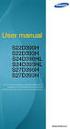 Instrukcja obsługi S22D390H S22D393H S24D390HL S24D393HL S27D390H S27D393H Kolor i wygląd mogą się różnić w zależności od produktu. Jego specyfikacja może bez wcześniejszego powiadomienia ulec zmianie
Instrukcja obsługi S22D390H S22D393H S24D390HL S24D393HL S27D390H S27D393H Kolor i wygląd mogą się różnić w zależności od produktu. Jego specyfikacja może bez wcześniejszego powiadomienia ulec zmianie
Instrukcja obsługi BN A-02
 Instrukcja obsługi SyncMaster S19B420BW S19B420B S19B420M S22B420BW S24B420BW Kolor i wygląd mogą się różnić w zależności od produktu. Jego specyfikacja może bez wcześniejszego powiadomienia ulec zmianie
Instrukcja obsługi SyncMaster S19B420BW S19B420B S19B420M S22B420BW S24B420BW Kolor i wygląd mogą się różnić w zależności od produktu. Jego specyfikacja może bez wcześniejszego powiadomienia ulec zmianie
Seria cyfrowych rejestratorów wizyjnych (DVR) Smart 1U Krótka instrukcja obsługi
 Seria cyfrowych rejestratorów wizyjnych (DVR) Smart 1U Krótka instrukcja obsługi Wersja 2.0.2 Witamy Dziękujemy za zakupienie cyfrowego rejestratora wizyjnego! Niniejszy podręcznik szybkiej instalacji
Seria cyfrowych rejestratorów wizyjnych (DVR) Smart 1U Krótka instrukcja obsługi Wersja 2.0.2 Witamy Dziękujemy za zakupienie cyfrowego rejestratora wizyjnego! Niniejszy podręcznik szybkiej instalacji
Instrukcja montażu Smart-UPS C 1000/1500 VA prąd zmienny 120/230 Vac 2000/3000 VA 230 Vac Wolnostojący
 Instrukcja montażu Smart-UPS C 1000/1500 VA prąd zmienny 120/230 Vac 2000/3000 VA 230 Vac Wolnostojący Ważne komunikaty dotyczące bezpieczeństwa ZACHOWAĆ NA PRZYSZŁY UŻYTEK niniejszy podręcznik zawiera
Instrukcja montażu Smart-UPS C 1000/1500 VA prąd zmienny 120/230 Vac 2000/3000 VA 230 Vac Wolnostojący Ważne komunikaty dotyczące bezpieczeństwa ZACHOWAĆ NA PRZYSZŁY UŻYTEK niniejszy podręcznik zawiera
Wskaźnik temperatury LED Voltcraft TM-110
 INSTRUKCJA OBSŁUGI Wskaźnik temperatury LED Voltcraft TM-110 Nr produktu 108417 Strona 1 z 6 Wersja 10/11 Wskaźnik temperatury LED Voltcraft TM-110 Przeznaczenie Produkt jest przeznaczony do pomiaru temperatury
INSTRUKCJA OBSŁUGI Wskaźnik temperatury LED Voltcraft TM-110 Nr produktu 108417 Strona 1 z 6 Wersja 10/11 Wskaźnik temperatury LED Voltcraft TM-110 Przeznaczenie Produkt jest przeznaczony do pomiaru temperatury
Instrukcja obsługi. Nawilżacz B 400 Dyfuzyjny nawilżacz powietrza. Dyfuzyjny nawilżacz B 400
 Nawilżacz B 400 Dyfuzyjny nawilżacz powietrza Instrukcja obsługi Dyfuzyjny nawilżacz B 400 Najprostszy w obsłudze Najprostszy w czyszczeniu; Cicha praca Automatyczny higrostat Automatyczny wyłącznik Dry-Pol
Nawilżacz B 400 Dyfuzyjny nawilżacz powietrza Instrukcja obsługi Dyfuzyjny nawilżacz B 400 Najprostszy w obsłudze Najprostszy w czyszczeniu; Cicha praca Automatyczny higrostat Automatyczny wyłącznik Dry-Pol
Kamera. Nr produktu
 INSTRUKCJA OBSŁUGI Kamera Nr produktu 000401987 Strona 1 z 7 Instrukcja obsługi Opis kamery 1. LCD 2,5 cala 2. Slot USB i HDMI 3. Przycisk wł./wył. ze wskaźnikiem stanu naładowania (czerwony) 4. Przycisk
INSTRUKCJA OBSŁUGI Kamera Nr produktu 000401987 Strona 1 z 7 Instrukcja obsługi Opis kamery 1. LCD 2,5 cala 2. Slot USB i HDMI 3. Przycisk wł./wył. ze wskaźnikiem stanu naładowania (czerwony) 4. Przycisk
Konwerter telewizyjny PAL do NTSC
 INSTRUKCJA OBSŁUGI Konwerter telewizyjny PAL do NTSC Nr produktu 989268 Strona 1 z 5 Użytkowanie zgodne z przeznaczeniem Produkt służy do dwukierunkowej konwersji sygnału PAL (50 Hz) do NTSC (60 Hz). System
INSTRUKCJA OBSŁUGI Konwerter telewizyjny PAL do NTSC Nr produktu 989268 Strona 1 z 5 Użytkowanie zgodne z przeznaczeniem Produkt służy do dwukierunkowej konwersji sygnału PAL (50 Hz) do NTSC (60 Hz). System
Instrukcja obsługi GRZEJNIK ELEKTRYCZNY EWH-2000W V_1_00
 Instrukcja obsługi GRZEJNIK ELEKTRYCZNY EWH-2000W V_1_00 02 Instrukcja obsługi - grzejnik elektryczny EWH-2000W 1 OPIS SYMBOLI Produkt jest zgodny z zasadniczymi wymaganiami zawartymi w dyrektywach Unii
Instrukcja obsługi GRZEJNIK ELEKTRYCZNY EWH-2000W V_1_00 02 Instrukcja obsługi - grzejnik elektryczny EWH-2000W 1 OPIS SYMBOLI Produkt jest zgodny z zasadniczymi wymaganiami zawartymi w dyrektywach Unii
BEZPRZEWODOWY DOM. bezprzewodowa kontrola urządzeń i oświetlenia
 BEZPRZEWODOWY DOM bezprzewodowa kontrola urządzeń i oświetlenia Przedstawiamy Państwu najnowszą linię produktów z serii "BEZPRZEWODOWY DOM". Produkty powstały z myślą o tym, aby bezprzewodowa technologia
BEZPRZEWODOWY DOM bezprzewodowa kontrola urządzeń i oświetlenia Przedstawiamy Państwu najnowszą linię produktów z serii "BEZPRZEWODOWY DOM". Produkty powstały z myślą o tym, aby bezprzewodowa technologia
Wyświetlacz LCD. Instrukcja obsługi. Kolor i wygląd może się różnić w zależności od urządzenia.
 SyncMaster UD46A, UD55A Wyświetlacz LCD Instrukcja obsługi Kolor i wygląd może się różnić w zależności od urządzenia. Jego specyfikacja może bez wcześniejszego powiadomienia ulec zmianie, mającej na celu
SyncMaster UD46A, UD55A Wyświetlacz LCD Instrukcja obsługi Kolor i wygląd może się różnić w zależności od urządzenia. Jego specyfikacja może bez wcześniejszego powiadomienia ulec zmianie, mającej na celu
M U L T I M E D I A P L A Y E R 2,5 SATA CASING WITH REMOTE CONTROL INSTRUKCJA OBSŁUGI SI-707138
 M U L T I M E D I A P L A Y E R 2,5 SATA CASING WITH REMOTE CONTROL INSTRUKCJA OBSŁUGI SI-707138 POLSKI -ZAWARTOŚĆ PAKIETU -SPECYFIKACJE TECHNICZNE -INSTALACJA SPRZĘTU -GWARANCJA MULTIMEDIA PLAYER 2,5
M U L T I M E D I A P L A Y E R 2,5 SATA CASING WITH REMOTE CONTROL INSTRUKCJA OBSŁUGI SI-707138 POLSKI -ZAWARTOŚĆ PAKIETU -SPECYFIKACJE TECHNICZNE -INSTALACJA SPRZĘTU -GWARANCJA MULTIMEDIA PLAYER 2,5
Krótka instrukcja obsługi NVR
 Krótka instrukcja obsługi NVR Wersja 1.1.0 Witamy Dziękujemy za zakup naszego sieciowego rejestratora wizyjnego (NVR)! Niniejszy podręcznik szybkiej instalacji pomoże użytkownikowi w krótkim czasie zapoznać
Krótka instrukcja obsługi NVR Wersja 1.1.0 Witamy Dziękujemy za zakup naszego sieciowego rejestratora wizyjnego (NVR)! Niniejszy podręcznik szybkiej instalacji pomoże użytkownikowi w krótkim czasie zapoznać
INSTRUKCJA OBSŁUGI. Podświetlenie do telewizora / taśma LED 46-70" wielokolorowa Lunartec LT-200.col (NX6742)
 Podświetlenie do telewizora / taśma LED 46-70" wielokolorowa Lunartec LT-200.col (NX6742) INSTRUKCJA OBSŁUGI Zawartość pakietu: 4 taśmy LED (1 z kablem USB) 3 kable połączeniowe 3 złącza pilot instrukcja
Podświetlenie do telewizora / taśma LED 46-70" wielokolorowa Lunartec LT-200.col (NX6742) INSTRUKCJA OBSŁUGI Zawartość pakietu: 4 taśmy LED (1 z kablem USB) 3 kable połączeniowe 3 złącza pilot instrukcja
INSTRUKCJA OBSŁUGI. Konwerter Interfejsu HDMI na dwa wyjścia 3G SDI z funkcją aktualizacji EDID HDMI/SDI-BP
 INSTRUKCJA OBSŁUGI Konwerter Interfejsu MI na dwa wyjścia SDI z funkcją aktualizacji EDID MI/SDI-BP BEZPIECZEŃSTWO Proszę przeczytać instrukcję przed przystąpieniem do rozpakowywania, instalacji lub korzystania
INSTRUKCJA OBSŁUGI Konwerter Interfejsu MI na dwa wyjścia SDI z funkcją aktualizacji EDID MI/SDI-BP BEZPIECZEŃSTWO Proszę przeczytać instrukcję przed przystąpieniem do rozpakowywania, instalacji lub korzystania
INSTRUKCJA OBSŁUGI ASUN-650 STEROWNIK SILNIKÓW ELEKTRYCZNYCH
 INSTRUKCJA OBSŁUGI ASUN-650 STEROWNIK SILNIKÓW ELEKTRYCZNYCH Gratulujemy zakupu produktu firmy COCO Aby jak najlepiej korzystać z zakupionego produktu, zarejestruj się na naszej stronie internetowej: www.coco-technology.com/register.
INSTRUKCJA OBSŁUGI ASUN-650 STEROWNIK SILNIKÓW ELEKTRYCZNYCH Gratulujemy zakupu produktu firmy COCO Aby jak najlepiej korzystać z zakupionego produktu, zarejestruj się na naszej stronie internetowej: www.coco-technology.com/register.
ODBIORNIK/NADAJNIK AUDIO BLUETOOTH
 ODBIORNIK/NADAJNIK AUDIO BLUETOOTH Przewodnik szybkiej instalacji DA-30501 Spis treści Przed użyciem... 2 1. O DA-30501... 2 2. Wymagania systemowe... 2 3. Przegląd... 2 Pierwsze kroki... 3 1. Ładowanie
ODBIORNIK/NADAJNIK AUDIO BLUETOOTH Przewodnik szybkiej instalacji DA-30501 Spis treści Przed użyciem... 2 1. O DA-30501... 2 2. Wymagania systemowe... 2 3. Przegląd... 2 Pierwsze kroki... 3 1. Ładowanie
Instrukcja obsługi. v_1_01
 Instrukcja obsługi v 0 02 Instrukcja obsługi - grzejnik elektryczny EWR-2000W OPIS SYMBOLI Produkt jest zgodny z zasadniczymi wymaganiami zawartymi w dyrektywach Unii Europejskiej. UWAGA! Zabrania się
Instrukcja obsługi v 0 02 Instrukcja obsługi - grzejnik elektryczny EWR-2000W OPIS SYMBOLI Produkt jest zgodny z zasadniczymi wymaganiami zawartymi w dyrektywach Unii Europejskiej. UWAGA! Zabrania się
Modem i sieć lokalna. Instrukcja obsługi
 Modem i sieć lokalna Instrukcja obsługi Copyright 2007 Hewlett-Packard Development Company, L.P. Informacje zawarte w niniejszym dokumencie mogą zostać zmienione bez powiadomienia. Jedyne warunki gwarancji
Modem i sieć lokalna Instrukcja obsługi Copyright 2007 Hewlett-Packard Development Company, L.P. Informacje zawarte w niniejszym dokumencie mogą zostać zmienione bez powiadomienia. Jedyne warunki gwarancji
Instrukcja obsługi BN A-10
 Instrukcja obsługi S19E200BR S19E200BW S19E200NW S19E200NY S19E450BR S19E450BW S19E450MR S19E450MW S22E200B S22E200BW S22E200N S22E200NY S22E450B S22E450BW S22E450D S22E450DW S22E450M S22E450MW S23E200B
Instrukcja obsługi S19E200BR S19E200BW S19E200NW S19E200NY S19E450BR S19E450BW S19E450MR S19E450MW S22E200B S22E200BW S22E200N S22E200NY S22E450B S22E450BW S22E450D S22E450DW S22E450M S22E450MW S23E200B
Podręcznik użytkownika TL-PoE 10R Adapter Odbiorczy PoE
 Podręcznik użytkownika TL-PoE 10R Adapter Odbiorczy PoE Rev: 1.0.0 7106500684 PRAWA AUTORSKIE I ZNAKI HANDLOWE Charakterystyka produktu może ulec zmianie bez powiadomienia. jest zarejestrowanym znakiem
Podręcznik użytkownika TL-PoE 10R Adapter Odbiorczy PoE Rev: 1.0.0 7106500684 PRAWA AUTORSKIE I ZNAKI HANDLOWE Charakterystyka produktu może ulec zmianie bez powiadomienia. jest zarejestrowanym znakiem
Wersja polska. Wstęp. Zawartość opakowania. Uwaga! WC002 Sweex USB Webcam 100K with Microphone
 WC002 Sweex USB Webcam 100K with Microphone Wstęp Dziękujemy za zakup Sweex USB Webcam 100K with Microphone. Ta kamera internetowa umożliwia prowadzenie rozmów głosowych z przyjaciółmi na całym świecie.
WC002 Sweex USB Webcam 100K with Microphone Wstęp Dziękujemy za zakup Sweex USB Webcam 100K with Microphone. Ta kamera internetowa umożliwia prowadzenie rozmów głosowych z przyjaciółmi na całym świecie.
ASUS PW201 Monitor LCD. Przewodnik Szybki Start
 ASUS PW201 Monitor LCD Przewodnik Szybki Start Informacje o bezpieczeństwie Przed ustawieniem monitora, proszę uważnie przeczytać całą dokumentację dołączoną do zestawu. Aby zapobiec zagrożeniu pożarem
ASUS PW201 Monitor LCD Przewodnik Szybki Start Informacje o bezpieczeństwie Przed ustawieniem monitora, proszę uważnie przeczytać całą dokumentację dołączoną do zestawu. Aby zapobiec zagrożeniu pożarem
T2200HD/T2200HDA Szerokoekranowy monitor LCD 21,5 Podręcznik użytkownika
 T2200HD/T2200HDA Szerokoekranowy monitor LCD 21,5 Podręcznik użytkownika Spis treści Zawartość opakowania... 3 Instalowanie... 4 Przyłączanie monitora do komputera PC... 4 Przyłączanie monitora do źródła
T2200HD/T2200HDA Szerokoekranowy monitor LCD 21,5 Podręcznik użytkownika Spis treści Zawartość opakowania... 3 Instalowanie... 4 Przyłączanie monitora do komputera PC... 4 Przyłączanie monitora do źródła
BeoLab Instrukcja obsługi
 BeoLab 8002 Instrukcja obsługi Codzienne czynności 3 Po zainstalowaniu głośników w sposób opisany na kolejnych stronach, podłącz cały system do sieci zasilania. Wskaźniki zaświecą na czerwono, informując,
BeoLab 8002 Instrukcja obsługi Codzienne czynności 3 Po zainstalowaniu głośników w sposób opisany na kolejnych stronach, podłącz cały system do sieci zasilania. Wskaźniki zaświecą na czerwono, informując,
SYMBOLE DOTYCZĄCE BEZPIECZEŃSTWA
 Podręcznik instalacji Kolorowy monitor LCD SYMBOLE DOTYCZĄCE BEZPIECZEŃSTWA W tym podręczniku są używane przedstawione poniżej symbole dotyczące bezpieczeństwa. Oznaczają one krytyczne informacje. Należy
Podręcznik instalacji Kolorowy monitor LCD SYMBOLE DOTYCZĄCE BEZPIECZEŃSTWA W tym podręczniku są używane przedstawione poniżej symbole dotyczące bezpieczeństwa. Oznaczają one krytyczne informacje. Należy
Instrukcja obsługi BN G-02
 Instrukcja obsługi S19D300HY S19D340HY S19D300NY S20D300BY S20D300H S20D340H S20D300HY S20D340HY S22D300BY S22D300HY S22D340HY S22D300NY S24D300B S24D300BL S24D300H S24D340H S24D300HL S24D340HL Kolor i
Instrukcja obsługi S19D300HY S19D340HY S19D300NY S20D300BY S20D300H S20D340H S20D300HY S20D340HY S22D300BY S22D300HY S22D340HY S22D300NY S24D300B S24D300BL S24D300H S24D340H S24D300HL S24D340HL Kolor i
SOL19 ŁADOWARKA SŁONECZNA INSTRUKCJA OBSŁUGI
 SOL19 ŁADOWARKA SŁONECZNA INSTRUKCJA OBSŁUGI A B C D latarka dioda LED wejście/wyjście Przycisk wł./wył. statusu 5V (ON/OFF) INSTRUKCJA OBSŁUGI 1. Informacje ogólne Proszę zapoznać się z informacjami w
SOL19 ŁADOWARKA SŁONECZNA INSTRUKCJA OBSŁUGI A B C D latarka dioda LED wejście/wyjście Przycisk wł./wył. statusu 5V (ON/OFF) INSTRUKCJA OBSŁUGI 1. Informacje ogólne Proszę zapoznać się z informacjami w
Przedłużacz sygnału 4K HDMI za pośrednictwem CAT/IP (zestaw)
 Przedłużacz sygnału 4K za pośrednictwem CAT/IP (zestaw) Wprowadzenie Instrukcja obsługi DS-55122 Przedłużacz sygnału umożliwia przesyłanie sygnału wideo/audio o rozdzielczości 4Kx2K i częstotliwości 30
Przedłużacz sygnału 4K za pośrednictwem CAT/IP (zestaw) Wprowadzenie Instrukcja obsługi DS-55122 Przedłużacz sygnału umożliwia przesyłanie sygnału wideo/audio o rozdzielczości 4Kx2K i częstotliwości 30
Zestaw gniazd sterowanych radiowo z pilotem, 4 kanały, zasięg do 30 m, 4- elementy
 INSTRUKCJA OBSŁUGI Zestaw gniazd sterowanych radiowo z pilotem, 4 kanały, zasięg do 30 m, 4- elementy Nr produktu 640475 Strona 1 z 8 PRZEZNACZENIE PRODUKTU Zestaw składa się ze sterowanego radiowo zestawu
INSTRUKCJA OBSŁUGI Zestaw gniazd sterowanych radiowo z pilotem, 4 kanały, zasięg do 30 m, 4- elementy Nr produktu 640475 Strona 1 z 8 PRZEZNACZENIE PRODUKTU Zestaw składa się ze sterowanego radiowo zestawu
REGULOWANE ZASILACZE DC SERIA DPD
 REGULOWANE ZASILACZE DC SERIA DPD 3 WYJŚCIOWY KLASA LABORATORYJNA INSTRUKCJA OBSŁUGI SPIS TREŚCI 1. Wstęp 2. Informacje i wskazówki dotyczące bezpieczeństwa 3. Ogólne wskazówki 4. Specyfikacje 5. Regulatory
REGULOWANE ZASILACZE DC SERIA DPD 3 WYJŚCIOWY KLASA LABORATORYJNA INSTRUKCJA OBSŁUGI SPIS TREŚCI 1. Wstęp 2. Informacje i wskazówki dotyczące bezpieczeństwa 3. Ogólne wskazówki 4. Specyfikacje 5. Regulatory
Monitor Instrukcja obsługi
 Monitor Instrukcja obsługi S24E650C S27E650C Kolor i wygląd mogą się różnić w zależności od produktu. Jego specyfikacja może bez wcześniejszego powiadomienia ulec zmianie mającej na celu poprawę jakości
Monitor Instrukcja obsługi S24E650C S27E650C Kolor i wygląd mogą się różnić w zależności od produktu. Jego specyfikacja może bez wcześniejszego powiadomienia ulec zmianie mającej na celu poprawę jakości
PIR416. MINI CZUJNIK RUCHU PIR DO WBUDOWANIA 12Vdc 12Vcc INSTRUKCJA OBSŁUGI 3
 PIR416 MINI CZUJNIK RUCHU PIR DO WBUDOWANIA 12Vdc 12Vcc INSTRUKCJA OBSŁUGI 3 INSTRUKCJA OBSŁUGI 1. Wstęp Niniejsza instrukcja przeznaczona jest dla użytkowników w krajach Unii Europejskiej. Ważne informacje
PIR416 MINI CZUJNIK RUCHU PIR DO WBUDOWANIA 12Vdc 12Vcc INSTRUKCJA OBSŁUGI 3 INSTRUKCJA OBSŁUGI 1. Wstęp Niniejsza instrukcja przeznaczona jest dla użytkowników w krajach Unii Europejskiej. Ważne informacje
GŁOWICA RUCHOMA LED 144W. Instrukcja Obsługi. www.flash-butrym.pl Strona 1
 GŁOWICA RUCHOMA LED 144W Instrukcja Obsługi 1. Instrukcje dotyczące bezpieczeństwa UWAGA Proszę zapoznać się uważnie z instrukcją, która zawiera ważne informacje dotyczące instalacji, użytkowania i konserwacji
GŁOWICA RUCHOMA LED 144W Instrukcja Obsługi 1. Instrukcje dotyczące bezpieczeństwa UWAGA Proszę zapoznać się uważnie z instrukcją, która zawiera ważne informacje dotyczące instalacji, użytkowania i konserwacji
088U0215. Instrukcja obsługi termostatu pomieszczenia z czujnikiem podłogowym CF-RF
 088U0215 PL Instrukcja obsługi termostatu pomieszczenia z czujnikiem podłogowym CF-RF 2 Danfoss Heating Solutions VIUHR449 Danfoss 05/2011 Spis treści 1. Przegląd funkcji....................................
088U0215 PL Instrukcja obsługi termostatu pomieszczenia z czujnikiem podłogowym CF-RF 2 Danfoss Heating Solutions VIUHR449 Danfoss 05/2011 Spis treści 1. Przegląd funkcji....................................
